Page 1
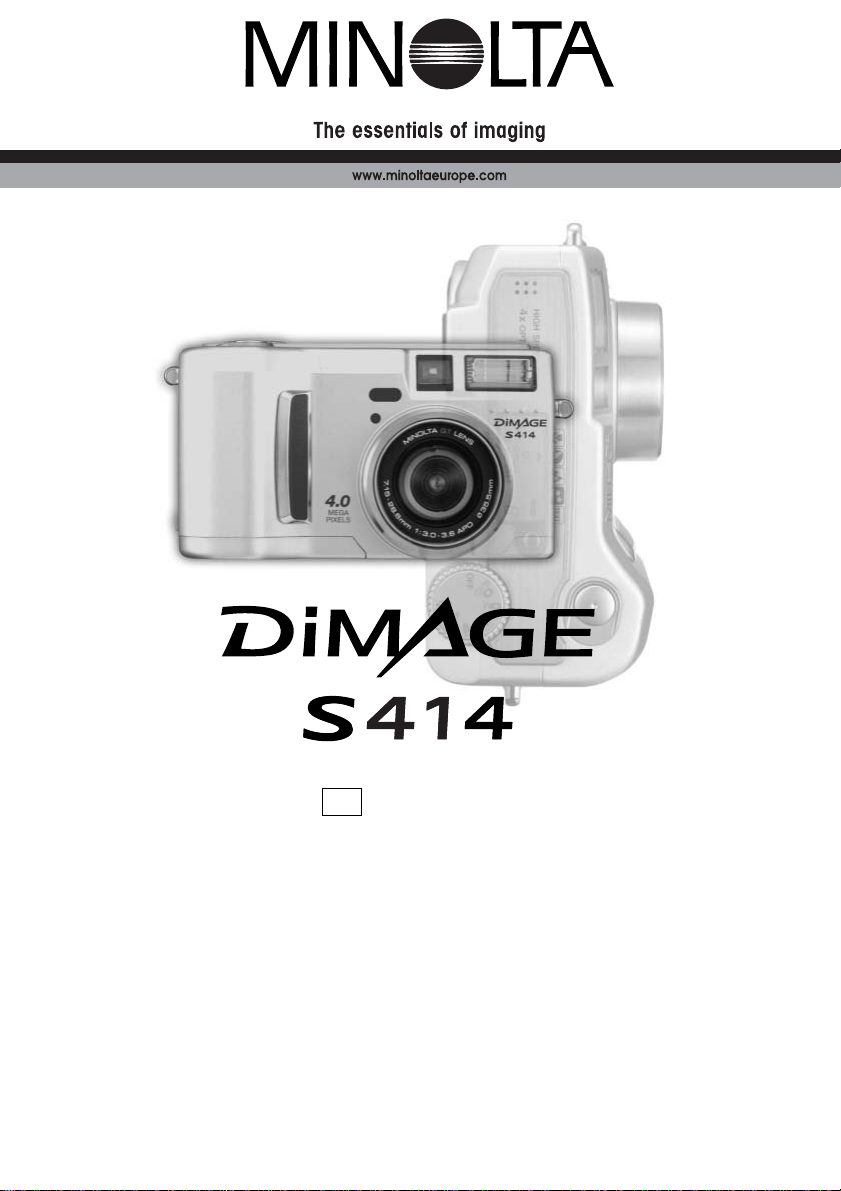
9222-2799-15 PR-A212/ME0302
GEBRUIKSAANWIJZING
NL
Page 2
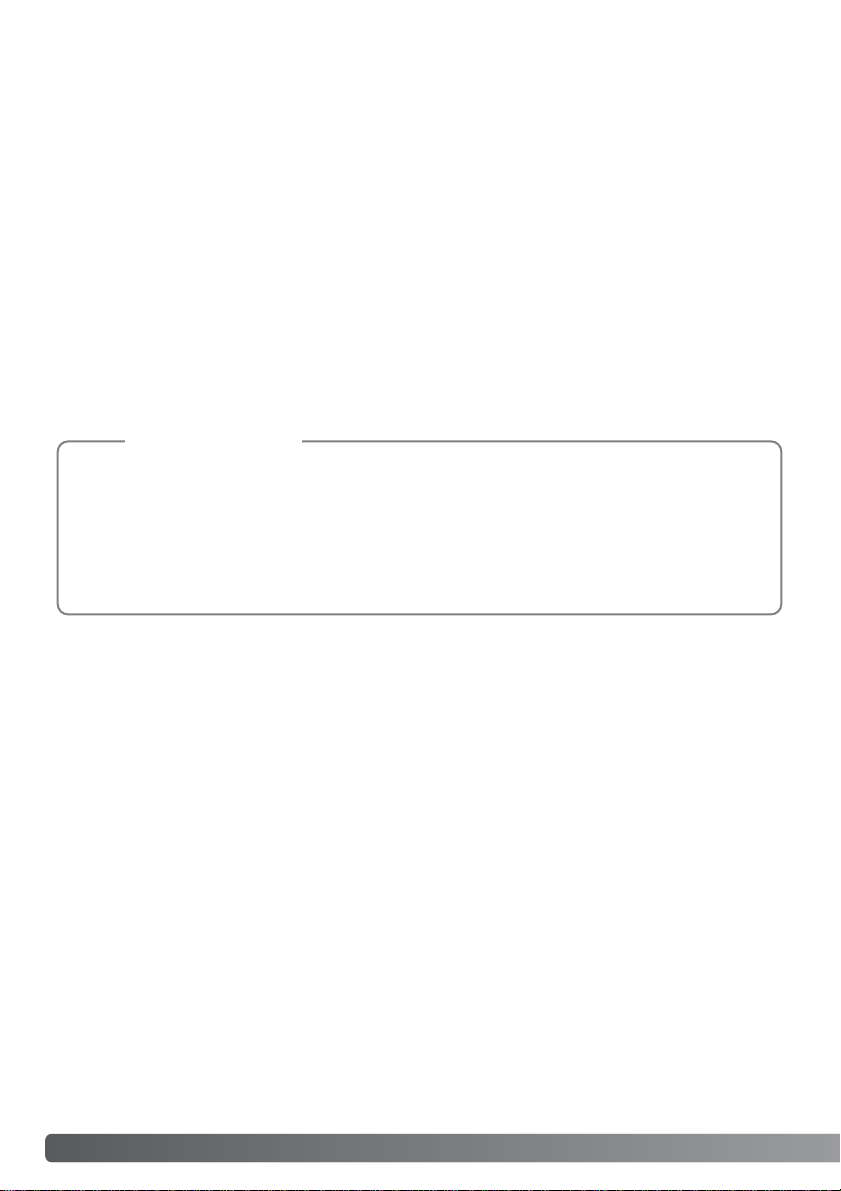
2 VOORDAT U BEGINT
Gefeliciteerd met uw aanschaf van de Minolta digitale camera.Neem uw tijd deze gebruiksaanwijzing
goed door te lezen; dan bent u er zeker van dat u alle mogelijkheden van uw camera maximaal zult
benutten.
Controleer onderstaande paklijst voordat u dit product gaat gebruiken. Ontbreekt er iets, neem dan
contact op met uw handelaar of wend u tot Minolta (adres op de achterzijde van deze gebruiksaanwijzing).
Minolta DiMAGE S414 digitale camera
AA alkalinebatterijen (4 stuks)
Camerariem NS-DG304
Lensdop LF-236
CompactFlash kaart
AV-kabel AVC-100
USB-kabel USB-600
DiMAGE Viewer CD-ROM
DiMAGE Viewer gebruiksaanwijzing
Cameragebruiksaanwijzing (PDF)
Garantiekaart
VOORDAT U BEGINT
Omdat de prestaties van alkalinebatterijen bij werken met een digitale camera op laag niveau
liggen, bevelen wij gebruik van Ni-MH batterijen aan.Hoewel er bij dit product alkalinebatterijen
worden geleverd kunt u er maar kort mee werken; gebruik alkalinebatterijen alleen voor testopnamen of wanneer Ni-MH batterijen, de Minolta externe battery pack of de netstroomadapter
niet beschikbaar zijn.
Laad Ni-MH batterijen zo kort mogelijk voor het werken met de camera volledig op.
Camera-info
Apple, het Apple logo, Macintosh, Power Macintosh, Mac OS en het Mac OS logo zijn geregistreerde
handelsmerken van Apple Computer Inc. Microsoft en Windows zijn geregistreerde handelsmerken
van Microsoft Corporation. De officiële naam van Windows® is Microsoft Windows Operating System.
Pentium is een geregistreerd handelsmerk van Intel Corporation.Power PC is een handelsmerk van
de International Business Machines Corporation. QuickTime is een handelsmerk dat onder licentie
wordt gebruikt. Alle andere handelsmer ken zijn het eigendom van hun respectievelijke eigenaren.
Page 3
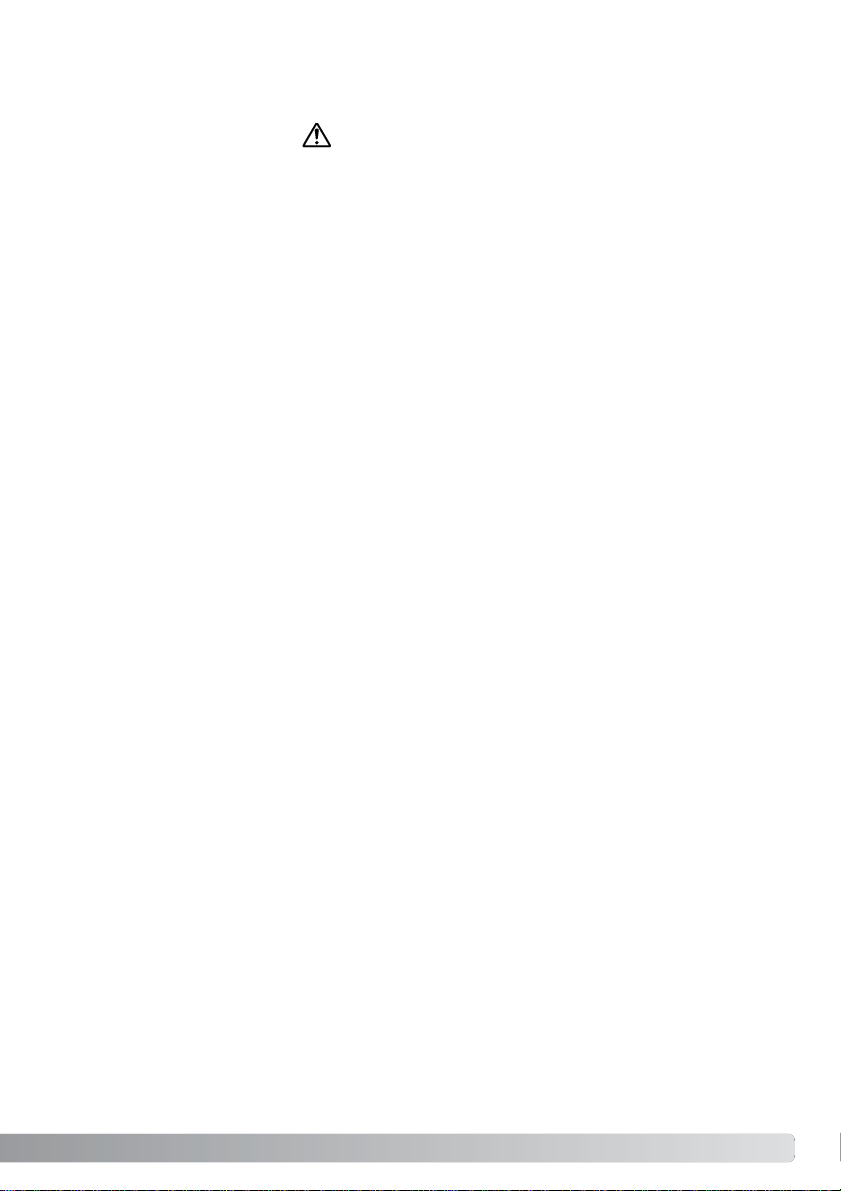
3
CORRECT EN VEILIG GEBRUIK
Neem onderstaande opmerkingen en waarschuwingen ter harte voordat u dit product gebruikt.
Verkeerd gebruik van batterijen kan leiden tot het vrijkomen van schadelijk vloeistoffen, oververhitting
of explosie, waardoor schade en letsel kunnen ontstaan.Volg onderstaande waarschuwing goed op:
• Gebruik alleen batterijen van het in deze gebruiksaanwijzing opgegeven type.
• Plaats de batterijen niet met de polen (+/-) verkeerd om.
• Gebruik batterijen niet als ze beschadigd of aangetast zijn.
• Stel batterijen niet bloot aan vuur, hoge temperaturen, water of vochtigheid.
• Probeer batterijen niet kort te sluiten of te demonteren.
•Bewaar batterijen niet in of bij metalen voorwerpen.
• Gebruik geen batterijen van verschillende typen, merken, fabricagedata en of laadniveaus door elkaar.
• Probeer nooit alkalinebatterijen te herladen.
• Gebruik voor oplaadbare batterijen de aanbevolen lader.
• Gebruik nooit batterijen die zijn gaan lekken. Komt er batterijvloeistof in een oog, spoel het oog dan
onmiddellijk schoon met veel water en neem contact op met een arts. Komt batterijvloeistof in contact met
uw huid of kleding, was de vervuilde plek dan grondigmet water.
• Plak de polen van batterijen die u wilt afvoeren af, om kortsluiting te voorkomen.Volg altijd de plaatselijke
voorschriften voor klein chemisch afval op.
WAARSCHUWING
• Gebruik alleen de aangegeven netstroomadapter, en dan uitsluitend op het voltage waarvoor de adapter
geschikt is. Een defecte adapter of een onjuist voltage kan schade of letsel als gevolg van brand of een
elektrische schok veroorzaken.
• Demonteer dit product niet.Wanneer u een hoog-voltage-circuit in het binnenwerk aanraakt kunt u een
elektrische schok oplopen.
•Wordt de camera zodanig beschadigd dat het binnenwerk, met name het flitsgedeelte, wordt blootgelegd,
dan moet u onmiddellijk de batterijen verwijderen of de verbinding met het lichtnet verbreken en de
camera verder niet meer gebruiken.De flitser heeft een hoog-voltage-circuit dat elektrische schokken kan
veroorzaken die tot letsel kunnen leiden.Voortgaand gebruik van een beschadigd product kan tot letsel of
brand leiden.
• Houd batterijen en andere voorwerpen die ingeslikt kunnen worden buiten het bereik van kleine kinderen.
Neem onmiddellijk contact op met een arts wanneer er een voorwerp wordt ingeslikt.
Page 4
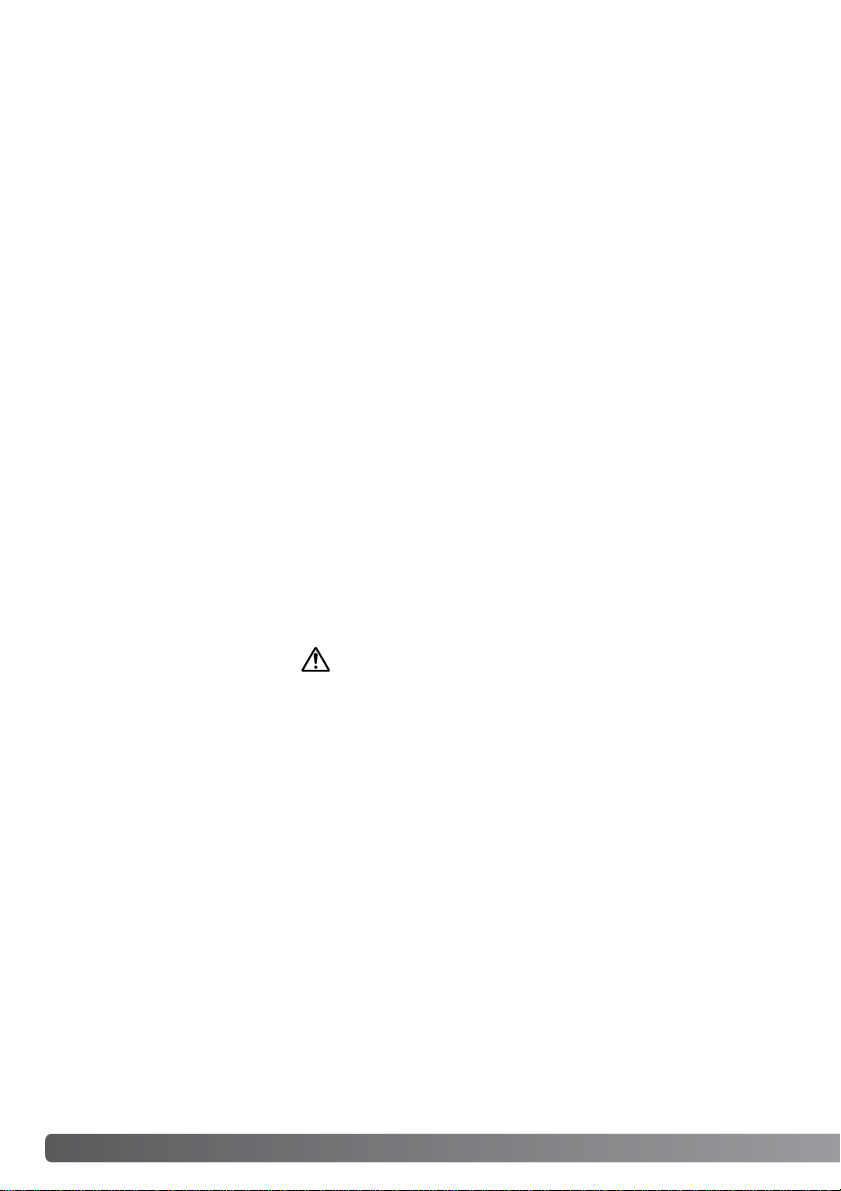
4 CORRECT EN VEILIG GEBRUIK
•Bewaar dit product buiten het bereik van kinderen.Wees in de nabijheid van kinderen voorzichtig, zodat u
ze niet met dit product of onderdelen ervan kunt verwonden.
• Flits niet van korte afstand rechtstreeks in iemands ogen. Het kan tot aantasting van het
gezichtsvermogen leiden.
• Flits niet in de richting van bestuurders van voertuigen. Afleiding of verblinding kan tot een ongeluk leiden.
• Kijk niet op de monitor wanneer u een voertuig bestuurt of loopt. Het kan tot een ongeluk of letsel leiden.
• Kijk niet door de zoeker naar de zon of andere sterke lichtbronnen.Het kan leiden tot gezichtsschade of
blindheid.
• Gebruik dit product niet in een vochtige omgeving, en pak het niet met natte handen beet.Komt er toch
vloeistof in het product terecht, verwijder dan meteen de batterijen of verbreek de netstroomaansluiting,
en gebruik het product verder niet meer.Voortgaand gebruik van een product dat aan vloeistof is
blootgesteld kan schade of letsel als gevolg van een elektrische schok of brand veroorzaken.
• Gebruik dit product niet in de nabijheid van ontvlambare gassen of vloeistoffen als benzine, wasbenzine
of verfverdunner. Gebruik geen ontvlambare producten als alcohol, wasbenzine of verfverdunner om dit
product te reinigen. Het gebruik van ontvlambare reinigingsmiddelen of oplosmiddelen kan een explosie
of brand veroorzaken.
•Verwijder de netstroomadapter nooit uit het stopcontact door aan de stroomkabel te trekken. Houd de
adapter zelf vast wanneer u hem verwijdert.
• Zorg ervoor dat de adapterkabel niet wordt beschadigd, verdraaid, aangepast, verhit of met zware
voorwerpen wordt belast. Een beschadigde kabel kan schade of letsel als gevolg van een elektrische
schok of brand ten gevolge hebben.
•Verspreidt het product een vreemde geur, hitte, of rook, schakel het dan meteen uit.Verwijder meteen de
batterijen en houd er daarbij rekening mee dat batterijen heet kunnen worden.Voortgaand gebruik van
een beschadigd product of onderdeel kan letsel of brand veroorzaken.
• Is reparatie nodig, neem het product dan mee naar de Technische Dienst van Minolta.
WAARSCHUWING
• Gebruik of bewaar dit product niet in een warme of vochtige omgeving als het dashboardkastje of de
bagageruimte van een auto.Het kan leiden tot schade aan het product of de batterijen, wat brandwonden
of ander letsel als gevolg hitte, brand, explosie, of lekkende batterijvloeistof kan veroorzaken.
• Zijn de batterijen gaan lekken, gebruik dit product dan niet meer.
Page 5
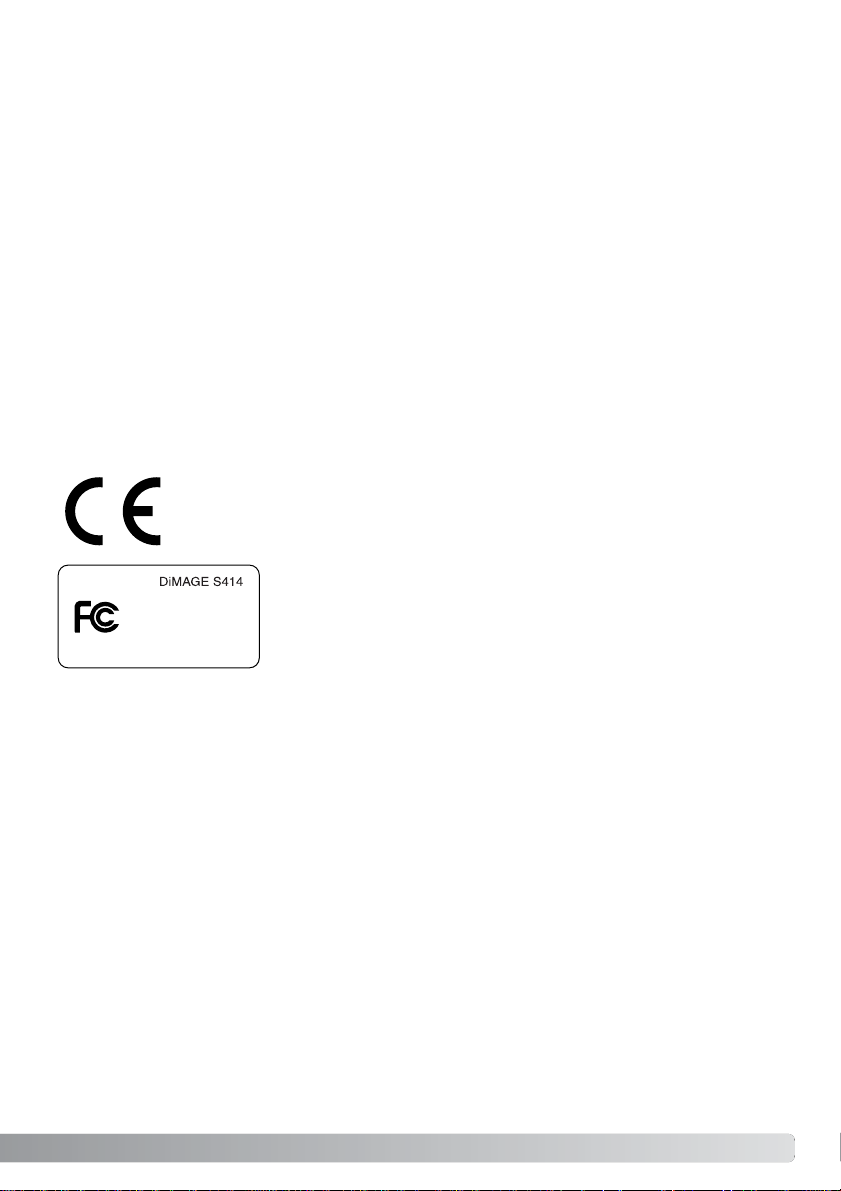
5
Dit teken aan de onderkant van dit product geeft aan dat het voldoet aan de eisen
van de EU (Europese Unie) op het gebied van apparatuur die storing kan veroorzaken. CE staat voor Conformité Européenne (Europese Conformiteit).
Digital Camera:
Tested To Comply
With FCC Standards
FOR HOME OR OFFICE USE
This device complies with Part 15 of the FCC Rules.Operation is subject
to the following two conditions: (1) This device may not cause harmful
interference, and (2) this device must accept any interference received,
including interference that may cause undesired operation.
Do not remove the ferrite cores from the cables.
Tested by the Minolta Corporation
101 Williams Drive, Ramsey, New Jersey 07446, U.S.A.
This Class B digital apparatus complies with Canadian ICES-003.
Cet appareil numérique de la classe B est conforme à la norme NMB-003 du Canada.
Op het product kunt u de volgende aanduidingen aantreffen:
• Bij lang voortdurend gebruik wordt de camera warm.
• Houd rekening met de hitte van de batterijen of CompactFlash kaart wanneer u ze uit de camera haalt op
een moment dat de camera lang in bedrijf is geweest. Zet de camera uit en laat hem afkoelen.
• Laat de flitser niet afgaan wanneer hij in contact is met mensen of voorwerpen. Bij de flits komt veel
warmte vrij.
• Oefen geen druk uit op de monitor.Een beschadigde LCD-monitor kan letsel veroorzaken, en de vloeistof
uit de monitor is brandbaar.Komt vloeistof uit de monitor in contact met de huid, was die dan schoon met
schoon water.Komt de vloeistof in contact met de ogen, spoel de ogen dan onmiddellijk met veel water
schoon en neem contact op met een arts.
• Steek de stekker van de netstroomadapter veilig en zorgvuldig in het stopcontact.
• Gebruik de netstroomadapter niet wanneer de kabel beschadigd is.
• Dek de netstroomadapter niet af. U kunt er brand mee veroorzaken.
• Zorg ervoor dat u in geval van nood altijd makkelijk bij de netstroomadapter kunt komen.
• Haal de netstroomadapter uit het stopcontact wanneer u hem schoonmaakt of wanneer u de camera niet
gebruikt.
Page 6
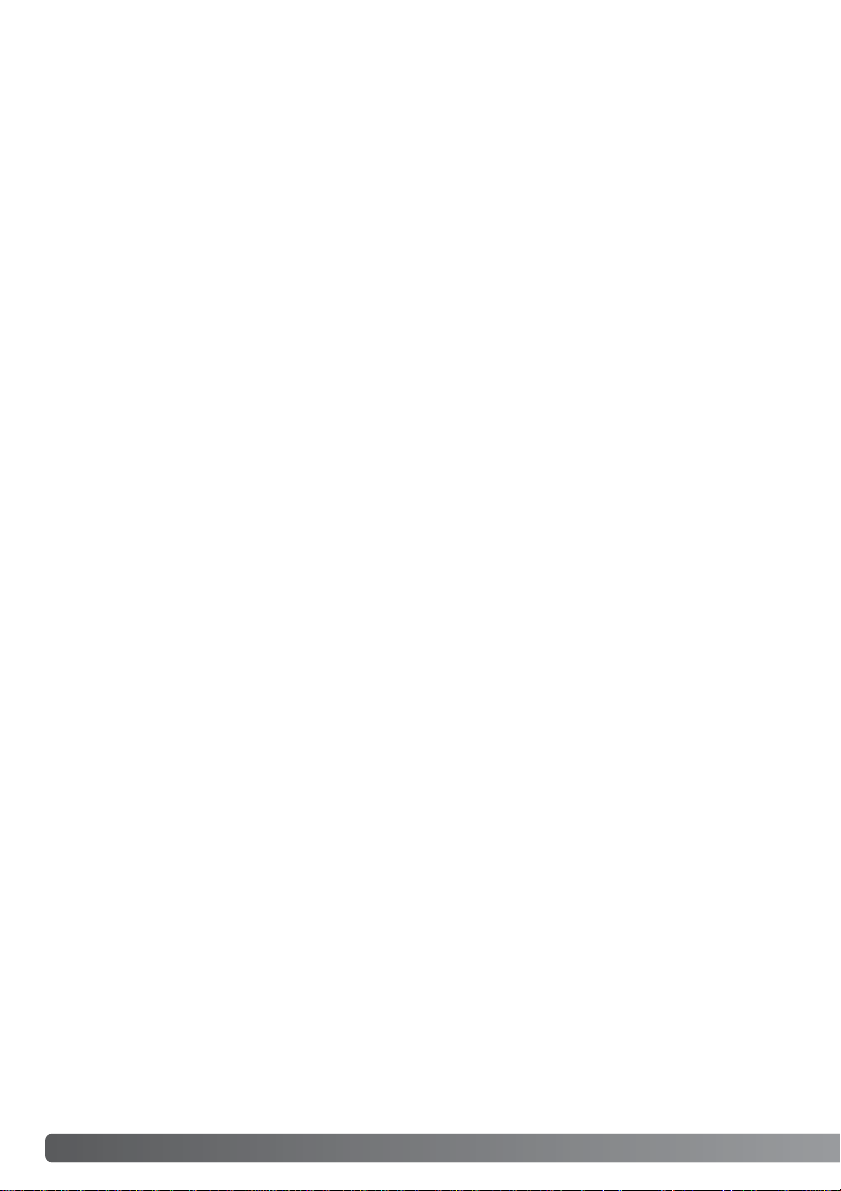
6
INHOUD
De basisuitleg over deze camera vindt u op blz 15 tot en met 42. Dit deel van de gebruiksaanwijzing
behandelt de onderdelen van de camera, de voorbereidingen v oor het gebruik en de basishandelingen
voor opnemen, bekijken en wissen van beelden.
Het deel over de automatische opnamestand behandelt alle basisfuncties van de camera in dez e stand
en de multifunctionele opnamestand. Neem de stof over de automatische opnamestand goed door
voordat u verder gaat met de multifunctionele opnamestand. De andere hoofstukken, filmclips opnemen, weergavestand, setup-stand en data-ov erdracht, kunt u lez en op het moment dat u ze nodig hebt.
Veel functies van deze camera worden met menu's ingesteld. De menu-navigatie-secties beschrijven
compleet hoe u de menu-instelling verandert. Daarna volgt uitleg over de instellingen zelf.
Op diverse plaatsen krijgt u extra informatie en tips. Opnametips geven advies en informatie of het
maken van foto’s en hoe u de camera gebruikt om de beste resultaten te krijgen. Camera-info betreft
informatie over de werking van de camera.
INHOUD
Benaming van de onderdelen..............................................................................................................10
Camera-body...........................................................................................................................10
Zoeker......................................................................................................................................12
Functieknop.............................................................................................................................12
Datascherm .............................................................................................................................13
Weergave LCD-monitor ...........................................................................................................14
Voorbereiden en aan de slag ...............................................................................................................15
Draagriem en lensdop bevestigen...........................................................................................15
Batterijen verwisselen..............................................................................................................16
Aanduiding batterijconditie ......................................................................................................17
Automatische spaarschakeling ................................................................................................17
Externe voeding (apart verkrijgbaar).......................................................................................18
CompactFlash kaart verwisselen ............................................................................................18
Datum en tijd instellen.............................................................................................................20
Automatische opnamestand - basishandelingen .................................................................................22
De camera in de automatische opnamestand zetten..............................................................23
Hanteren van de camera .........................................................................................................24
Werken met het zoomobjectief................................................................................................24
Page 7
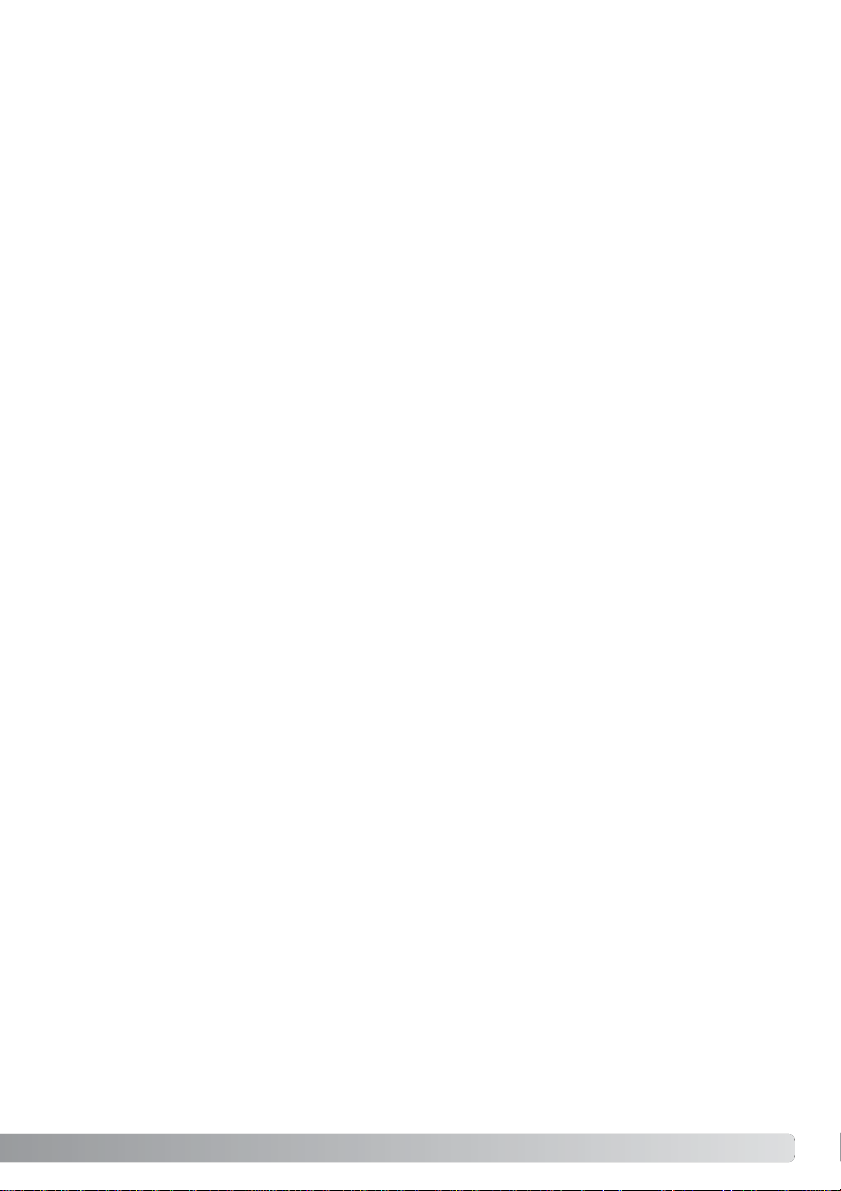
7
Basishandelingen opname......................................................................................................23
Scherpstelvergrendeling..........................................................................................................24
Scherp .....................................................................................................................................24
Scherpstelsignalen ..................................................................................................................25
Speciale scherpstelsituaties....................................................................................................25
Toets digitale onderwerpsprogramma‘s ...................................................................................28
Flitsstanden .............................................................................................................................30
Flitsbereik - automatische opnamestand.................................................................................31
Flitssignalen.............................................................................................................................31
Waarschuwing cameratrilling...................................................................................................31
Transportstanden.....................................................................................................................32
Zelfontspanner....................................................................................................................33
Afstandsbediening (apart verkrijgbaar) ..............................................................................34
Continu-opnamen...............................................................................................................35
Bracketing...........................................................................................................................36
Weergavetoets - opnamestand................................................................................................37
Weergave - basishandelingen..............................................................................................................38
Enkelvoudige weergave en histogramweergave .....................................................................38
Beelden bekijken en wissen....................................................................................................39
Weergavetoets - weergave......................................................................................................40
Vergrote weergave.............................................................................................................. .....41
Automatische opnamestand - geavancerde handelingen....................................................................42
Navigeren door het automatische opname-menu...................................................................42
Beeldgrootte en beeldkwaliteit.................................................................................................44
Voice memo.............................................................................................................................46
Datum in beeld ........................................................................................................................47
Digitale zoom ...........................................................................................................................48
Directe weergave.....................................................................................................................49
Belichtingscorrectie..................................................................................................................50
Wat is een lichtwaarde (LW)? Wat is een stop?......................................................................51
Multifunctionele opnamestand..............................................................................................................52
Autofocusveld en -instelling.....................................................................................................52
Navigeren door het multifunctionele opname-menu................................................................54
Belichtingsmethoden ...............................................................................................................56
Programma-automatiek......................................................................................................56
Diafragmavoorkeuze - A.....................................................................................................56
Handinstelling - M...............................................................................................................57
Tijdopnamen............................................................................................................................58
Scherpstelstanden...................................................................................................................59
Witbalans.................................................................................................................................60
Automatische witbalans......................................................................................................60
Vaste witbalansinstellingen.................................................................................................60
Eigen witbalansinstelling ....................................................................................................61
Cameragevoeligheid - ISO......................................................................................................62
Flitsbereik en cameragevoeligheid..........................................................................................62
Full-time AF.............................................................................................................................63
Lichtmeetmethoden.................................................................................................................63
Interval belichtingsbracketing..................................................................................................64
Kleurinstelling ..........................................................................................................................64
Beeldcorrectie - verscherping, contrast en filter ......................................................................65
Page 8
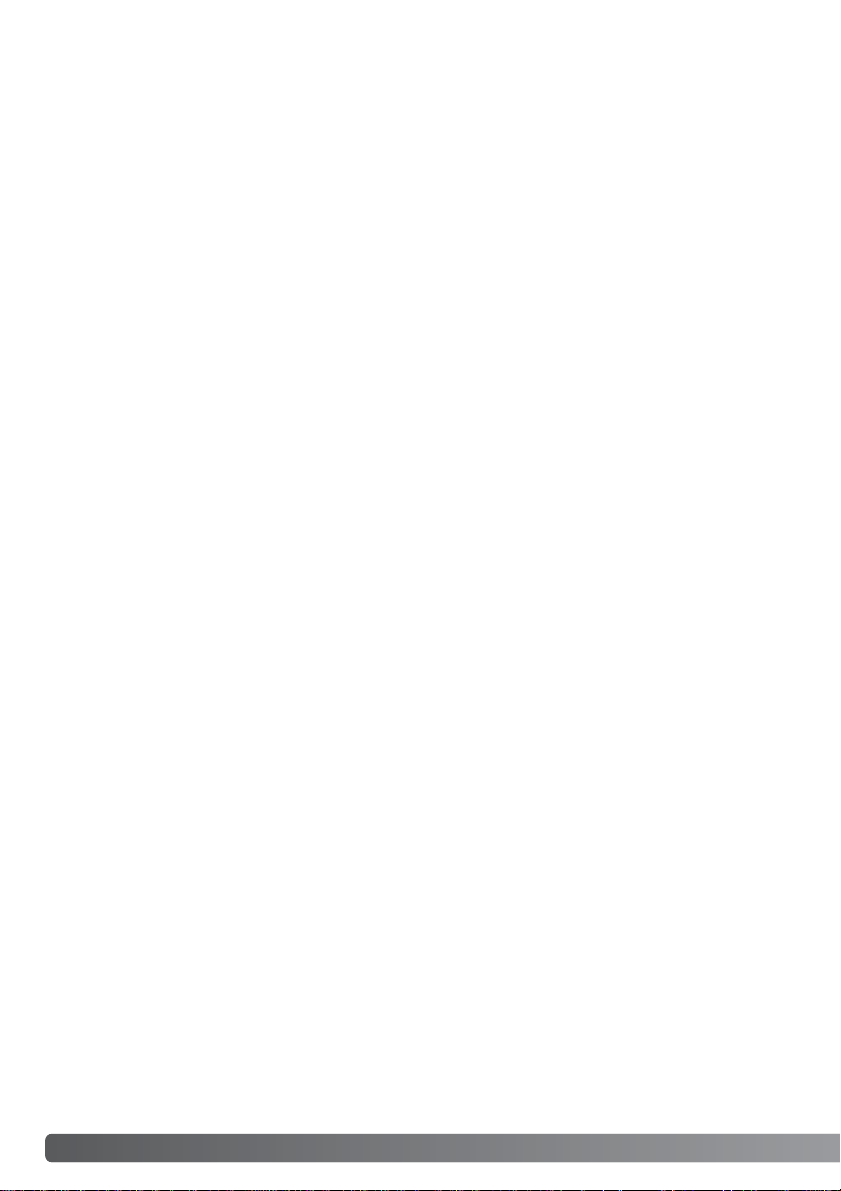
8
INHOUD
Fotografische basisprincipes................................................................................................................66
Filmclips opnemen ...............................................................................................................................68
Opmerkingen over het opnemen van filmclips........................................................................69
Filmclips opnemen met de IR Afstandsbediening RC-3 (apart verkrijgbaar)..........................69
Weergavestand - geavanceerde handelingen ......................................................................................70
Voice memo’s afspelen .......................................................................................................... ..70
Filmclips afspelen....................................................................................................................71
Navigeren door het weergavemenu.........................................................................................72
Beeldselectiescherm ...............................................................................................................74
Beelden op de TV afspelen.....................................................................................................75
Bestanden wissen ...................................................................................................................76
Bestanden vergrendelen..........................................................................................................77
Indexweergave veranderen .....................................................................................................77
Diashow...................................................................................................................................78
Over DPOF ..............................................................................................................................80
Een DPOF printopdracht aanmaken.......................................................................................80
Opdracht voor index-print........................................................................................................81
Een DPOF printopdracht opheffen..........................................................................................81
Beelden kopiëren.....................................................................................................................82
Setup-stand .......................................................................................................................................84
Navigeren door het setup-menu ..............................................................................................84
Helderheid LCD-monitor ..........................................................................................................86
CompactFlash kaarten formatteren.........................................................................................86
Automatische spaarschakeling ................................................................................................86
Taal .......................................................................................................................................87
Weergavestand........................................................................................................................87
Geheugen bestandsnummering (#).........................................................................................88
Mapnaam.................................................................................................................................88
Map selecteren........................................................................................................................89
Audiosignalen..........................................................................................................................89
Shutter FX ...............................................................................................................................89
Volume.....................................................................................................................................89
Alles terugzetten op standaard................................................................................................90
Datum en tijd instellen.............................................................................................................91
Datumvolgorde instellen..........................................................................................................91
Video-output ............................................................................................................................91
Page 9
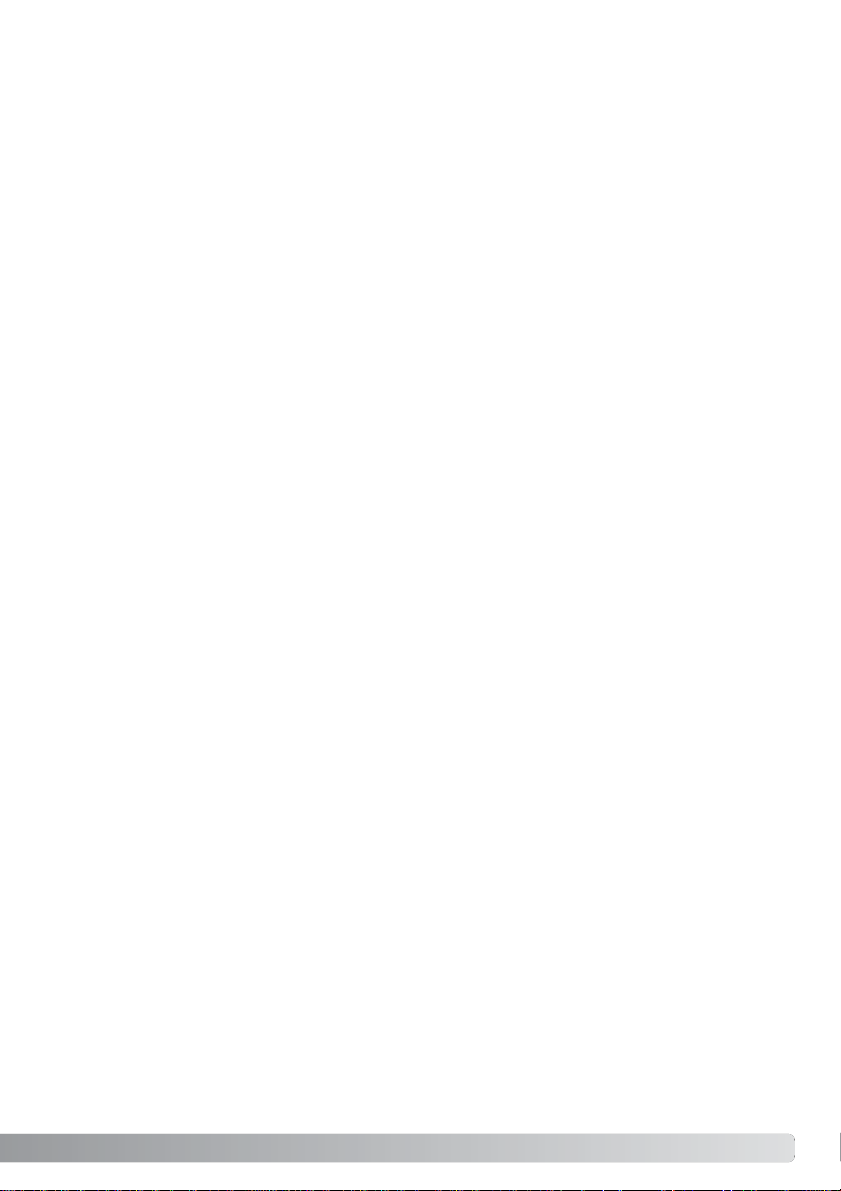
9
Data-overdracht....................................................................................................................................92
Systeemeisen..........................................................................................................................92
Camera op computer aansluiten.............................................................................................93
Verbinding met Windows 98 en 98 Second Edition ................................................................95
Automatische installatie......................................................................................................95
Handmatige installatie........................................................................................................96
Werken met mappen op de CompactFlash kaart ...................................................................98
Camera van de computer loskoppelen..................................................................................100
Windows 98 en 98 Second Edition ..................................................................................100
Windows Me, 2000 Professional en XP...........................................................................100
Macintosh.........................................................................................................................101
CompactFlash kaart verwisselen (data-overdracht) ..............................................................102
Automatische spaarschakeling (data-overdracht) .................................................................102
QuckTime systeemeisen.......................................................................................................103
Appendix .....................................................................................................................................103
Problemen oplossen ..............................................................................................................103
Over Ni-MH batterijen............................................................................................................105
De driver-software verwijderen - Windows............................................................................106
Onderhoud en opslag.........................................................................................................................107
Technische gegevens .........................................................................................................................110
Page 10

10
BENAMING VAN DE ONDERDELEN
* Deze camera is een geavanceerd optisch instrument. Houd de aangewezen plaatsen zorgvuldig schoon.
Lees de informatie over onderhoud en opslag achterin deze gebruiksaanwijzing (blz.107).
CAMERA-BODY
Data-scherm(blz. 13)
Ontspanknop
Objectief*Lampje zelfontspanner/
Afstandsbediening (blz.
33)
Flitser (blz. 30)
Toets digitale onderwerpsprogramma’s (blz.28)
Oogje draagkoord (blz.15)
Vergrendeling batter ijruimte (blz. 16)
Luidspreker
Microfoon
Ontvanger
afstands-
bediening
Keuzeknop (hoofdschakelaar)
Zoekervenster*
Deurtje batterijruimte (blz. 16)
Page 11
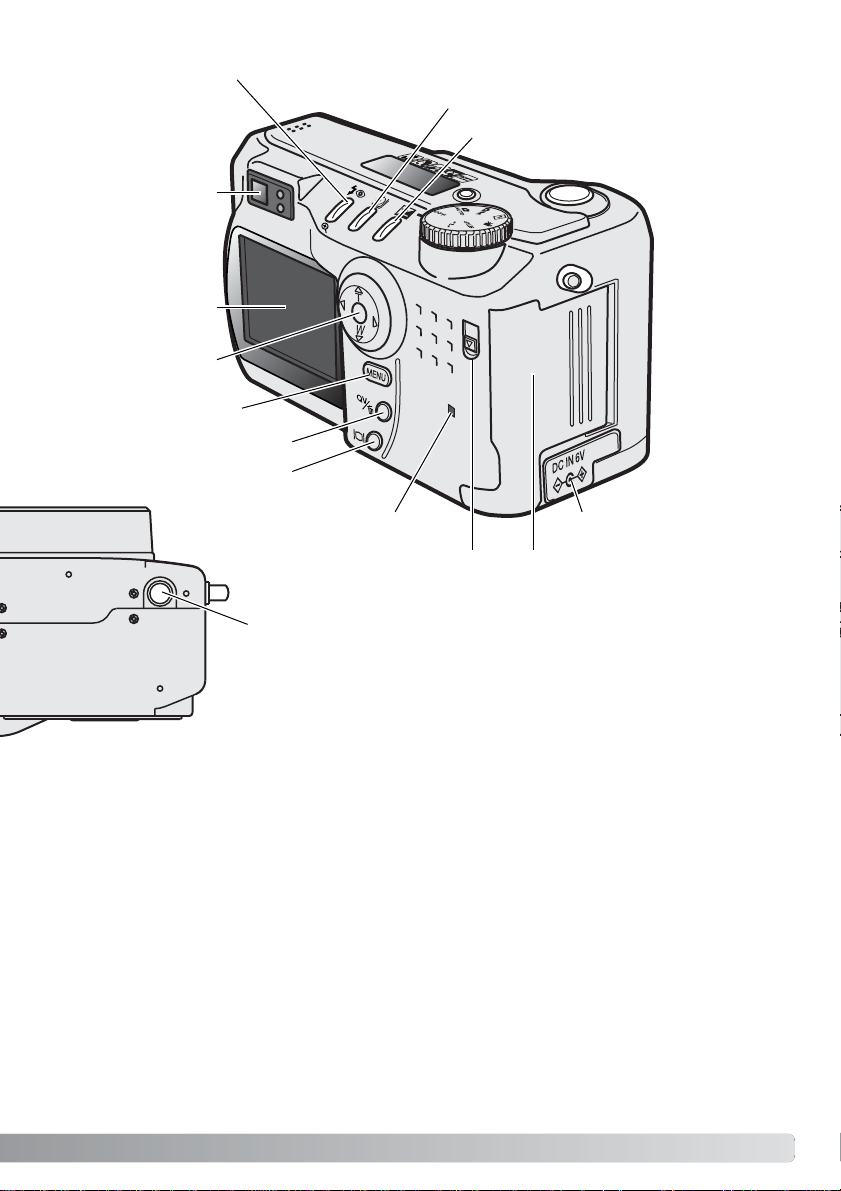
11
Deurtje kaartsleuf (blz. 18)
De USB-aansluiting en de AV-outaansluiting zitten achter het deurtje
van de kaartsleuf.
Zoeker* (blz.12)
LCD-monitor*
(blz. 14)
Menu-toets
Toets Flitsstand/Vergroting (blz. 30, 41)
Kapje voedingsaansluiting (blz.18)
Toegangslampje
QV/Wissen-toets (blz. 38)
Statiefaansluiting
Ontgrendeling deurtje kaartsleuf
Transportstandtoets (blz.32)
Belichtingscorrectietoets (blz. 50)
Stuurknop
Weergavetoets (blz. 37, 40)
Page 12
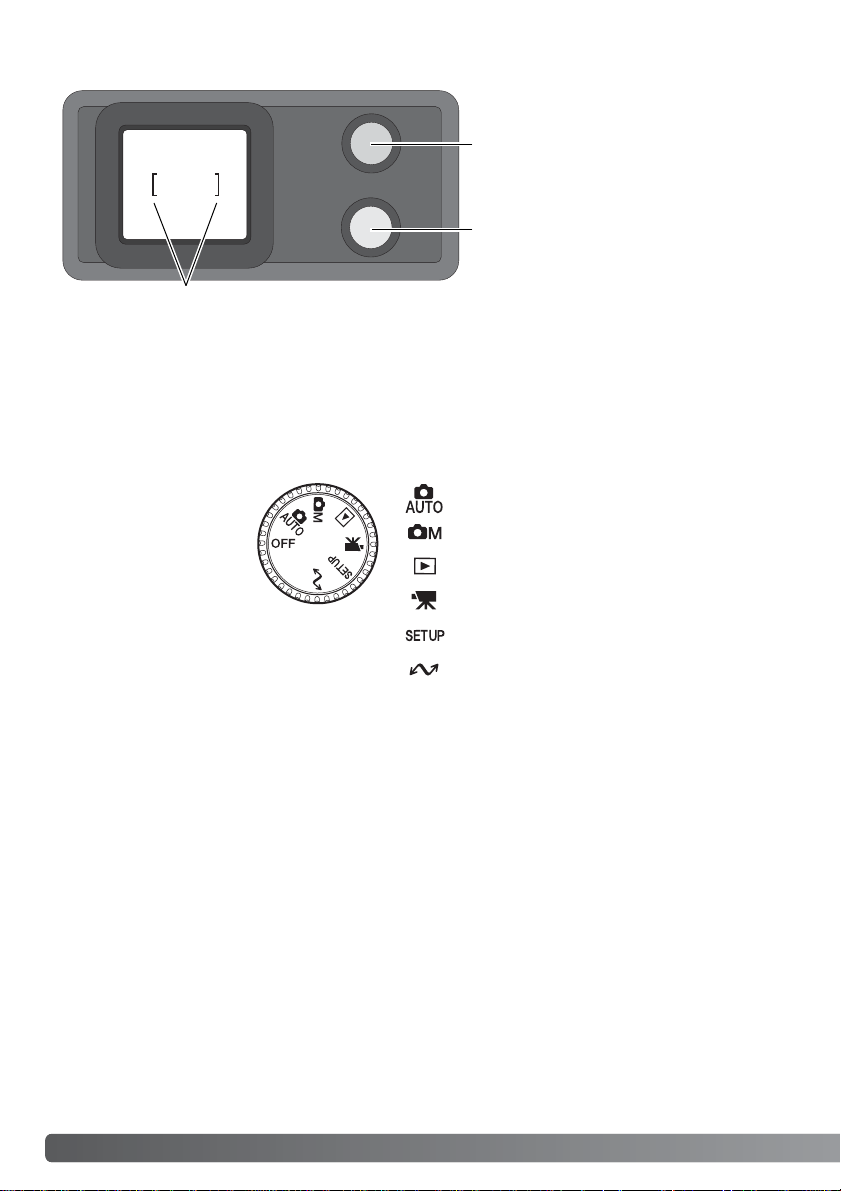
12
BENAMING VAN DE ONDERDELEN
KEUZEKNOP
Automatische opnamestand (blz. 22, 42)
Multifunctionele opnamestand (blz. 52)
Weergavestand (blz. 38, 70)
Filmopnamestand (blz. 68)
Setup-stand (blz. 84)
Overspeelstand (blz.92)
ZOEKER
Scherpstellampje (groen)
Flitslampje (oranje)
Scherpstelkader
De keuzeknop geeft snel
en direct toegang tot de
belangrijkste gebruiksstanden van de camera;
hij fungeert ook als
hoofdschakelaar.
Doordat de optische zoeker en het objectief op enige afstand van elkaar zitten, stemmen de beelden
die ze vormen niet honderd procent overeen;dit verschijnsel wordt parallax genoemd.Op korte afstanden kan de parallax leiden tot verkeerde beelduitsneden; de afwijking is sterker naarmate er meer
wordt ingezoomd.Is het onderwerp dichter bij dan 1 m (groothoekstand) of 3 m (telestand), gebruik dan
de LCD-monitor om de beelduitsnede te bepalen; omdat het objectief het beeld vormt dat op de monitor verschijnt treedt er geen parallax op.
Page 13
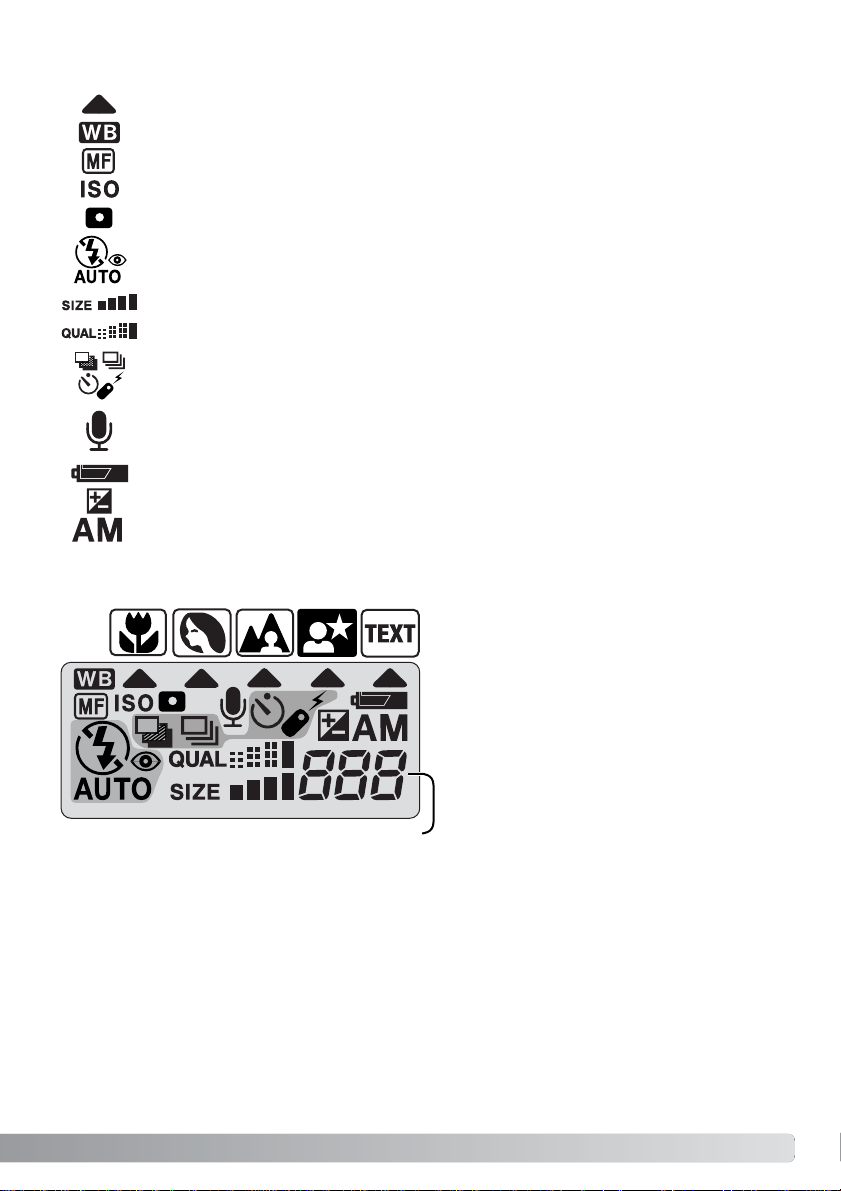
Opnameteller (blz. 45)
Symbolen digitale onderwerpsprogramma’s (blz.28)
13
DA TA-SCHERM
Aanwijzer digitale onderwerpsprogramma’s (blz.28)
Belichtingscorrectie (blz. 50)
Cameragevoeligheid (blz. 62)
Spotmeting (blz. 63)
Batterijconditie (blz. 17)
Witbalans (blz. 60)
Flitsstand (blz. 30)
Handmatige scherpstelling (blz. 59)
Beeldgrootte (blz. 44)
Beeldkwaliteit (blz.44)
Transportstand (blz.32)
Microfoon-aanduiding (blz.46)
Belichtingsstand (blz. 56)
De opnameteller kan niet hoger aangeven dan 999. Is het aantal nog op te
nemen hoger, dan blijft de aanduiding
999.De aanduiding telt weer terug wanneer het aantal onder de duizend komt.
Page 14
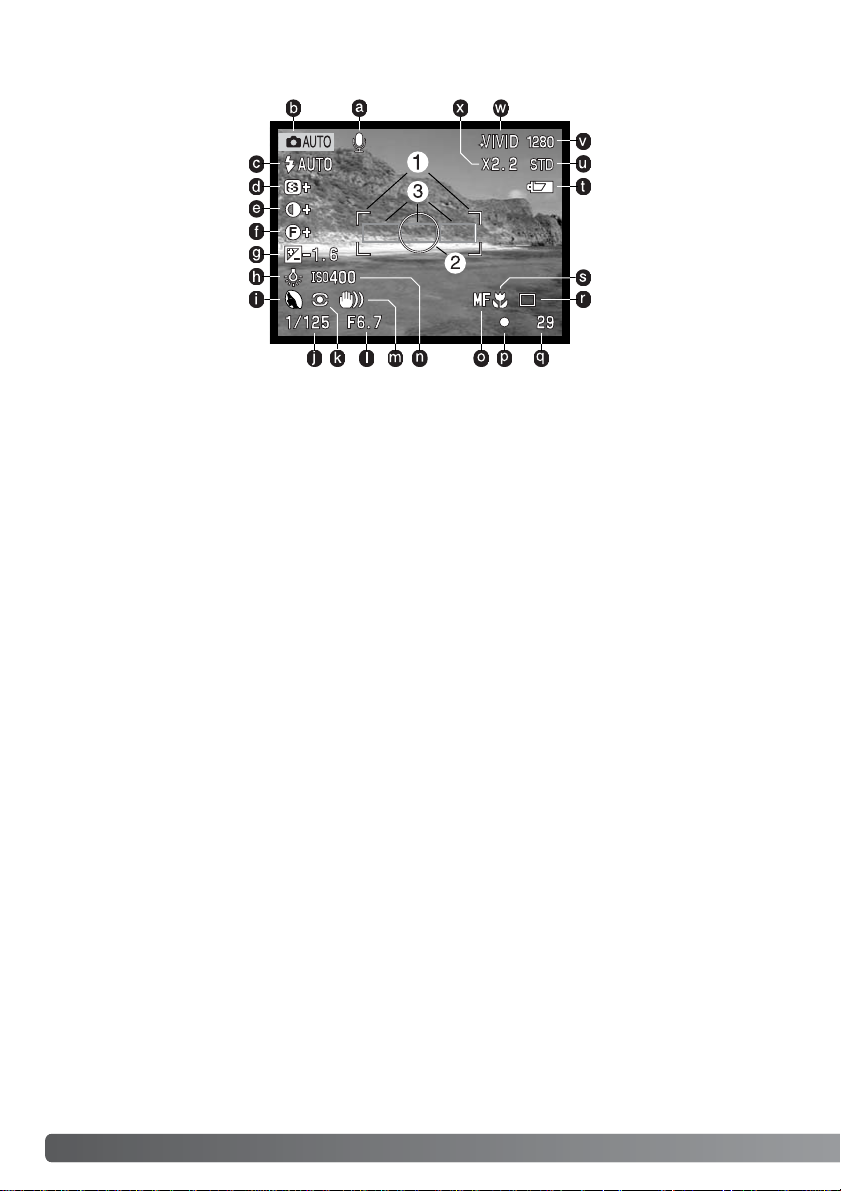
14
BENAMING VAN DE ONDERDELEN
INFORMATIE OP LCD
c. Flitsstand (blz. 30)
e. Contrastcorrectie (blz.65)
f. Filteraanduiding (blz. 65)
g. Belichtingscorrectie (blz.50)
h. Witbalans (blz.60)
n. Cameragevoeligheid (ISO) (blz. 62)
k. Lichtmeetmethode (blz. 63)
m. Waarschuwing cameratrilling (blz.31)
j. Sluitertijd
l. Diafragma
o. Handmatige scherpstelling (blz. 59)
s. Macro-aanduiding (blz. 28)
r. Transportstand (blz. 32)
p. Scherpstelsignalen (blz. 27)
q. Opnameteller (blz.13)
x. Digitale zoom (blz.48)
v. Beeldgrootte (blz. 44)
u. Beeldkwaliteit (blz. 44)
t. Batterijconditie (blz. 17)
b. Gebruiksstand (blz. 12)
1. Scherpstelkader (blz.25)
2. Spotmeetveld (blz. 63)
3. AF-sensors (blz.25)
d. Verscherping (blz. 65)
a. Voice memo (blz. 46)
w. Kleurinstelling (blz. 48)
Voor de duidelijkheid zijn hier de aanduidingen en weergaven van zowel de automatische opnamestand als de multifunctionele opnamestand weergegeven.
i. Belichtingsstand (blz. 56)/
Digitale onderwerpsprogramma’s (blz.28)
Page 15
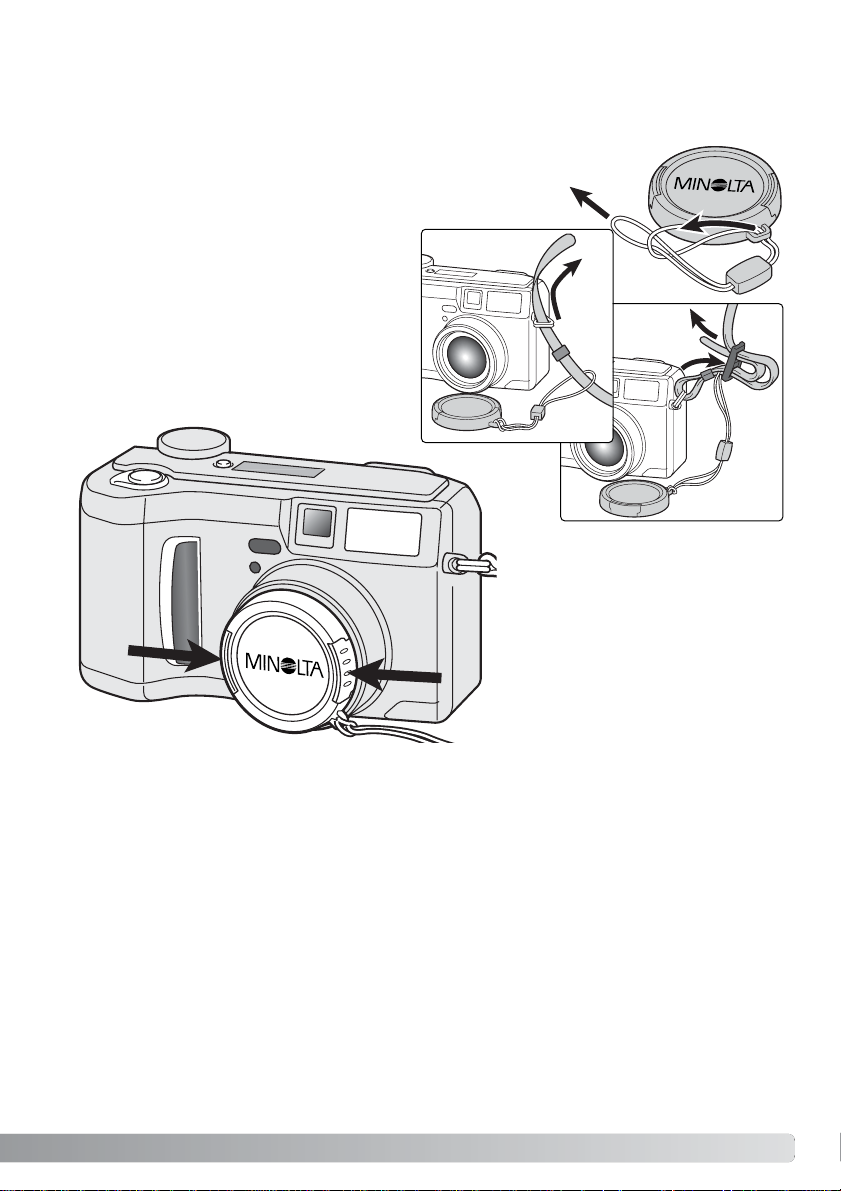
15
Knijp met duim en wijsvinger in de
klemmetjes aan de buitenkant van de
lensdop om de lensdop te verwijderen.
Wordt de camera niet gebruikt, plaats
dan de dop op het objectief.
Bevestig de camerariem aan de oogjes als aangegeven. Voer de de riem door de lus van het
koordje van de lensdop. Houdt de riem altijd om
uw nek, zodat er geen schade ontstaat wanneer u
de camera laat vallen.
Bevestig het koordje aan de lensdop door een van de kleine lussen
door het oogje van de dop te voeren (1)en vervolgens de andere lus
door de eerste lus te voeren (2) en aan te trekken.
1
2
DRAAGRIEM EN LENSDOP BEVESTIGEN
AAN DE SLAG
4
3
Page 16
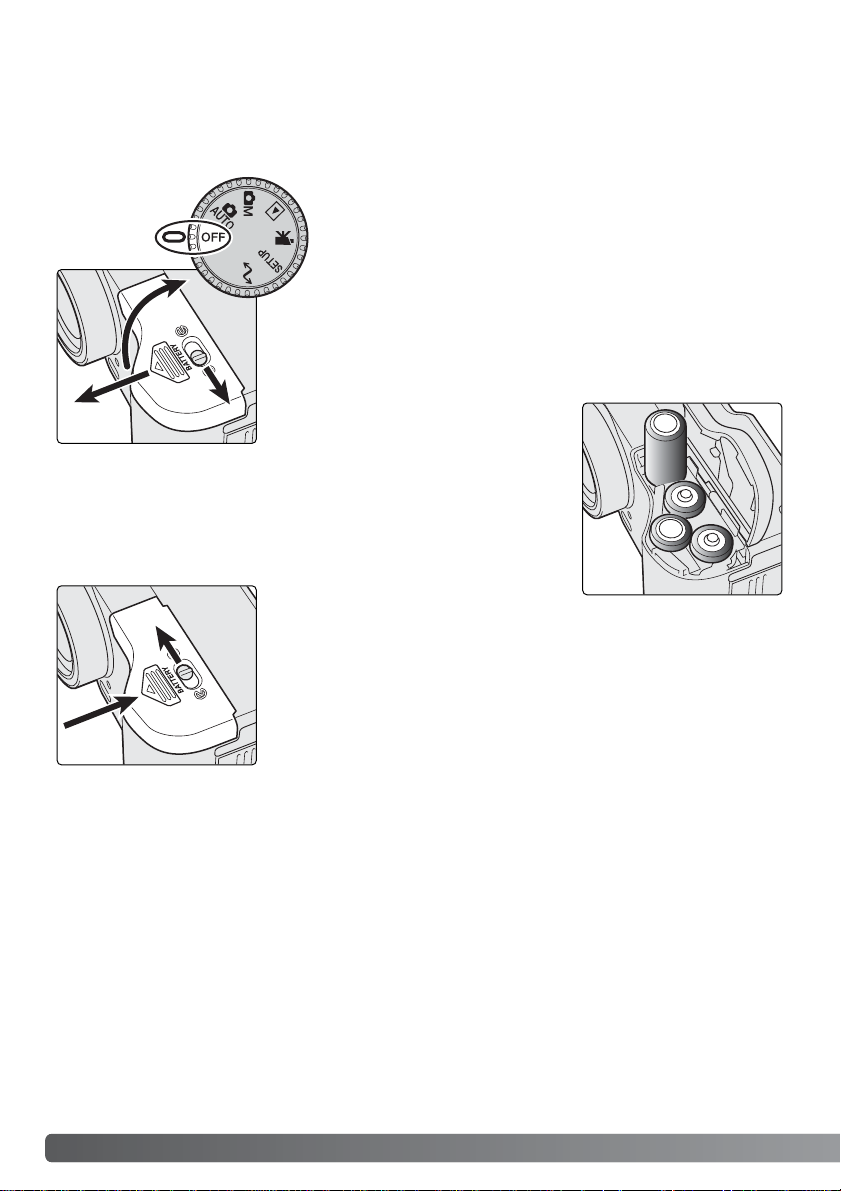
16
AAN DE SLAG
BATTERIJEN VERWISSELEN
Plaats de batterijen. Let erop dat de plus- en minpolen van de batterijen
goed zitten (zie de afbeelding in de batterijruimte).
Deze digitale camera gebruikt vier AA alkaline- of Ni-MH-batterijen.Oplaadbare AA-formaat Ni-MH batterijen kunnen ook worden gebruikt; ze zijn aan te bevelen wegens hun langere gebruiksduur per
lading. Laad ze altijd met een lader die geschikt is voor geavanceerde elektronische apparatuur.
Raadpleeg uw handelaar voor een goede lader.
Wanneer u batterijen verwisselt moet de camera uit staan.Wordt
de camera voor het verwisselen van de batterijen niet uitgezet,
dan zal de batterijwaarschuwing mogelijk zichtbaar blijven.
Sluit het batterijdeurtje en schuif het naar de camera toe (4) om te zorgen dat het in de veiligheidsgeleider valt. Schuif de vergrendeling (5)
naar de sluitpositie.
Na het inzetten / verwisselen van de batterijen kan het zijn dat een waarschuwing op de monitor verschijnt dat datum en tijd (opnieuw) moeten
worden ingesteld. Stel de klok en kalender in volgens de custom 2 sectie van het setup-menu (blz.20).
Open de batterijruimte door de vergrendeling (1) naar de stand te verschuiven.Schuif het deurtje naar voren (2) om de veiligheidsgeleider vrij
te maken; het deur tje moet nu open springen (3).
1
2
4
3
5
Page 17
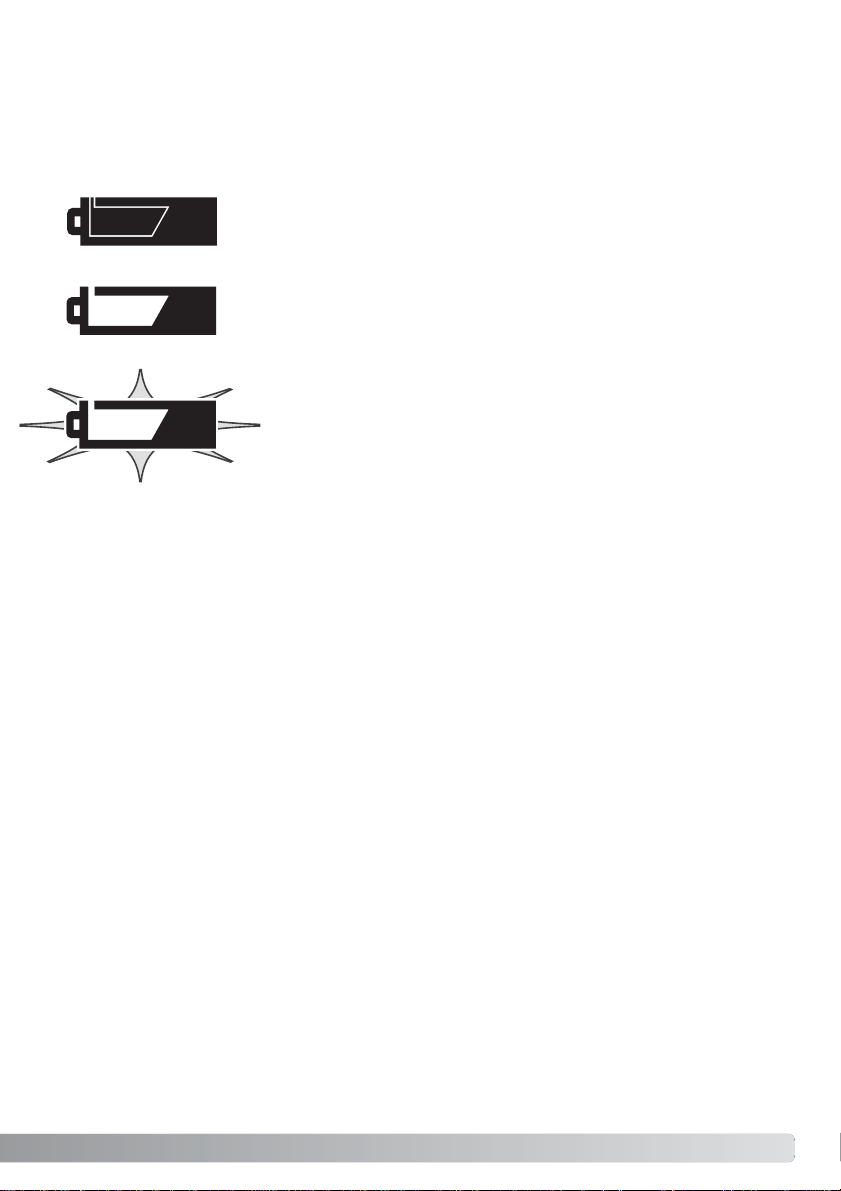
17
SIGNALEN BATTERIJCONDITIE
Batterijen vol - De batterijen zijn vers/geheel geladen. Na inschakeling
van de camera is dit symbool vijf seconden lang op de LCD-monitor te
zien.
Batterijen leeg (knipperend) - Wanneer dit knipperende symbool verschijnt - de overige informatie is dan verdwenen - dan is er onvoldoende
energie om de camera te laten werken. Er kan geen opname worden
gemaakt.Vervang de batterijen onmiddellijk.
Batterijen bijna leeg - De energievoorraad is beperkt maar de camera
functioneert nog volledig. De batterijen dienen zo snel mogelijk vervangen te worden.Deze waarschuwing verschijnt automatisch en blijft zichtbaar totdat er volle batterijen in de camera zitten.
AUTOMATISCHE SPAARSCHAKELING
Om de batterijen te sparen zal de camera displays en onnodige functies uitschakelen wanneer hij een
bepaalde periode niet is gebruikt. De LCD-monitor wordt na 30 seconden uitgeschakeld, het datascherm na 1 minuut. Om de displays weer te activeren drukt u op de menu-toets, QV-toets, weergavetoets of stuurknop, of u zet de keuzeknop in een andere stand. De wachttijd voor de automatische
spaarschakeling voor de elektronische zoeker en het datascherm kan in de sectie basic van het setupmenu worden ingesteld (blz.84).
Deze camera is uitgerust met een automatische aanduiding voor de batterijconditie.Wanneer de camera aan staat verschijnt de batterij-indicatie op het datascherm en de LCD-monitor.Het monitorsymbool
verandert van wit in rood wanneer de batterij bijna leeg is. Zijn het datascherm, de elektronische zoeker en de LCD-monitor blanco, dan zijn de batterijen leeg of verkeerd geïnstalleerd.
Zorg er altijd voor dat de batterijcontacten schoon zijn. Aanslag of vuil op de contacten kan soms leiden tot een onterechte batterijwaarschuwing. Gebruik altijd een schone, droge doek om de batterijen
te reinigen.
Page 18

18
AAN DE SLAG
EXTERNE VOEDING (APART VERKRIJGBAAR)
COMPACTFLASH KAART VERWISSELEN
De netstroomadapter stelt u in staat de camera via het lichtnet van stroom te voorzien.Gebruik ervan
is aan te bevelen wanneer u de camera op de computer aansluit of w anneer u de camera intensief gaat
gebruiken. Netstroomadapter AC-1L is bestemd voor gebruik in Noord-Amerika, Japan en Taiwan,
model AC-2L is voor de overige gebieden.
Met de externe High-power Battery Pack Kit EBP-100, een e xterne stroombron voor dez e camera, verhoogt u de gebruiksduur aanzienlijk. De kit bestaat uit een krachtige lithium-ion batterij, eenhouder en
een lader.De batterij en de lader zijn ook los verkrijgbaar. De battery pack geeft een aanzienlijke verhoging vande gebruikstijd per lading.
Om te kunnen werken moet de camera worden voorzien van een CompactFlash kaart type I. Zit er
geen kaart in de camera, dan verschijnt de waarschuwing no-card in de monitor en verschijnen drie
streepjes (- - -) op de plaats van de opnameteller op het datascherm.Informatie over gebruik en onderhoud van CompactFlash kaarten vindt u op blz 109.
Schakel de camera altijd uit als u op een andere
stroombron overgaat.
Verwijder het dekseltje van de netstroomaansluiting van links
af. Het dekseltje is aan de body bevestigd om verlies te voorkomen.
Steek de miniplug van de netstroomadapter of de battery pack
in de voedingsaansluiting. Zijn de batter ijen leeg en gaat u de
netstroomadapter aansluiten, verwijder dan altijd eerst de batterijen. Wacht na het verwijderen van oude batterijen altijd 30
seconden voordat u de externe stroomvoorziening aansluit.
Sluit de netstroomadapter aan op een stopcontact.
Page 19
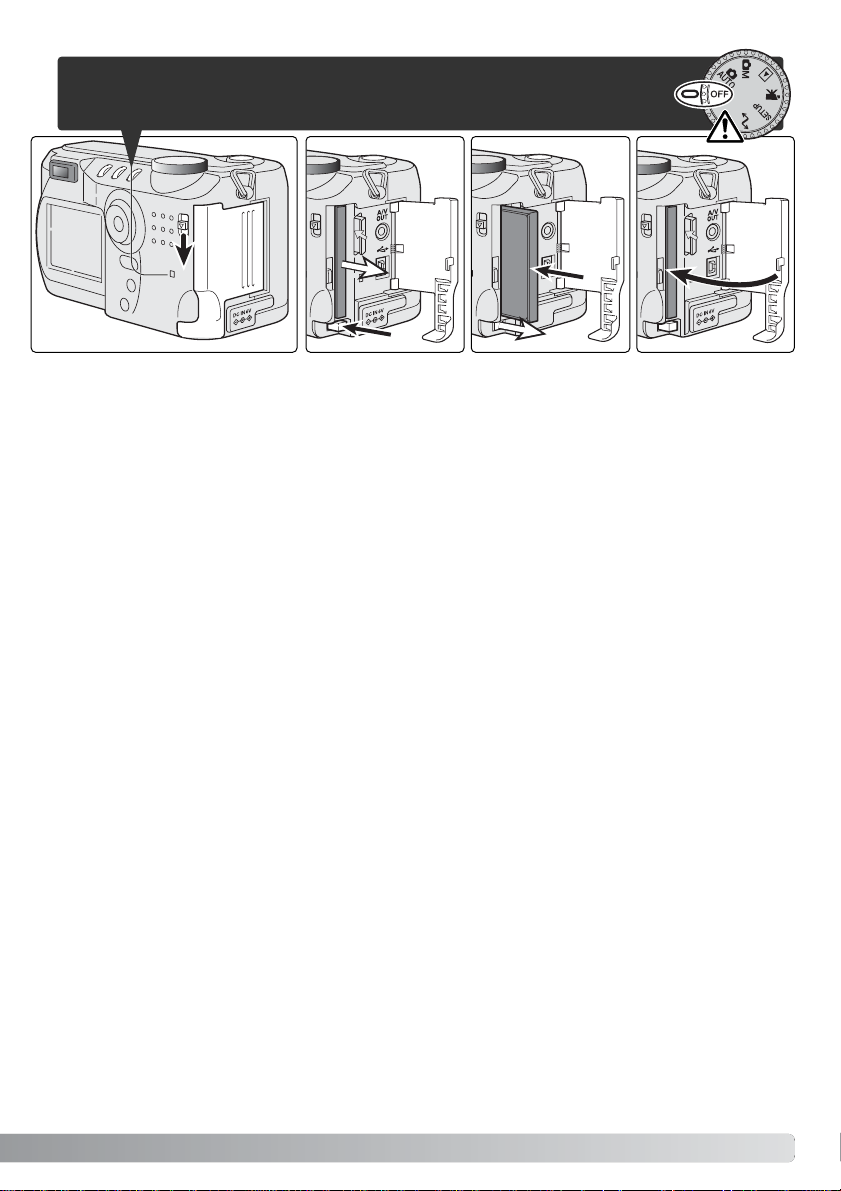
1 2 3
4
19
Schuif de ontgrendeling omlaag om het deurtje van de kaartsleuf te openen (1).
Druk om een CompactFlash kaart te verwijderen op de uitwerp-hendel (2). De kaart kan nu worden
verwijderd. Denk eraan dat de kaart door het gebruik heet kan zijn.
Schuif de geheugenkaart zo ver in de kaartsleuf dat de uitwerphendel naar buiten komt (3). Plaats de
kaart zo dat de voorzijde naar de voorzijde van de camera is gericht. Duw de kaart altijd rechtstandig
naar binnen, nooit schuin. Forceer de kaart nooit. Lijkt een kaart niet te passen, controleerdan of hij
niet achterstevoren wordt gehouden.
Sluit het deurtje van de kaartsleuf (4).
Het kan zijn dat een kaart die in een andere camera is gebruikt eerst moet worden geformatteerd voor-
dat hij te gebruiken is. Formatteren doet u in de basic sectie van het setup-menu (blz. 84); deze handeling wist alle informatie van de kaart.Verschijnt de boodschap dat gebruik niet mogelijk is (unable to
use), dan is de kaart niet compatible met de camera en heeft formatteren ook geen zin.
Zet altijd de camera uit en verzeker u er van dat het toegangslampje
niet brand als u een CF kaart plaatst of verwijdert, anders kan de
kaart beschadigen of informatie verloren gaan.
Page 20

20
AAN DE SLAG
DA TUM EN TIJD INSTELLEN
Nadat u voor de eerste maal een geheugenkaart en de batterijen in de camera hebt geplaatst moet u
de klok en de kalender van de camera instellen.Bij het opslaan van gemaakte opnamen worden altijd
de datum en de tijd van opname geregistreerd.Afhankelijk van het land van aankoop kan het ook nodig
zijn de menu-taal in te stellen. Kijk daarvoor op de volgende bladzijde.
Zet de keuzeknop in de setup-stand. De camera gaat aan en het setup-menu
verschijnt.
Door het menu navigeren is eenvoudig.Met de op/neer- en links/rechts-toetsen
van de stuurknop (1) verplaatst u de cursor en voert u instellingen uit.
Door op de centrale knop van de stuurknop te drukken selecteert u de menuopties en stelt u veranderingen in.
Stuurknop
Setup
Basic Custom1 Custom2
LCD brightness
Format
Power save
Language
Display mode
3
–
1 min.
English
–
Page 21
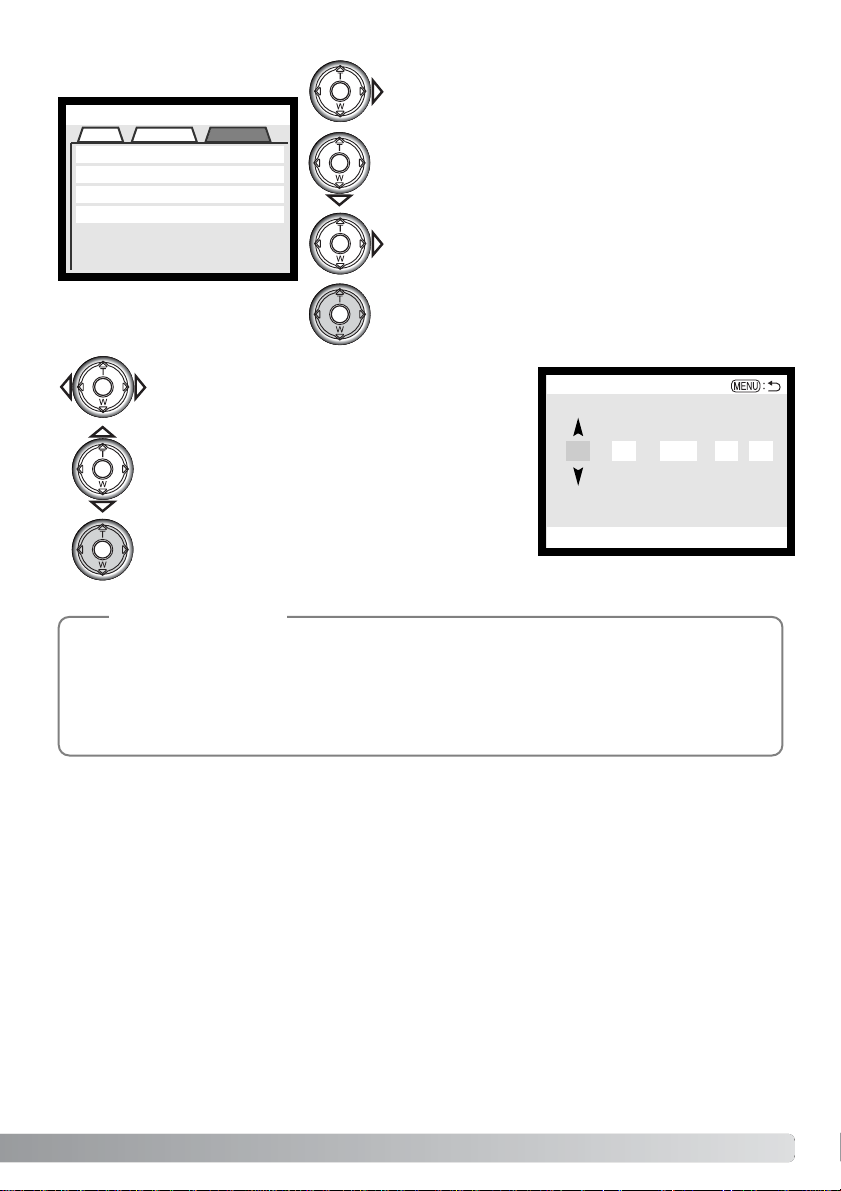
Setup
Basic Custom1 Custom2
Reset default
Date/Time set
Date format
Video output
–
–
MM/DD/YYYY
NTSC
21
Gebruik de rechts-toets om de custom 2 tab bovenaan het menu te markeren.
Gebruik de op/neer-toets om de menu/optie voor
datum en tijd te markeren.
Druk op de centrale toets van de stuurknop om het
scherm voor het instellen van datum en tijd op te roepen.
Gebruik de links- en de rechts-toets om het onderdeel te selecteren dat moet worden veranderd.
Druk op de centrale toets om de instelling van klok
en kalender vast te leggen. Het setup-menu verschijnt.
Druk op de rechts-toets. “Enter” verschijnt op de rechterzijde van het menu.
Weergavemenu: custom 2 sectie
Scherm datum/tijdinstelling
Gebruik de op- en neertoets om het onderdeel in te
stellen.
Het is mogelijk zelf de taal van de menu’s te kiezen. Mar keer daarvoor de taal-optie (language)
in de basic-sectie van het setup-menu.Druk op de rechts-toets om de taalinstelling op te roepen. Met de up-neer-toetsen markeer t u de gewenste taal. Druk op de centrale toets van de
stuurknop om de gemarkeerde taal in te stellen; het setup-menu verschijnt in de geselecteerde
taal.
Camera-info
Enter
Setup
Date/Time set
20034 20
16
33
:.
.
Page 22

22
AUTOMATISCHE OPNAMESTAND - BASISHANDELINGEN
AUTOMATISCHE OPNAMESTAND
BASISHANDELINGEN
Dit hoofdstuk behandelt de basis van het werken met de camera.Maak u goed vertrouwd met de handelingen van dit hoofdstuk voordat u naar andere delen van de gebruiksaanwijzing verder gaat.
Dankzij de geavanceerde technologie van de automatische opnamestand hoeft u zich niet te bekommeren om de camera-instellingen en kunt u zich volledig concentreren op onderwerp en compositie.
Hoewel de camera automatisch werkt is het wél mogelijk een aantal instellingen naar eigen smaak
aan te passen.
Innovatie en creativiteit zijn altijd de drijvende
krachten geweest achter de Minolta producten.
De Electro-zoom X was zuiver een oefening in
camera-design. Hij werd gepresenteerd tijdens de
Photokina van 1966, in Keulen.
De Electro-zoom X was een elektronisch gestuurde,
reflexcamera met diafragmavoorkeuze, uitgerust
met een ingebouwde 30 - 120 mm f/3,5 zoomobjectief. Hij maakte 20 opnamen van 12 X 17 mm op
een rol 16 mm film. De ontspanknop en batterijr uimte zijn ondergebracht in de handgreep.Er zijn
slechts enkele prototypen gebouwd, waardoor dit
een van de zeldzaamste Minolta camera’s is.
Minolta-historie
Page 23
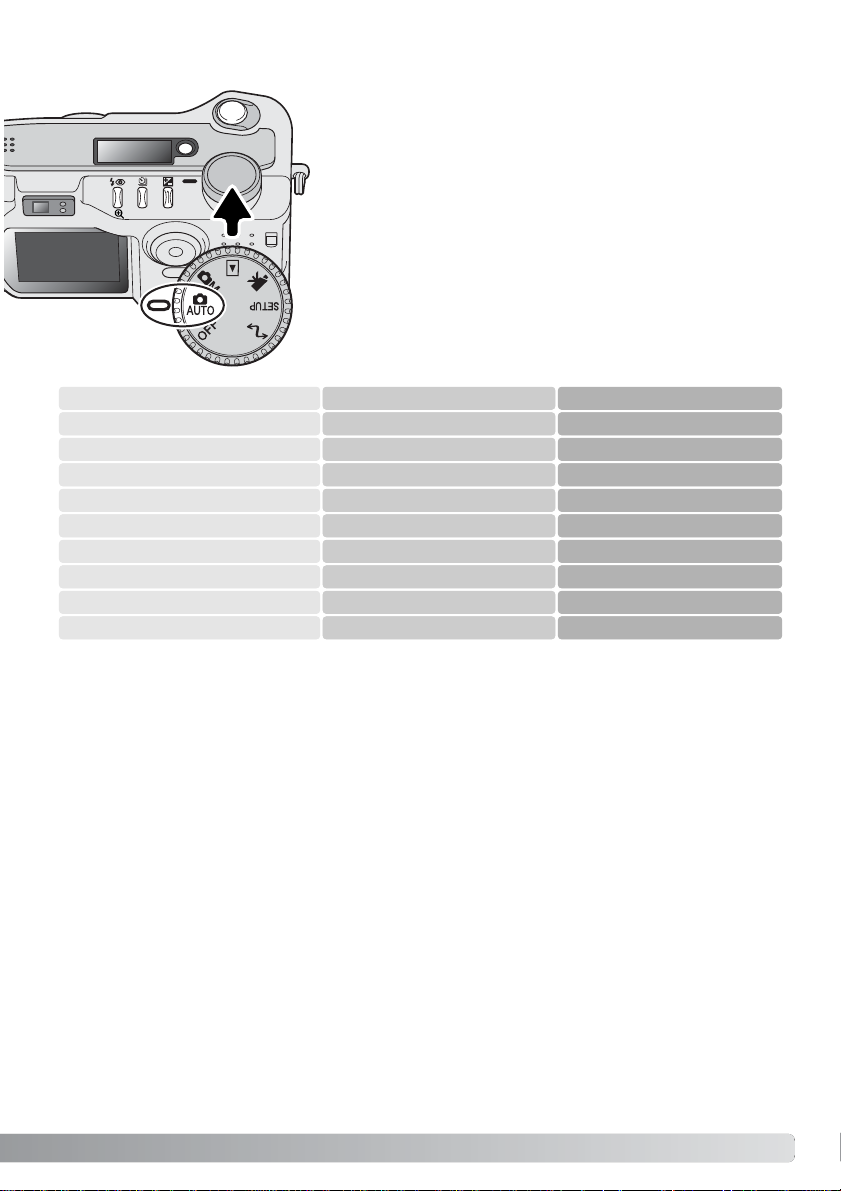
23
DE CAMERA IN DE AUTOMATISCHE OPNAMESTAND ZETTEN
Zet de keuzeknop in de automatische opnamestand (1); alle
camerafuncties werken nu automatisch. De autofocus-, belichtings- en beeldverwerkingssystemen werken samen om zonder
inspanning van de kant van de fotog raaf mooie opnamen te bereiken.
Veel van de systemen van de camera werken volautomatisch,
maar toch is het mogelijk de werking van de camera snel en eenvoudig de optimale instellingen voor een bepaald onderwerp te
geven, met de knop voor digitale onderwerpsprogramma's (blz.
28). De flitsstand (blz. 30) en de transportstand (blz. 32) blijven
ook instelbaar. Beeldgrootte en -kwaliteit kunnen worden gekozen in het menu van de automatische opnamestand
(blz. 42).
Belichtingsstand
Camera-gevoeligheid (ISO)
Flitsstand
Scherpstelveld
Scherpstelling
Transportstand
Belichtingscorrectie
Kleurinstelling
Witbalans
Programma-automatiek
Meerveldsmeting
Automatisch
Lichtmeetmethode
Automatisch flitsen
Breed scherpstelveld
Autofocus
0.0
Natuurlijke kleuren
Automatisch
Vast
Vast
Vast
Kan worden veranderd*
Vast
Vast
Kan worden veranderd*
Kan worden veranderd*
Vast
Vast
Enkelbeeld
*Veranderingen in de flits- of transportstand worden opgeheven wanneer de keuzeknop in een andere
stand is gezet. Instellingen van de belichtingscorrectie worden teruggezet op 0.0 wanneer de camera
wordt uitgeschakeld of er een andere gebruiksstand wordt gekozen.
1
Page 24
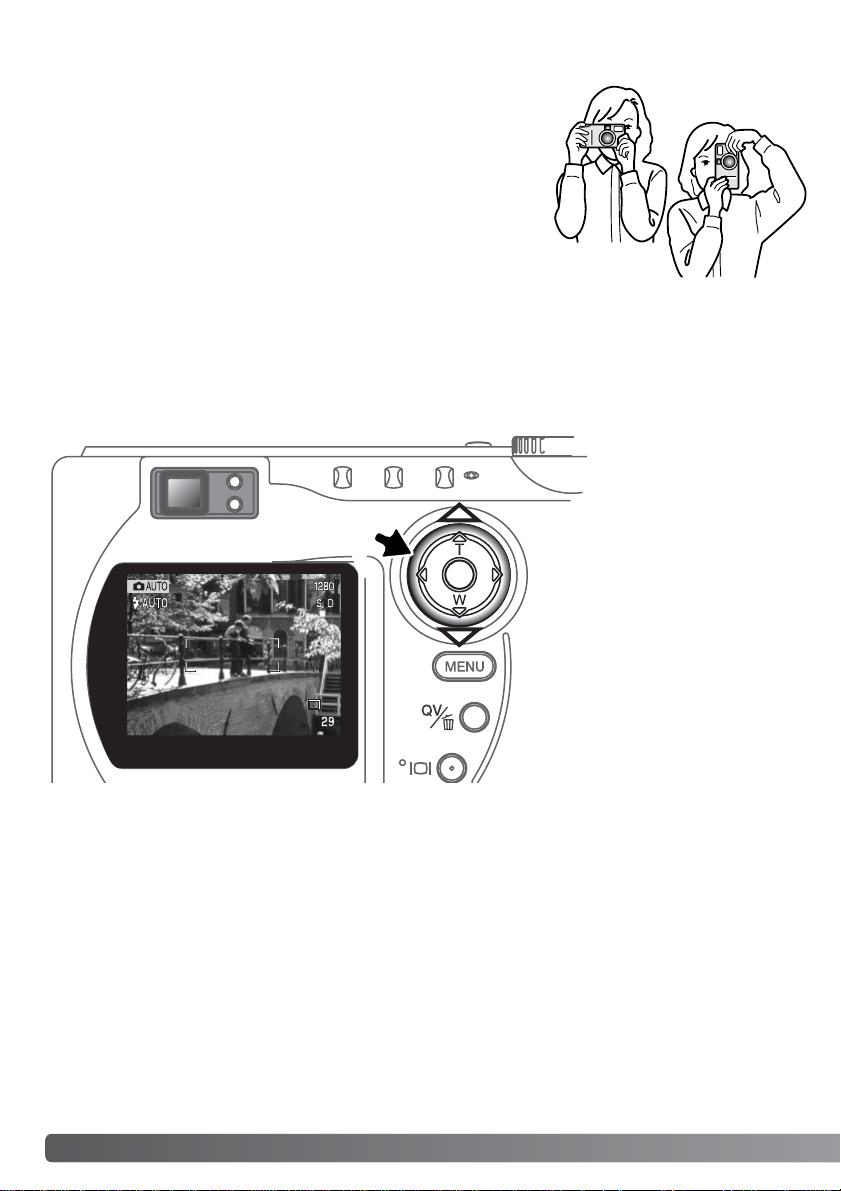
24
AUTOMATISCHE OPNAMESTAND - BASISHANDELINGEN
GEBRUIK VAN HET ZOOMOBJECTIEF
Deze camera is uitgerust met een 7,15 tot 28,6mm optische zoom.Het bereik is vergelijkbaar met een
35 tot 140 mm zoomobjectief op een kleinbeeldcamera. Bij kleinbeeld geldt dat een objectief met een
brandpuntsafstand korter dan 50 mm als groothoekobjectief wordt aangemerkt, omdat de beeldhoek
groter is dan die van het menselijk oog. Brandpuntsafstanden langer dan 50 mm gelden als tele.
Daarmee kunnen onderwerpen groot in beeld worden weergegeven. Het effect van de optische zoom
is zichtbaar in de zoeker en op de LCD-monitor.
Stuurknop
De zoom wordt gestuurd via de
stuurknop. Druk op de op-toets
(T) om in te zoomen naar de
telestand. Druk op de neer-toets
(W) om uit te zoomen naar de
groothoekstand.
Pak de camera stevig met de rechterhand vast en ondersteun de
camera met uw linkerhand. Houd uw ellebogen in uw zijden gedrukt
en zet uw voeten op schouderbreedte uit elkaar om stabiel te staan.
Maakt u verticale opnamen, houd de camera dan zo dat de flitser
boven het objectief zit, en de handgreep onderaan. Zo krijgt u de
meest natuurlijke lichtval. Pas op dat u de flitser niet met uw vingers
of de riem afdekt.
VASTHOUDEN VAN DE CAMERA
Page 25
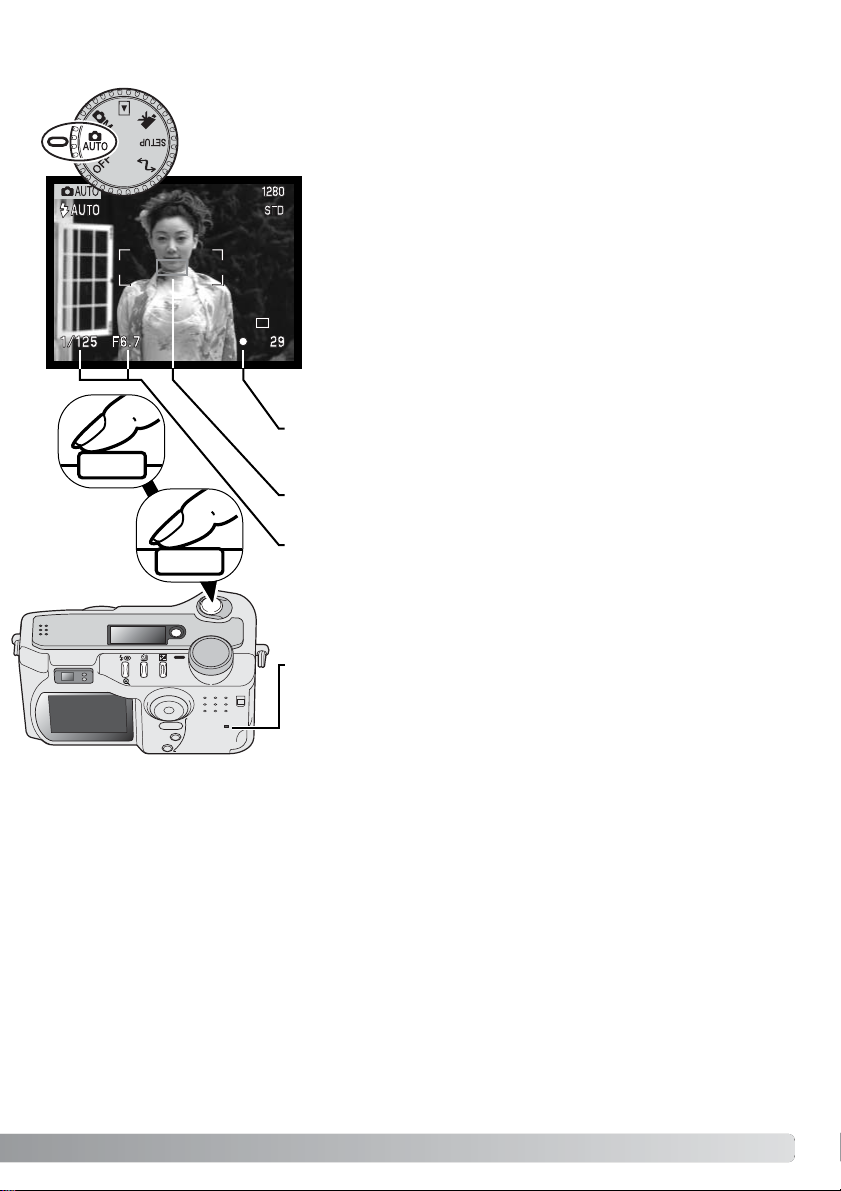
25
BASISHANDELINGEN OPNAME
Druk de ontspanknop half in (1) om scherpstelling en belichting te vergrendelen.
• Is de scherpstelling ingesteld, dan zal een AF-sensor kort op het scherm
verschijnen om het punt van scherpstelling aan te geven.
• De scherpstelsignalen (blz. 27) in de monitor geven aan dat de scherpstelling in orde is. Is het scherpstelsignaal rood, dan kon de camera niet
goed scherpstellen. Herhaal voorgaande stappen totdat het signaal wit
is.
• De sluitertijd- en diafragmawaarde veranderen van wit naar zwart wanneer de belichting wordt vergrendeld.
Druk de ontspanknop geheel in (2) om de opname te maken.
• Het toegangslampje brandt om aan te geven dat de beeldinf ormatie naar
de CompactFlash kaart wordt weggeschreven.Verwijder een geheugenkaart nooit als er informatie wordt overgeschreven.
Zet de camera in de automatische opnamestand; hij wordt aangezet en de LCDmonitor wordt geactiveerd.
Plaats het onderwerp binnen het scherpstelkader.
•Voor onderwerpen buiten het beeldcentrum is gebr uik van de
scherpstelvergrendeling (blz. 26) aan te raden.
• Het onderwerp moet zich binnen het scherpstelbereik van het
objectief bevinden: 0,5 m - ∞ (groothoekstand), 0,9 m - ∞
(telestand). Gebruik voor onderwerpen dichterbij dan 0,6 m de
macrofunctie (blz. 28).
• Is het onderwerp dichterbij dan 1 m in de groothoekstand of 3 m in
de telestand, gebruik dan de LCD-monitor om de beelduitsnede te
bepalen (blz. 12).
1
2
Page 26

26
AUTOMATISCHE OPNAMESTAND - BASISHANDELINGEN
SCHERPSTELVERGRENDELING
De scherpstelvergrendeling wordt gebruikt wanneer het onderwerp zich buiten het beeldmidden en buiten het scherpstelveld bevindt.U kunt de scherpstelvergrendeling ook gebruiken voor speciale scherpstelsituaties, waarin de autofocus niet goed functioneert. U gebruikt deze vergrendeling via de
ontspanknop.
Richt het scherpstelveld op het onderwerp. Druk de ontspanknop half in en houd hem in die stand.
• De scherpstelsignalen zullen aangeven dat de scherpstelling
vergrendeld is. De sluitertijd- en diafragmawaarde veranderen
van wit in zwart om aan te geven dat ook de belichting vergrendeld is.
•Wanneer de scherpstelling is voltooid verschijnt de AF-sensor
kort in het live-beeld om het scherpstelpunt aan te geven.
Houd de ontspanknop of de AF/AEL-toets ingedrukt, ga terug
naar de oorspronkelijke beeldcompositie, en druk de ontspanknop geheel in om de opname te maken.
SCHERPSTELBEREIK
Groothoekstand
Telestand
Macrostand (blz. 28)
0,5 m - ∞
0,9 m - ∞
0,16 m - 0,6 m
Alle afstanden zijn gemeten vanaf de CCD.
CCD-vlak
Page 27
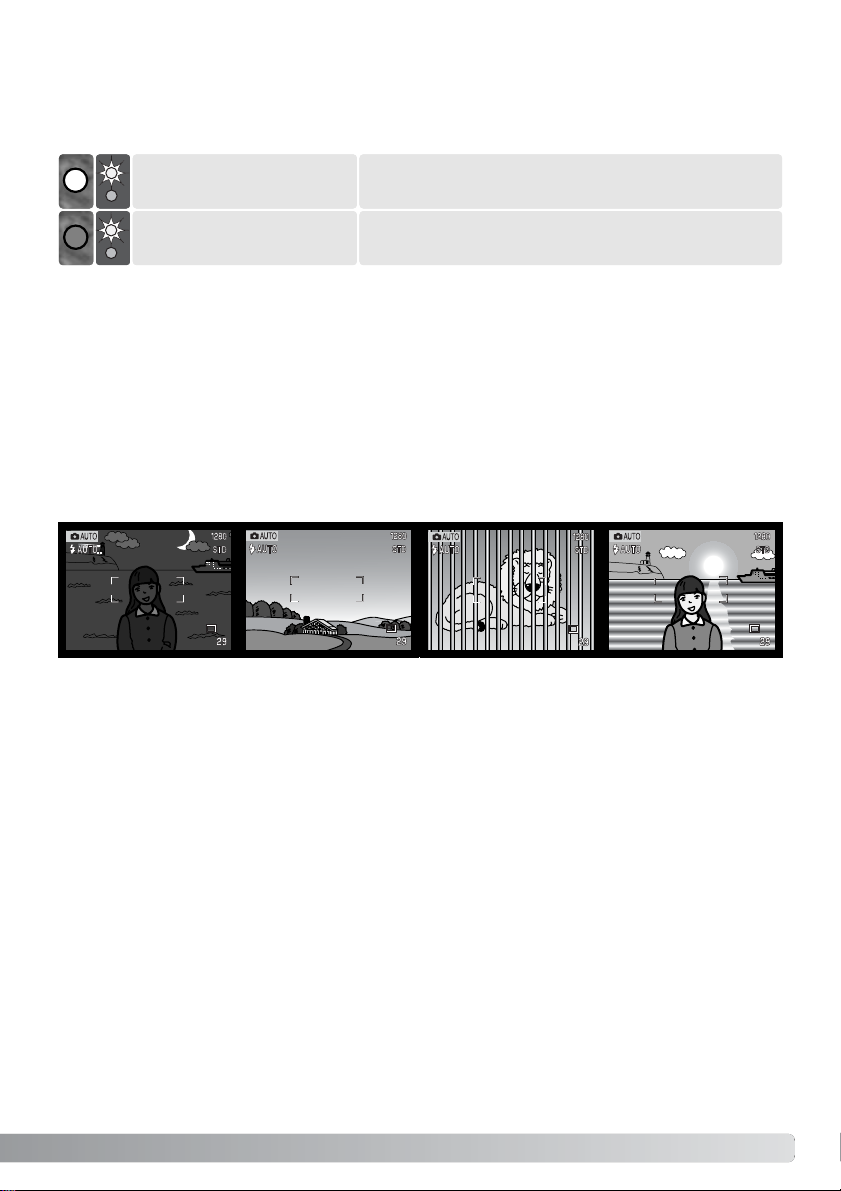
27
SCHERPSTELSIGNALEN
SPECIALE SCHERPSTELSITUATIES
Deze digitale camera is uitgerust met een snel en precies autofocus-systeem. Het scherpstelsymbool
in de rechter benedenhoek van de LCD-monitor en het groene lampje naast de zoeker geven de
scherpstelstatus aan.
Onder bepaalde omstandigheden kan het voorkomen dat een goede scherpstelling niet mogelijk is.
Kan het AF-systeem niet op een onderwerp scherpstellen, dan wordt het scherpstelsymbool rood. In
die situatie kan de scherpstelvergrendeling worden gebruikt om scherp te stellen op een object dat zich
op dezelfde afstand van de camera bevindt als het onderwerp.
Onderwerp in scherpstelkader heeft te weinig contrast.
Onderwerp is te donker. Twee onderwerpen op
verschillende afstanden
overlappen elkaar in het
scherpstelkader.
Het onderwerp bevindt
zich dichtbij een zeer
helder onderwerp of
gebied.
• Ook wanneer de camera niet kan scherpstellen kunnen er opnamen worden gemaakt.
• Kan het AF-systeem niet scherpstellen, dan wordt er ingesteld op oneindig. Wordt de flitser gebruikt, dan
wordt de afstand ingesteld tussen 3,0 en 3,8 m. In dat geval kan ook de scherpstelvergrendeling worden
gebruikt op een object dat zich op dezelfde opname-afstand bevindt als het onderwerp (blz. 59).
Scherpstelling in orde/vergrendeld.
Scherpstelsymbool: wit
Scherpstellampje: brandt
Scherpstelsymbool: rood
Scherpstellampje: knippert
Scherpstelling niet mogelijk. Onderwerp is te dichtbij of
een van onderstaande situaties doet zich voor.
Page 28
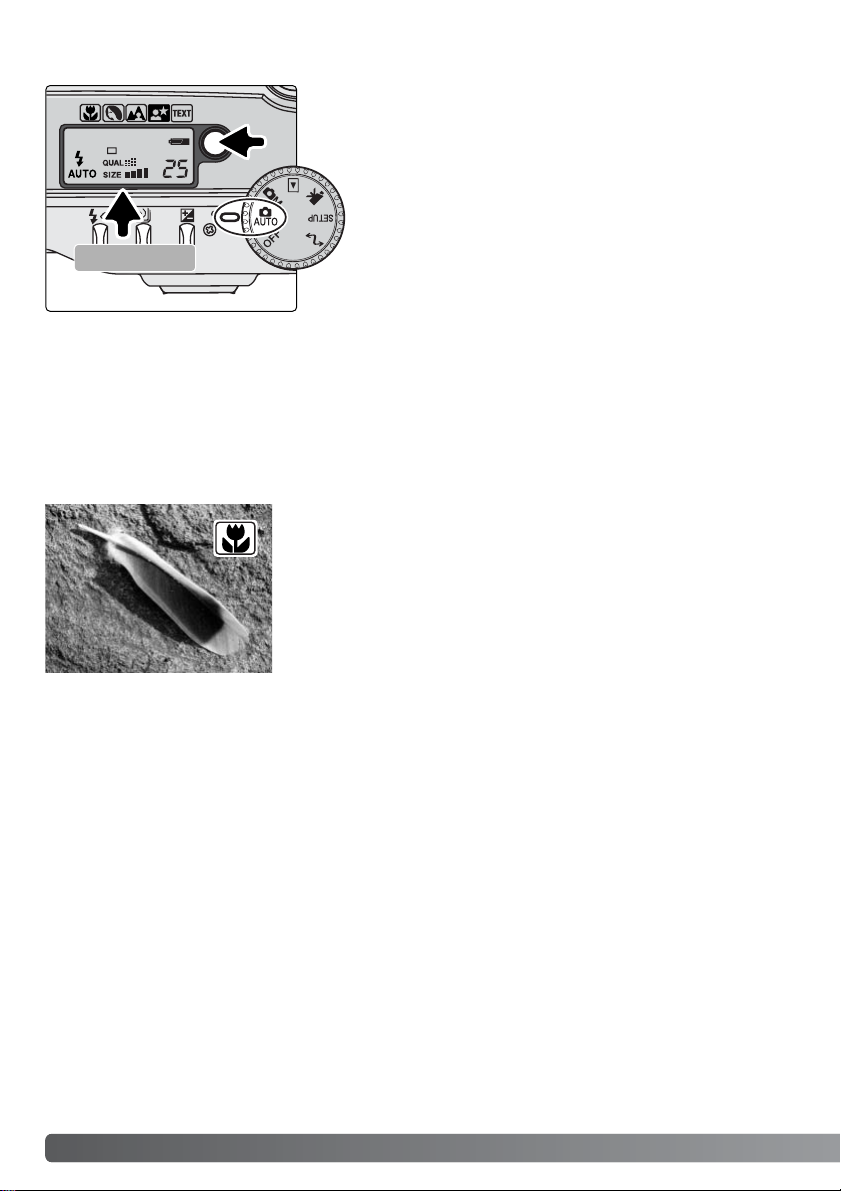
Met de toets voor de digitale onderwerpsprogramma's (1)
optimaliseert u de belichting, witbalans en beeldverwerkingssystemen voor bepaalde onderwerpen en omstandigheden. Met indr ukken van de toets voor de onderwerpsprogramma's doorloopt u de verschillende standen:macro,
portret, landschap, nachtportret, tekst macro & tekst, en de
originele belichtingsstand. Een pijltje wijst het actieve programma aan. Het onderwerpsprogramma blijft in werking
totdat u een andere keuze maakt. Op de macro-stand na
kunnen de digitale onderwerpsprogramma's niet worden
gebruikt in de multifunctionele opnamestand.
28
AUTOMATISCHE OPNAMESTAND - BASISHANDELINGEN
TOETS DIGITALE ONDERWERPSPROGRAMMA’S
MACRO- te gebruiken voor dichtbij-opnamen op afstand van 16 tot 60
cm vanaf de CCD. Is de macro-stand geselecteerd, dan zoomt het
objectief automatisch naar de juiste stand;de zoomstand kan niet worden veranderd.De LCD-monitor moet in plaats van de gewone zoeker
worden gebruikt om de beeldcompositie te bepalen en wordt automatisch geactiveerd. Bij gebruik van de zoeker zou parallax optreden.
De flitser wordt uitgeschakeld (blz. 30). Invulflits kan worden geactiveerd, maar kan leiden tot een extreme overbelichting en een ongelijkmatige uitlichting van het onderwerp.
Dit onderwerpsprogramma kan worden gebruikt in de multifunctionele
opnamestand. Het wordt teruggezet als de stand van de keuzeknop
wordt veranderd.
1
CCD-vlak
De onderwerpsprogramma’s optimaliseren de werking van de camera voor elke opnamesituatie, maar
het blijft mogelijk bepaalde instellingen te veranderen. Zo is het mogelijk de flitsstand (blz. 30) te kiezen en kan de belichting met de belichtingscorrectie worden aangepast (blz. 50). Onder extreme verlichtingsomstandigheden kan het voorkomen dat veranderingen in de belichting niet het beoogde effect
geven in de standen portret, nachtportret en tekst. De waarschuwing voor cameratrilling (blz.31) kan
verschijnen bij macro, landschap, nachtportret en tekst.
Page 29
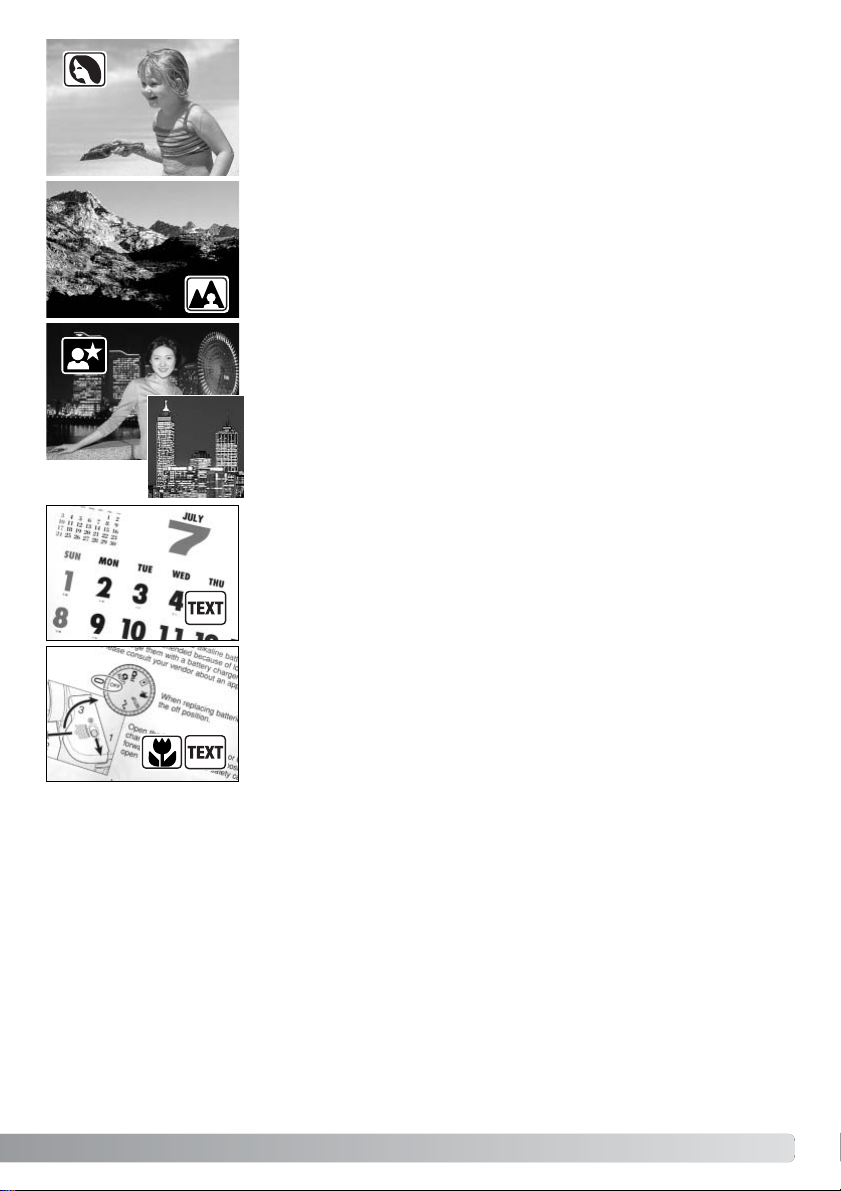
29
TEKST - voor een contrastrijke weergave van zwarte tekst of lijnwerk op
een witte achtergrond. De flitser is uitgeschakeld (blz. 30), maar invulflits
kan worden geactiveerd.Gebruik een statief om cameratrilling te vermijden
en een maximale scherpte te bereiken.
NACHTPORTRET - voor fraai uitgebalanceerde nachtelijke opnamen. Bij
gebruik van invulflits wordt gezorgd voor een goede balans tussen onderwerp en achtergrond. Maakt u een nachtelijke overzichtsopname, gebruik
dan een statief om cameratrilling te vermijden. Wilt u bij nachtelijke opnamen mensen in de voorgrond fotograferen (nachtportret), zet de camera
dan op invulflits (blz.30). Vraag uw onderwerp ook na de flits nog stil te blijven staan, want om de achtergrond goed weer te geven blijft de sluiter langer open.
PORTRET - geeft zachte huidtinten en een lichte extra onscherpte in de
achtergrond.De flitsmethode kan worden gekozen (blz.30). Portretten worden doorgaans het mooist bij gebruik van de telestand: de proporties
binnen het gezicht worden goed weergegeven en de geringe scherptediepte geeft de gewenste onscherpte in de achtergrond.
LANDSCHAP - Voor scherpe, kleurrijke landschappen.Is een van de automatische flitsstanden (blz. 30) gekozen, dan zal de flitser niet afgaan).
MACRO & TEKST - voor dichtbij-opnamenvan tekst of lijnwerk tussen 16
en 60 cm, gemeten vanaf de CCD. Twee aanwijzers geven deze gecombineerde stand aan op het data-scherm; op de monitor is zowel het tekstsymbool als het macro-symbool te zien. Gebruik een statief wordt aanbevolen.De flitser wordt uitgeschakeld. Invulflits kan extreme overbelichting
en ongelijke verlichting opleveren.
Page 30
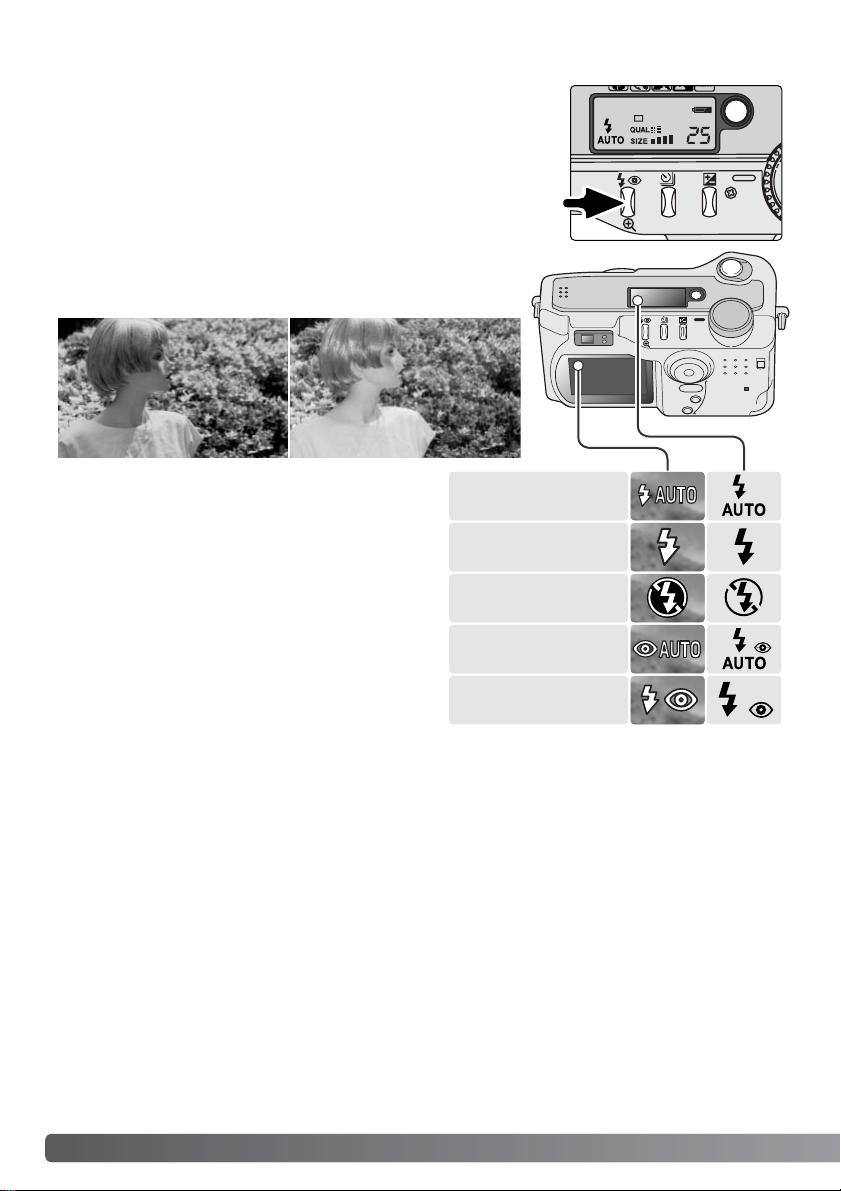
30
Flitser uit - de flitser gaat niet af. Gebruik deze instelling wanneer flitsen niet is toegestand, wanneer het
onderwerp zich buiten het flitsbereik bevindt of wanneer u het van nature aanwezige licht wilt gebruiken.
Bij weinig licht zal het waarschuwingsteken voor
cameratrilling verschijnen (blz.31).
Rode-ogen-reductie - de flitser geeft twee voorflitsen voordat de werkelijke flitsopname wordt gemaakt.
Het rode-ogeneffectwordt veroorzaakt door reflectie
van het flitslicht in het oog. Gebruik de instelling met
rode-ogen-reductie wanneer u bij weinig licht (wanneer de pupillen groot zijn) flitsfoto's van mensen of
dieren maakt. Door de voorflitsen worden hun pupillen kleiner.
FLITSSTANDEN
U kiest de flitsstand door zo vaak op de flitstoets (1) achterop de
camera te drukken dat de gewenste flitsstand verschijnt.
Automatisch flitsen - de flitser gaat bij weinig licht en tegenlicht
automatisch af.
Invulflits - de flitser gaat bij elke opname af, dus ongeacht de
lichtsituatie. Met invulflits kunt u de diepe schaduwen oplichten
die bij fel zonlicht ontstaan.
AUTOMATISCHE OPNAMESTAND - BASISHANDELINGEN
1
Autoflash
Fill-flash
Flash cancel
Autoflash with
red-eye reduction
Fill-flash with
red-eye reduction
Page 31

31
Komt de sluitertijd onder een waarde die nog als veilig voor fotograferen uit de hand kan worden
beschouwd, dan verschijnt de waarschuwing voor cameratrilling op het LCD-scherm en knippert het
oranje scherpstellampje langzaam. Opnamen uit de hand worden bij de wat langere sluitertijden
onscherp door trilling; in de telestand is dat effect veel sterker dan in de groothoekstand.Wanneer de
waarschuwing verschijnt kan de camera overigens wel worden ontspannen.
Neem dan echter ook een van de volgende maatregelen:
• Zet de camera op statief.
• Gebruik de ingebouwde flitser.
• Zoom terug naar de groothoekstand wanneer de waarschuwing verschijnt.
WAARSCHUWING CAMERATRILLING
FLITSBEREIK - AUTOMATISCHE OPNAMESTAND
De camera regelt de flitsdosering automatisch. Voor een goede belichting is het nodig dat het onderwerp zich binnen het flitsbereik bevindt.Door de constructie van het optische systeem zijn de bereiken
in de groothoek- en telestand verschillend.
Groothoekstand
Telestand
0,5 m ~ 3,5 m
0,9 m ~ 3,0 m
FLITSSIGNALEN
Het oranje flitslampje naast de zoeker geeft de flitsstatus
aan. Brandt het lampje continu, dan is de flitser geladen en
opnamegereed. Knipper t het lampje snel, dan wordt de flitser geladen en kan er geen opname worden gemaakt. Het
flitslampje werkt ook als waarschuwing voor cameratrilling;
zie hieronder.
In de groothoekstand kan bij onderwerpen op minder dan 1 m vignettering (afscherming) optreden.
Onderin beeld (horizontale opname) kan een schaduwrand ontstaan.
Page 32

Met de transportstanden regelt u de manier waarop beelden worden
opgenomen, plus de opnamefrequentie. Op het datascherm en de
LCD-monitor verschijnen symbolen voor de transportstand.
Druk zo vaak op de transporttoets (1) op de achterzijde van de camera als nodig is om de gewenste transportstand te doen verschijnen.
32
AUTOMATISCHE OPNAMESTAND - BASISHANDELINGEN
TRANSPORTSTANDEN
Enkelebeeldtransport
Continu transport
Zelfontspanner/
afstandsbediening
Bracketing
Elke keer dat de ontspanknop wordt ingedrukt, wordt
een enkele opname gemaakt (blz.25).
Opnamen maken zolang de ontspankop ingedrukt
wordt gehouden.
Om het moment van de opname te vertragen. Om zelf
op de foto te komen.
Opnameseries maken met verschil in belichting.
LCD-monitor
Data-scherm
1
Voor de duidelijkheid zijn hier alle
transportstand-aanduidingen weergegeven. De enkelbeeld- en continuaanduiding gebruiken dezelfde
positie op het datascherm. Alle
transport-functie-symbolen verschijnen in de rechter benedenhoek
van de monitor.
Page 33

33
Met de zelfontspanner stelt u het moment van de opname met ongeveer 10 seconden uit, zodat u zelf
op de foto kunt komen.De zelfontspanner wordt ingesteld met de transporttoets (blz.32).
Plaats de camera op statief, bepaal de beelduitsnede als beschreven bij de basistechnieken (blz.25).
Scherpstelvergrendeling (blz. 26 is te gebruiken bij onderwerpen buiten het beeldmidden.Druk de ontspanknop half in om belichting en scherpstelling te vergrendelen
(1). Druk de ontspanknop geheel in om het aftellen te starten. Omdat scher pstelling
en belichting worden bepaald bij half indrukken van de ontspanknop moet u erop letten dat u daarbij niet voor de camera staat.Controleer altijd de scherpstelling met de
scherpstelsignalen voordat u het aftellen start (blz. 27).
Tijdens het aftellen knippert het zelfontspannerlampje voorop de camera; het knipperen gaat vergezeld van een audio-signaal. Een paar seconden voor de opname
gaat het lampje sneller knipperen. Vlak voordat de opname
wordt gemaakt, brandt het lampje constant. Wilt u het aftellen
stoppen, druk dan op de transport-toets.
Na de opname wordt de zelfontspanner uitgeschakeld. Het
audiosignaal kan worden uitgeschakeld in de custom 1 sectie
van het setup-menu (blz.84).).
U kunt de zelfontspanner ook gebruiken om bij lange tijdopnamen cameratrilling te vermijden.
Wanneer u vanaf statief fotografeert kunt u opnamen van statische onderwerpen (landschappen, stillevens, macro-opnamen) met de zelfontspanner maken. Omdat er op het moment dat
de opname begint geen contact met de camera is kan de fotograaf geen trilling veroorzaken.
Opnametips
ZELFONTSPANNER
3
1
2
Page 34

34
AUTOMATISCHE OPNAMESTAND - BASISHANDELINGEN
AFSTANDSBEDIENING (APART VERKRIJGBAAR)
De afstandsbediening IR Remote Control RC-3 maakt het mogelijk de camera vanaf maximaal 5 m
afstand te ontspannen. De afstandsbediening kan ook voor filmopnamen worden gebruikt (blz. 68).
Plaats de camera op een statief en zet de transportstand op zelfontspanner/ afstandsbediening (blz.32).
Bepaal de compositie voor de opname.Zorg ervoor dat
het onderwerp binnen het scherpstelkader valt. Bij
gebruik van de IR afstandsbediening is geen scherpstelvergrendeling mogelijk
In de multifunctionele opnamestand kan selectie van
het scherpstelveld worden toegepast voor onderwerpen buiten heet beeldcentrum (blz. 52).
Zend-venster
Vertragingsknop
Ontspanknop
Richt het zend-venster van de afstandsbediening naar de
camera en druk op de ontspanknop of de vertragingstoets om
de opname te maken. Na het indrukken van de ontspanknop
knippert het zelfontspannerlampje voorop de camera eenmaal
voordat de opname wordt gemaakt. Is er op de vertragingstoets gedrukt, dan knippert het zelfontspannerlampje voorop
de camera twee seconden lang, waarna de opname wordt gemaakt.
De transportstand wordt na de opname niet teruggezet, dus u
kunt doorgaan met opnamen maken.
Bij onderwerpen in tegenlicht of bij fluorescentielicht kan het voorkomen
dat de afstandsbediening niet goed
werkt.
Page 35

In de stand voor continu-opnamen worden er achtereen opnamen gemaakt zolang de ontspanknop
ingedrukt wordt gehouden. De continu-stand werkt als de motordrive van een conventionele fotocamera. Het aantal opnamen dat u achtereen kunt opnemen en het haalbare tempo zijn afhankelijk van
de instellingen voor beeldkwaliteit en beeldgrootte. De maximale opnamesnelheid is 1,6 beeld per
seconde. De continu-stand stelt u in met de keuzeknop (blz. 32).
Wanneer de ontspanknop wordt ingedrukt en ingedrukt wordt gehouden, begint de
camera opnamen te maken; hij gaat door totdat het maximale aantal opnamen is
bereikt of totdat de ontspanknop wordt losgelaten. Deze stand werkt niet in de TIFF
stand (blz. 44). De ingebouwde flitser kan worden gebruikt, maar de camera wacht
steeds met de volgende opname totdat de flitser opgeladen is.
Bepaal de beeldcompositie als beschreven bij de basistechnieken (blz. 25). Dr uk de
ontspanknop half in (1) om belichting en scherpstelling voor de gehele serie te vergrendelen. Dr uk de ontspanknop geheel in om de serie te star ten en houd hem ingedrukt
(2).
Onderstaand overzicht geeft bij benadering het maximum aantal
opnamen aan dat met verschillende instellingscombinaties voor
beeldgrootte en -kwaliteit te maken is.
35
CONTINU TRANSPORT
Economy
Standaard
Fijn
2272 X 1704 1600 X 1200 1280 X 960 640 X 480
6
9
14
10
16
24
15
23
31
33
43
53
Kwaliteit
Grootte
1
2
Page 36

Bereid de opname voor zoals is uitgelegd bij de basishandelingen voor de opname
(blz.25).Druk de ontspanknop half in (1) om belichting en scherpstelling voor de bracketing-serie te vergrendelen. Druk de ontspanknop in en houd hem helemaal ingedrukt (2) om de bracketing-reeks te maken: er worden drie opeenvolgende opnamen
gemaakt. Is de geheugenkaar t vol of wordt de ontspanknop losgelaten voordat de
serie is voltooid, dan wordt de camera teruggesteld en moet de gehele serie opnieuw
worden gemaakt. Gebruikt u flitslicht, dan is er een vertraging tussen de opnamen
wegens het laden van de flitser. Het resterende aantal opnamen van de bracketingreeks wordt op de monitor naast het bracketing-symbool weergegeven.
In deze stand maakt de camera een belichtingstrapje van drie opnamen.Elke opname wordt met een
iets andere belichting gemaakt, zodat later de beste kan worden uitgekozen. Belichtingstrapjes zijn
alleen geschikt voor statische onderwerpen. De bracketing-stand wordt met de transport-toets in-
gesteld. In de stand superfijn (blz. 41) is bracketing niet mogelijk.
De volgorde van de bracketing-reeks is: normale belichting, onderbelichting
en overbelichting.In de automatische opnamestand is het verschil tussen de opnamen 0,5 LW (lichtw aarde);in de multifunctionele opnamestand kan deze stapwaarde worden ingesteld op 0,3, 0,5 of 1,0 LW in
de custom sectie van het menu (blz.54).
Normal
1
2
36
AUTOMATISCHE OPNAMESTAND - BASISHANDELINGEN
Aantal beelden in
bracketing-serie
Opnameteller
BRACKETING
Bij gebruik van de belichtingscorrectie (blz. 50) wordt de bracketing-serie gemaakt in relatie tot de gecorrigeerde belichting. Onder
extreme lichtomstandigheden kunnen bracketing-belichtingen
onnauwkeurig worden vanwege het feit dat ze buiten het regelbereik van de camera vallen.
Over
Under
Page 37

37
LCD monitor off
Met de weergavetoets regelt u de weergave op de LCD-monitor. Elke keer dat er op de knop wordt
gedrukt wordt een andere weergavefunctie geactiveerd:standaard weergave, alleen scherpstelkader,
real-time histogram, alleen live-beeld en monitor uit. Het aantal schermen en hun uitvoering kan worden veranderd in de basic sectie van het setup-menu (blz. 84)
U kunt stroom sparen door de monitor uit te zetten en bij het fotograf eren de z oek er te gebruiken.Drukt
u op de knop voor de belichtingscorrectie of wordt de macro-stand geactiveerd, dan wordt de monitor
automatisch ingeschakeld. Full-time AF (blz. 63) en de digitale zoom (blz. 48) zijn niet mogelijk wanneer de monitor is uitgeschakeld.
WEERGAVETOETS - OPNAMESTAND
Weergavetoets
Standaard weergave Alleen scherpstelkader Alleen live-beeldReal-time histogram
Het real-time histogram geeft de globale helderheidsverdeling binnen het live-beeld weer. Het histogram is niet accuraat wanneer de monitor onder slechte lichtomstandigheden wordt versterkt of wanneer de camera scherpstelt. Het kan voorkomen dat het histogram van het opgenomen beeld niet
dezelfde verdeling vertoont als het real-time histogram.
Page 38

38
WEERGAVE -
BASISHANDELINGEN
U kunt beelden bekijken in de Quick View stand of de weergavestanden. Hier kr ijgt u informatie over
de basishandelingen in deze standen. De weergavestand biedt extra mogelijkheden, zie blz.70.
Wilt u de beelden in de weergavestand bekijken, zet dan de
keuzeknop in de weergavestand.
Wilt u beelden bekijken vanuit de automatische
opnamestand, de multifunctionele opnamestand of
de filmopnamestand, druk dan op de Quick
View/Wissen toets.
ENKELVOUDIGE WEERGAVE EN HISTOGRAMWEERGAVE
Opnamedatum
Opnamenummer/ totaal aantal beelden
Vergrendeling (blz. 77)
Printaanduiding (blz. 80)
Beeldgrootte (blz. 44)
Beeldkwaliteit (blz.44)
Opname-
tijdstip
Gebruiks-
stand
Sluitertijd
Diafragma
Witbalans (blz. 60)
Gevoeligheid (blz.62)
Waarde belichtings-
correctie (blz. 50)
Mapnaam (blz. 88)
Mapnummer - nummer beeldbestand
Histogram
Aanduiding voice memo
(blz. 70)
WEERGAVE - BASISHANDELINGEN
Page 39

39
Wilt u het histogram van het weergegeven beeld zien, druk dan op de op-toets van de
stuurknop. Het histogram geeft de helderheidsverdeling van het beeld weer, van zwart
(links) naar wit (rechts). De 224 verticale lijnen geven geven elk naar verhouding het aandeel van een bepaalde helderheidswaarde aan. U kunt het histogram gebruiken om de
belichting te evalueren, het bevat geen kleurinformatie. Druk op de neer-toets om terug te
keren naar enkelbeeldweergave.
BEELDEN BEKIJKEN EN WISSEN
Om van Quick View terug te keren naar het opnamemenu drukt u op
de menu-toets of drukt u de ontspanknop half in.
In Quick View of in de weergavestand kunt u de links/rechts-toetsen van de stuurknop
gebruiken om door de beelden te scrollen.
U kunt het weergegeven beeld wissen.Het is niet mogelijk een eenmaal gewist beeld terug te halen.
Wilt u het weergegeven beeld wissen, druk dan op de
QV/Wissen-toets.Er verschijnt een bevestigingsscherm.
Druk midden op de stuurknop om het beeld te wissen.
Gebruik de links/rechts-toetsen om “Yes” te mar keren;
“No” heft de handeling op.
Stuurknop
Menu-toets
Quick View/Wissen-toets
Delete this frame?
NoYes
Page 40

40
Volledige weergave
Indexweergave
Bij index-weergave verplaatst u het gele selectiekader met de links/rechts-toetsen naar het vorige of
volgende beeld. Wanneer een beeld wordt omkaderd verschijnen de opnamedatum, de voice memo
aanduiding,de vergrendeling- en printstatus en het opnamenummer onderaan het scherm.Het gemarkeerdebeeld kan met de QV/Wissen-toets worden gewist (blz.39), of het bijbehorende geluid kan worden afgespeeld door op de stuurknop te drukken (blz.70).Wordt de weergav etoets opnieuw ingedrukt,
dan verschijnt het gemarkeerde beeld in enkelbeeldweergave. Voor de index-weergave krijgt u vier of
negen beelden tegelijk te zien. In de basic sectie van het weergavemenu kunt u deze keuze maken
(blz. 72).
Alleen beeld
WEERGAVETOETS - AFSPELEN
WEERGAVE - BASISHANDELINGEN
Weergavetoets
Page 41

41
VERGROTE WEERGAVE
Bij enkelvoudige weergave is het mogelijk een foto te vergroten tot 3,5X, in stappen van 0,2X, voor
nadere bestudering.Beelden van 640 X 480 pixels groot kunnen worden verg root tussen1,2X en 2,0X.
De maximale vergroting van 1024 X 768 digitale zoom beelden is 3.2X.TIFF beelden kunnen niet worden vergroot.
Druk als het te vergroten beeld wordt weergegeven op de
vergrotingstoetsen (1) om de vergrote weergave te activ eren.
De mate van vergroting wordt weergegeven op de LCDmonitor.
Gebruik de vierwegtoetsen van de stuurknop om het beeld
te scrollen.
Met de op-toets neemt de vergroting toe.
Met de neer-toets laat u de vergroting afnemen.
Wilt u het beeld scrollen, druk dan midden op de stuurknop; met de
knop wisselt u tussen vergrote weergave en scrollen
Druk op de vergrotingstoets (1) om de vergrote weergave te verlaten.
Met de weergavetoets wisselt u tussen volledige weergave en alleen beeld.
1
Scroll
Zoom
Page 42

42
AUTOMATISCHE OPNAMESTAND - GEAVANCEERDE HANDELINGEN
NAVIGEREN DOOR HET AUTOMATISCHE OPNAME-MENU
Druk in de automatische opnamestand op de menutoets (1) om het menu te activeren. Met de menutoets schakelt u het menu na het verrichten van de instellingen ook uit.Met de vierwegtoetsen van de
stuurknop verplaatst u de cursor door het menu. Op het midden van de stuurknop drukken voert een
instellingen in.
Gebruik de op/neertoetsen van de stuurknop om de menu-opties te doorlopen. Markeer de opties
waarvan u de instelling wilt veranderen. Scrollt u in één richting., dan stapt de cursor van de bovenste
naar de onderste optie en omgekeerd.
Is de te veranderen optie gemarkeerd, drukt dan op rechts op de stuurknop; de instellingen verschijnen,
met de huidige instelling gemarkeerd. Druk om terug te keren naar de menu-opties op de linker toets.
Is een instelling eenmaal geselecteerd, dan zal de cursor terugkeren
naar de menu-opties en wordt de
nieuwe instelling weergegeven. Het
blijft mogelijk veranderingen uit te
voeren. Druk op de menutoets om
terug te keren naar de automatische
opnamestand.
Veranderingen die in de automatische opnamestand zijn gemaakt worden ook doorgevoerd in de multifunctionele opnamestand.
Auto
Basic
Image size
Quality
Voice memo
Date imprint
Digital zoom
2272 X1704
Standard
Off
Off
Off
Inst.Playback Off
Gebruik de op-/neertoetsen om de nieuwe instelling te markeren.
Druk midden op de stuurknop, om de
gemarkeerde instelling te selecteren.
2
1
AUTOMATISCHE
OPNAMESTAND
GEAVANCEERDE
HANDELINGEN
Page 43

Instellingen die in het automatische opname-menu zijn
gemaakt blijven gelden totdat ze worden veranderd of
door een andere instelling vervangen. (blz. 90).
Image size - beeldgrootte: instelling van de pixel-resolutie
van de beelden. Beïnvloedt de grootte van het beeldbestand.
Quality - beeldkwaliteit: instelling van de compressieverhouding van het beeld. Beïnvloedt de grootte van het
beeldbestand.
Voice memo - spraakopname:voor opname van audio na
het maken van een foto. Uitschakelbaar, lengte geluidsopname instelbaar.
Date imprint - data-inbelichting. de datum van elke opname kan in elke beeld worden weergegeven. De datum
wordt ingesteld in de custom 2 sectie van het setup-menu
( blz. 20).
Digital zoom - digitale zoom:de digitale zoom is in- en en
uitschakelbaar.
Instant playback - directe weergave:na de opname wordt
het beeld twee tot tien seconden weergegeven.
Voordat het beeld op de CompactFlash kaart wordt vastgelegd kan het worden gewist.
Lees de nu volgende instructies voor meer informatie ov er
deze opties en instellingen.Al deze functies verschijnen in
het multifunctionele opnamemenu (blz.54).
43
2272 X 1704
1600 X 1200
1280 X 960
640 X 480
Fine
Standard
Economy
On
On
Image size
Quality
Date imprinting
Digital zoom
Basic
15 sec.Voice memo
5 sec.
Off
Off
Off
10 sec.Inst.Playback
2 sec.
Off
TIFF
Page 44

44
AUTOMATISCHE OPNAMESTAND - GEAVANCEERDE HANDELINGEN
De beeldgrootte is bepalend voor het aantal
pixels dat het beeld bevat. Hoe groter de
maat, des te groter is het beeldbestand.Kies
de beeldgrootte op basis van de toepassing
van het beeld. Voor een hoge printkwaliteit
en grote formaten hebt u grote bestanden
nodig, voor web-toepassingen volstaan kleine.
De beeldkwaliteit wordt bepaald door de
sterkte van de compressie, maar heeft geen gevolgen voor het aantal pixels in het beeld. Hoe hoger
de beeldkwaliteit, des te lager is de compressie en des te groter is het beeldbestand. Is economisch
ruimtegebruik op de kaart van groot belang, gebruik dan de economy stand. De standaardinstelling is
voor normaal gebruik voldoende. De TIFF stand geeft de hoogste beeldkwaliteit en de grootste beeldbestanden.Tijdens het opslaan van grote beeldbestanden verschijnt een voortgangsaanduiding.
Data-scherm LCD-monitor
2272
1600
1280
640
Aantal pixels
(hor.x vert.)
2272 X 1704
1600 X 1200
1280 X 960
640 X 480
BEELDGROOTTE EN BEELDKWALITEIT
Data-scherm
TIFF
LCD-monitor Bestandstype
TIFF
JPEG
JPEG
JPEG
Bestandsformaten veranderen met de beeldkwaliteitsinstelling.Opnamen met fijn, standaard en economy worden opgeslagen als JPEG-bestand. TIFF, fijn, standaard en economy bestanden kunnen als
kleuren- of zwartwit-opnamen worden opgeslagen (blz. 64) in de multifunctionele opnamestand.
De beeldgrootte moet voor de opname worden gekozen.Veranderingen zijn te zien op het datascherm
en op de lcd-monitor. Beeldgrootte en -kwaliteit moeten handmatig worden ingesteld. Kijk bij "Navigeren door het automatische opnamemenu" op blz. 42. In de multifunctionele opnamestand wordt de
beeldgrootte geregeld in de basis-sectie van het multifunctionele opname-menu (blz.54).
Economy - voor de kleinste bestanden
TIFF - hoogste beeldkwaliteit
Fine - hoge beeldkwaliteit
Standard - standaardinstelling
FINE
STD.
ECON.
Page 45

45
TIFF
Fijn
Standaard
Economy
12313
6121734
11 19 26 42
17 27 33 48
Aantal beelden dat bij benadering op een 16 MB geheugenkaart past.
Kwaliteit
Grootte
2272 X 1704 1600 X 1200 1280 X 960 640 X 480
TIFF
Fijn
Standaard
Economy
12 MB 5,7 MB 3,7 MB 1,0 MB
2 MB 1,0 MB 720 KB 320 KB
1,2 MB 650 KB 460 KB 240 KB
750 KB 430 KB 330 KB 190 KB
Bestandsgrootte bij benadering
Wordt de beeldgrootte gewijzigd, dan is er op de opnameteller te zien hoeveel opnamen er bij benadering bij deze instellingen op de geheugenkaart kunnen worden opgeslagen. Op één geheugenkaart
kunnen beelden van uiteenlopende beeldgrootte worden opgeslagen.Het aantal beelden dat u op een
geheugenkaart kunt opslaan wordt bepaald door de capaciteit van de kaart en de bestandsgrootte van
de opnamen. De werkelijke bestandsgrootte wordt bepaald door de inhoud van het beeld. Opnamen
met veel details kunnen vaak minder sterk worden gecomprimeerd dan andere.
De opnameteller geeft bij benadering het aantal beelden dat op de geheugenkaart van de
camera kan worden opgeslagen bij gebruik van de op dat moment geldende instellingen voor
beeldgrootte en -kwaliteit.Worden de instellingen veranderd, dan past de teller zich aan.De
berekeningen zijn gebaseerd op gemiddelde bestandsgrootten; daardoor kan het gebeuren dat
de teller na een opname niet of juist met meer dan 1 verspringt. Staat de teller op nul, dan kunnen bij de geldende instellingen geen foto’s meer worden opgenomen. Door de instellingen te
veranderen is het misschien mogelijk toch nog beelden op de geheugenkaart op te slaan.
Camera-info
Page 46

46
AUTOMATISCHE OPNAMESTAND - GEAVANCEERDE HANDELINGEN
Met de voice-memo-functie kunt u vijf of vijftien seconden audio bij een opgeslagen foto opnemen.De
functie wordt geactiveerd en de opnameduur wordt ingesteld in het automatische opname-menu (blz.
42). In de multifunctionele opnamestand wordt de voice memo geregeld in de custom 2 sectie van het
multifunctionele opname-menu (blz.54) Is de functie actief, dan verschijnt het microfoonsymbool op het
datascherm en de LCD-monitor. Spraakopname moet worden ingesteld voordat u de opname maakt.
De functie blijft actief totdat ze wordt uitgezet.
Na opslag van een beeld verschijnt een
scherm dat aangeeft dat de audio-opname
is gestart. Een voortgangsbalk (1) geeft
aan hoeveel tijd er is opgenomen. De opname stopt automatisch wanneer de ingestelde tijd is verstreken. Wilt u de
opname opheffen en het geluid wissen,
druk dan op de neer-toets van de stuurknop (2) of op de ontspanknop (3) voordat
de opname afgelopen is.
Een voice memo wordt gekoppeld aan het
laatste beeldje van een continutransportserie of een bracketing-serie (blz.
32). De voice memo kan worden afgespeeld in Quick View of in de weergavestand (blz. 70). Beeldbestanden waarin
geluid is opgenomen zijn van een markering voorzien.
VOICE MEMO
Pas op dat u bij het maken van een geluidsopname de microfoon niet afdekt. De kwaliteit van
de opname staat in verhouding tot de afstand tussen onderwerp en microfoon; hoe korter de
afstand, des te beter is het geluid. U bereikt de beste opnameresultaten wanneer u inspreekt
met de camera op ca. 20 cm afstand van uw mond.
Opnametips
Recording audio
:Stop
Auto
1
2
Microfoon
3
Page 47

47
Het is mogelijk de datum van de opname in het beeld op te nemen.Deze
functie moet worden geactiveerd voordat de opname wordt gemaakt.
Daarna blijft de datumopname actief totdat de functie weer wordt uitgezet. Een gele balk achter de opnameteller op de monitor geeft aan dat
de imprint-functie actief is.
DA TUM IN BEELD
Elk beeld dat wordt opgenomen wordt aangevuld met een elektronisch label, de Exif tag, waarin
de datum en tijd van de opname zijn opgeslagen alsook opname-informatie.U kunt deze informatie bekijken met de camera in de weergave of Quick View stand of op een computer met de
DiMAGE Viewer software.
Camera-info
Aanduiding datumopname
Datumopname wordt geactiveerd met een menu: kijk
bij "Navigeren door het automatische opnamemenu"
op blz. 424. Bij de multifunctionele opname-stand
wordt de imprint-functie geregeld in de basis-sectie
van het multifunctionele opnamemenu (blz.54).
De datum verschijnt rechtsonder in het beeld. De
datum wordt over de originele beeldinformatie heen
geplaatst. Er zijn drie volgorden mogelijke: jaar,
maand/dag, maand/dag/jaar en dag/maand/ /jaar.De
datum en de volgorde kunt u instellen in de custom 2
sectie van het setup-menu (blz.84).
Page 48

2272 X 1704 1600 X 1200 1280 X 960
48
AUTOMATISCHE OPNAMESTAND - GEAVANCEERDE HANDELINGEN
DIGITALE ZOOM
In aanvulling op de optische zoom heeft deze camera een digitale zoomfunctievan 2,2X. Met de digitale zoom wordt hete telebereik verdubbeld, waardoor in de maximale stand het eff ect ontstaat v an een
308 mm objectief op een kleinbeeld reflexcamera. Het effect is alleen te bekijken op de LCD-monitor.
De digitale zoom wordt uitgeschakeld als de LCD-monitor uit wordt gezet (blz. 37). De digitale zoom
wordt geactiveerd in het automatische opnamemenu (blz.42). In multifunctionele opnamestand wordt
digitale zoom geactiveerd in de custom 1 sectie van de multifunctionele opnamestand (blz. 54).
Druk in de maximale telestand op de optoets (T) om de digitale zoom te activeren.
X2.2 verschijnt in de rechter bovenhoek v an
de monitor.
Druk op de neer-toets om de digitale zoom
op te heffen.
Wordt een opname gemaakt met de digitale zoom, dan is de uiteindelijke beeldgrootte afhankelijk van
de beeldgrootte-instelling van de camera, zie onderstaande tabel.
Beeldgrootte-instelling
Grootte op-
genomen beeld
1024 X 768 1024 X 768 1024 X 768 640 X 480
Stuurknop
640 X 480
Page 49

49
DIRECTE WEERGA VE
Off
2 sec
10 sec
Directe weergave uit.
Het opgenomen beeld wordt twee of tien seconden weergegeven. Tijdens
de weergave kunt u het beeld wissen voordat het wordt opgeslagen.
: delete :store
Auto
Druk op de stuurknop om het beeld te
wissen.
Gebruik de links-rechts-toetsen van de
stuurknop om "YES" te laten oplichten.
"NO" heft de uitvoering op.
Om een beeld tijdens de directe weergave te wissen drukt u op de
QV/Wissen-toets.Er verschijnt een bevestigingsscherm.
Na de opname kan een beeld meteen op de monitor worden weergegeven, voordat het wordt opgeslagen. Bij continutransport of de bracketing-functie (blz. 32) wordt een indexweergave toegepast. Bij
gebruik met voice memo begint de audio-opname na het vertonen van het beeld.
Directe weergave wordt geactiveerd met een menu: kijk bij "Navigeren door het automatische opnamemenu" op blz.42. Directe weergave kan ook worden geactiveerd in de custom 2 sectie van het multifunctionele opname-menu (blz. 54). Er zijn drie menu-instellingen:
Drukt u tijdens de directe weergave op het midden
van de stuurknop, dan wordt het beeld onmiddellijk opgeslagen en wordt de weergave gestopt.
Delete this frame?
NoYes
Beeld opslaan tijdens weergeven Beeld wissen
1
Page 50

50
AUTOMATISCHE OPNAMESTAND - GEAVANCEERDE HANDELINGEN
adjust
set
Druk voor het instellen van een correctie
op de correctietoets (1). Het scherm van
de belichtingscorrectie verschijnt.
Gebruik de links/rechts-toetsen van de
stuurknop (2) om de correctiewaarde in te
stellen. Veranderingen in de belichtingscorrectie worden doorgevoerd in het livebeeld op de monitor.
BELICHTINGSCORRECTIE
De belichting kan worden gecorrigeerd om het uiteindelijke beeld donkerder of lichter te maken, in een
bereik van ±2 LW in stappen van 1/3 LW. In de automatische opnamestand wordt de belichtingscorrectie teruggezet wanneer de keuzeknop in een andere stand wordt gezet.De correctiewaarde blijft geldig totdat hij is veranderd of teruggezet in de multifunctionele opnamestand.
De belichtingscorrectie moet worden ingesteld voordat de opname wordt gemaakt. Wanneer u de
belichtingscorrectie instelt verschijnt de correctiefactor naast de belichtingscorrectie-aanduiding op de
monitor.Nadat de instelling is uitgevoerd geven de sluitertijd- en/of diafragma-aanduiding de werkelijke
belichting weer. Omdat de correcties in kleine stapjes kunnen worden uitgevoerd kan het soms voorkomen dat u dezelfde sluitertijden en/of diafragmawaarde ziet als voor de correctie.Wordt er een andere waarde dan 0.0 gekozen, dan blijft er de belichtingscorrectie-aanduiding zichtbaar op het datascherm en de monitor, als waarschuwing.
1
2
Belichtingscorrectie-aanduiding en -waarde
Page 51

51
Wat is een LW? Wat is een stop?
Soms wordt de belichtingsmeter van de camera door bepaalde omstandigheden misleid.
Dan biedt de belichtingscorrectie uitkomst. Zo kan bijvoorbeeld een zeer licht tafereel als een
sneeuwlandschap of een zonbeschenen wit strand te donker op de opname komen.Pas danvoordat u de opname maakt de belichting aan met een correctievan +1 of +2 toe.
In het voorbeeld hierboven leidde het donkere water tot overbelichting van de opname,
waardoor de bladeren te licht werden weergegeven. Door de belichting krapper in te stellen
worden details in de bladeren beter zichbaar en zien ook de stenen en het water er realistischer
uit.
Opnametips
LW staat voor lichtwaarde. Het begrip stop refereert aan de klikstops voor het instellen van het diafragma op conventionele camera's.Een verschil van 1 lichtwaarde of 1 stop betekent een vermindering
of verdubbeling van de hoeveelheid licht.
Lw-verandering Verandering in stops Aanpassing belichting
+2,0 LW
+1,0 LW
0,0 LW
–1,0 LW
–2,0 LW
+2 stops
+1 stop
–1 stop
–2 stops
4X zoveel licht
2X zoveel licht
1/2 zoveel licht
1/4 zoveel licht
Gemeten belichting
–2,0 LW–1,0 LWGemeten belichting
Page 52

52
MULTIFUNCTIONELE OPNAMESTAND
MULTIFUNCTIONELE OPNAMESTAND
AUTOFOCUS-VELDEN EN -INSTELLINGEN
In de multifunctionele opnamestand kunt u met de stuurknop het scherpstelveld selecteren. Met het
brede AF-veld en de keuzemogelijkheid voor het AF-veld hebt u maximale flexibiliteit.
Omschakelen tussen het brede AF-veld en het spot-scherpstelpunt is eenvoudig.
Druk op de stuurknop en houd hem ingedrukt tot het brede AF-veld overgaat in het
spotscherpstelpunt.
Herhaal deze handeling om terug te keren naar het brede AF-veld.
Het brede scherpstelveld is een groep lokale scherpstelveldjes die
samenwerken.U kunt er uitstekend gebruik van maken wanneer u
snel bewegende onderwerpen wilt fotograferen. Wanneer de
scherpstellingwordt vergrendeld zal een van de AF-sensors binnen het brede scherpstelveld kort aangeven op welk punt werd
scherpgesteld.
Op de digitale onderwerpsprogramma's na zijn de basishandelingen in de multifunctionele opnamestand gelijk aan die in de automatisch opnamestand. Het is daarom belangrijk dat u goed vertrouwd
bent met wat wat er in het vorige hoofdstukken werd behandeld.
De multifunctionele opnamestand geeft u meer flexibiliteit bij het bepalen hoe het beeld tot stand komt.
Zo hebt u meer mogelijkheden de automatische scherpstelling te regelen en de compositie te bepalen.
Er zijn uitgebreide menu-instellingen voorhanden, waarmee u kritische aanpassingen kunt uitvoeren op
zaken als kleur, beeldverscherping en contrast. Anders dan in de automatische opnamestand worden
instellingen in de multifunctionele opnamestand niet teruggezet wanneer de stand van de keuzeknop
wordt veranderd.
Page 53

53
Met de scherpstelveld-selectie regelt u welk spot-scherpstelpunt actief is. Deze functie is goed te
gebruiken voor onderwerp buiten het beeldcentrum, of wanneer u zeer selectief wilt kunnen scherpstellen.
Is een spot-scherpstelpunt eenmaal geselecteerd, dan blijft het actief, ook als de opname al is
gemaakt., Uitsluitend wanneer er één scherpstepunt wordt weergegeven is het mogelijk de stuurknop
te gebruiken voor de zoom (blz.24) of voor de belichtingscorrectie (blz.52).
Wilt u een ander scherpstelpunt kiezen, druk dan midden op de stuurknop; nu zijn alle vijf de velden te
zien. Met de stuurknop kunt u nu het spot-scher pstelpunt kiezen. Het gekozen scherpstelpunt blijft
gehandhaafd wanneer de LCD-monitor is uitgeschakeld.
1
2
Druk op de stuurknop en houd hem ingedrukt om de spotscherpstelpunten zichtbaar te maken; het actieve veld is blauw.
Gebruik de vierwegtoetsenvan de stuurknop om het gewenste
scherpstelpunt te laten oplichten.
Druk de ontspanknop half in (1) of druk midden op de stuurknop (2)
om het scherpstelpunt te selecteren; de andere scherpstelpunten
verdwijnen.
Page 54

54
MULTIFUNCTIONELE OPNAMESTAND
Activeer het opnamemenu met de menu-toets.De basic tab bovenin het menu licht op. Gebruik de
links/rechts-toetsen van de stuurknop om de gewenste menu-tab te doen oplichten;bij veranderen van
de tabs veranderen ook de menu's.
NAVIGEREN DOOR HET MULTIFUNCTIONELE OPNAMEMENU
Druk in de opnamestand op de menutoets (1) om het menu te activeren.Met de menu-toets laat u het
menu na het verrichten van de instellingen ook weer verdwijnen. Gebruik de vierwegtoetsen van de
stuurknop (2) om de cursor in het menu te verplaatsen. Druk op het midden van de stuurknop om een
instelling te openen.
Wordt het gewenste menudeel weergegeven, gebruik dan de op/neer-toetsen om door de menu-opties
te scrollen. Laat de optie waarin u iets wilt veranderen oplichten. Scrollt u in één richting, dan springt
de cursor van bovenin het menu door naar onderen en vice versa.
De te wijzigen menu-optie licht op, druk nu op de rechter toets van de stuurknop;u krijgt nu de
instellingen te zien waaruit u kunt kiezen, met de huidige instelling oplichtend. Om terug te keren naar
de menu-opties moet u op de linker toets te drukken.
Druk op de stuurknop om de oplichtende
instelling te selecteren.
Is een instelling eenmal geselecteerd,
dan keert de cursor terug naar de
menu-opties en de nieuwe instelling
wordt getoond. Veranderingen blijven
mogelijk. Druk op de menu-toets om terug te keren naar de opnamestand.
Veranderingen in beeldgrootte, beeldkwaliteit, spraakopname, datum in
beeld, digitale zoom en directe weergave hebben gevolgen voor de automatische opname-stand.
Multi
Basic Custom1 Custom2
Exposure mode
Image size
Quality
White balance
Focus mode
Program
2272 X 1704
Standard
Auto
AF
Sensitivity Auto
Gebruik de op/neertoetsen om de
nieuwe instelling te laten oplichten.
2
1
Page 55

Custom
55
Kijk bij de automatische opname-stand voor
informatie over beeldgrootte (blz.44), beeldkwaliteit (blz. 44), voice memo (blz. 46), datum in
beeld (blz. 47), digitale zoom (blz. 49), en directe weergave (blz.49).
Exposure mode Program
Aperture priority
Manual
2272 X 1704
1600 X 1200
1280 X 960
640 X 480
TIFF
Fine
Standard
Economy
Cloudy
Auto
Image size
Quality
White balance
Basic
On / Off
1.0 Ev
Multi-segment
Spot
On / Off
Full-time AF
Exposure bracket
Metering mode
Digital zoom
Custom 1
Color mode
Natural Color
Voice memo
Date imprinting
Custom 2
Daylight
Hard (+)
On
15 sec.
5 sec.
Off
Tungsten
fluorescent
AF
MF
ISO 400
ISO 200
ISO 100
ISO 64
Auto
Focus mode
Sensitivity
0.5 Ev
0.3 Ev
10 sec.Instant playback
2 sec.
Off
B&W
Vivid Color
Sepia
Normal
Soft (–)
High (+)
Normal
Low (–)
Solarization
Warm (+)
Off
Cool (–)
Filter
Contrast
Sharpness
Off
Page 56

De fotograaf kiest het diafragma en de camera kiest de sluitertijd die nodig is om een goede belichting
te krijgen. Wanneer de A-stand is geselecteerd wordt de diafragmawaarde in de monitor blauw en
ernaast verschijnt een dubbele pijl. Is de LCD-monitor uitgeschakeld, dan wordt het diafragma vastgezet op de laatst gebruikte instelling; het kan niet worden veranderd. De flitser staat uit; wilt u flitsen,
stel dan invulflits (blz.30) in.
Gebruik de links/rechts-toetsen van de stuurknop (1) om de gewenste diafragmawaarde in te stellen.
Druk op de ontspanknop om het belichtingssysteem te activeren; de corresponderende sluiter tijd verschijnt op de monitor.
Het diafragma heeft twee instellingen: f/3,0 en
f/6,6 in de groothoekstand van het objectief, f/3,6
en f/8,0 in de telestand. Wordt er gezoomd, da
wordt het diafragma automatisch aangepast.Leidt
het ingestelde diafragma tot een sluitertijd die de
camera niet kan instellen, dan wordt de sluitertijdaanduiding op de monitor rood. Meer informatie
over diafragma en beeldinstellingen op blz.66.
.
56
MULTIFUNCTIONELE OPNAMESTAND
Programma-automatiek
In de programmastand regelt de camera zowel de sluitertijd als het diafragma. Het geavanceerde
belichtingssysteem stelt de fotograaf in staat in alle vrijheid te werken, zonder zich te bekommeren om
de technische details van de belichtingsinstellingen. De gekozen sluiter tijd- en diafragmawaarde verschijnen op de monitor.Worden sluitertijd en diafragma rood, dan liggen de lichtomstandigheden buiten het regelbereik van de camera.
BELICHTINGSSTANDEN
De drie belichtingsstanden geven u uitgebreide mogelijkheden het eindresultaat naar uw hand te zetten: programma-automatiek, diafragmavoorkeuze-automatiek en handinstelling van de belichting.
Instelling gebeurt in de basic sectie van het mutifunctionele opnamemenu (blz. 54).
Diafragmavoorkeuze - A
1
Page 57

Handinstelling maakt een vrije keuze van sluitertijd en diafragma
mogelijk. In deze stand worden sluitertijd en diafragma niet door de
camera geregeld, waardoor de fotograaf alle zeggenschap over de
belichting heeft. U kunt sluitertijd en diafragma in halve waarden
instellen, van 1/1000 tot 4 seconden.
De gevolgen van uw instelling zijn in de zoeker/monitor te zien. Is
het beeld onder- of overbelicht, dan knipperen sluitertijd en diafragma op het datascherm en worden
ze rood in de zoeker/monitor. Is de zoeker/monitor zwart, vermeerder dan de belichting totdat u weer
beeld ziet; verminder de belichting wanneer de monitor wit blijft. Wordt de LCD-monitor uitgeschakeld,
dan wordt de laatst gebruikte belichtingstelling gebruikt; deze instelling kan dan niet worden veranderd.
Wordt de ontspanknop half ingedrukt, dan kan de helderheid van het live-beeld tijdens het scherpstellen veranderen.
In de stand handinstelling (manual) wordt de automatische gevoeligheidsinstelling ingesteld op ISO
100. De cameragevoeligheid kan worden veranderd in de basic sectie van het multifunctionele opname-menu (blz. 54). De flitser is uitgeschakeld. het is mogelijk invulflits te activeren (blz. 30), maar het
live-beeld geeft geen indruk van het resultaat.Tijdopnamen (B, bulb) zijn ook mogelijk, zie blz. 58.
57
Handinstelling - M
U verandert de sluitertijd met de links/rechts-toetsen
van de stuurknop.U stelt het diafragma in door op de
knop van de belichtingscorrectie (2) te drukken. De
diafragmawaarde wordt blauw. Gebruik de
links/rechts-toetsen van de stuurknop (1) om het gewenste diafragma in te stellen.
Met de knop voor de belichtingscorrectie schakelt u
over tussen sluitertijd- en diafragmaweergave.De in
te stellen waarde verschijnt in blauw met een dubbele pijl links ervan.
1
2
Page 58

Tijdopnamen maakt u met handinstelling (M) (blz. 57). U kunt
belichtingstijden van maximaal 15seconden instellen door de ontspanknop een bepaalde tijd ingedrukt te houden. Bij tijdopnamen is
een statief onontbeerlijk. Het belichtingssysteem van de camera
kan niet worden gebruikt om de juiste belichting te bepalen.gebruik
van een losse lichtmeter is aan te bevelen.
Zet de belichtingsmethode op handinstelling (manual) in de basic
sectie van het multifunctionele opname-menu (blz. 54 Zet de
transportstand op enkelbeeld (single) (blz. 32).
58
MULTIFUNCTIONELE OPNAMESTAND
TIJDOPNAMEN
Gebruik de stuurknop (1) om de sluitertijdinstellingen
te stellen op "bulb".
Wilt u het diafragma instellen, druk dan op de knop
voor belichtingscorrectie (2); de diafragmaweergave
wordt blauw. Gebruik de stuurknop (1) om het diafragma in te stellen.
Druk voor de opname de ontspanknop zo lang in als u
de belichting wilt laten duren.
Met loslaten van de ontspanknop beëindigt u de
belichting.Tijdens de belichting is de monitor blanco.
Maakt u tijdopnamen, dan kan de ruis nadrukkelijker aanwezig zijn, als gevolg van de ongebruikelijk lange sluitertijd, vooral in de stand 400 ISO.Maakt u lange belichtingen, dan krijgt u met
de ISO-instellingen 64 of 100 uitstekende resultaten. Bij hogere ISO-instellingen zal het gebruik
van kortere tijden (8 seconden of minder) de ruis verminderen.
Camera-info
1
2
3
Aanduiding voor tijdopnamen
Page 59

59
FOCUS MODES
De camera beschikt over automatische en handmatige scherpstelling. De scherpstelmethode wordtingesteld in de basic sectie van het multifunctionele opname-menu (blz.54r).
Autofocus geeft in bijna elke situatie perfecte resultaten. Er zijn echter omstandigheden waaronder het
autofocus-systeem niet optimaal werkt; kijk daarvoor bij de speciale scherpstelsituaties op blz. 27. In
die gevallen kan de camera met de hand worden scherpgesteld.
Na instelling van de camera op manual focus (MF) verschijnen "ZOOM" en "FOCUS" bovenin de LCDmonitor.Druk op het midden van de stuurknop om tussen beide te kiezen; de functie in blauw is
actief. Mar keer "FOCUS" en gebruik de op/neer-toetsen om scherp te stellen; de globale opnameafstand wordt onderin de monitor weergegeven, naast de opnameteller. Alle afstanden zijn gemeten
vanaf de CCD.
Hebt u de camera op de kortste opname-afstand ingestelde en zoomt u in, dan wordt de opnameafstand automatisch aangepast voor de kortste instelafstand die voor de geldende brandpuntsafstand
geldt.
Is de LCD-monitor uitgeschakeld, dan is handmatige scherpstelling niet mogelijk. De stuur knop werkt
dan weer als zoomknop.
Druk op de stuurknop (1) om te wisselen tussen
scherpstelling (focus) en zoom. De actieve functie
licht blauw op (2).
Gebruik de op/neer-toetsen van de
stuurknop voor zoomen of scherpstellen
Opnameafstand
gemeten vanaf
de CCD.
1
2
Page 60

De vaste witbalans-instellingen moeten worden ingesteld voordat de opname wordt gemaakt. Na de
instelling is het effect zichtbaar op de LCD-monitor.
De ingebouwde flitser kan bij de vaste witbalansinstellingen worden gebruikt, maar zal
bij instelling op fluorescentielicht en kunstlicht een roze of blauwachtige zweem ge ven.
De flitser heeft de kleurtemperatuur van daglicht en geeft bevredigende resultaten in de
daglicht- en de bewolkt-instelling.
60
MULTIFUNCTIONELE OPNAMESTAND
Automatische Witbalans
Vaste Witbalansinstellingen
De automatische witbalans houdt automatisch rekening met de kleurtemperatuur van een scène. In
veel gevallen zal de auto-instelling voor een uitgebalanceerd resultaat zorgen, zelfs bij menglicht (verschillende lichtbronnen).Bij gebruik van de ingebouwde flitser wordt de witbalans ingesteld op de kleurtemperatuur van de flitser.
WITBALANS
De witbalans zorgt ervoor dat er onder uiteenlopende lichtomstandigheden een neutrale kleurweergave wordt verkregen. Het effect is vergelijkbaar met de keuze voor daglicht- of kunstlichtfilm of kleurcorrectiefilters bij traditionele fotografie.
Er verschijnt een aanduiding op de monitor wanneer er een andere Instelling dan automatische witbalans is gekozen.De witbalans wordt ingesteld in de basic sectie van het multifunctionele opname-menu
(blz. 54).
Fluorescent - voor fluorescentieverlichting,
kantoor-interieurs
Tungsten - Kunstlicht: gloeidraadlampen
voor huiskamerverlichting
Daylight - Daglicht: voor opnamen buiten,
door de zon verlichte onderwerpen.
Cloudy - Bewolkt: voor buitenopnamen bij
bewolkt weer.
Page 61

61
Het is mogelijk de witbalans van de camera op een speciale lichtsituatie af te stemmen. U kunt deze
instelling blijven gebruiken totdat u hem terugzet. Een eigen witbalansinstelling kan vooral goed van
pas komen wanneer er verschillende soorten licht in het geding zijn en er om een zeer zorgvuldige
instelling wordt gevraagd.Het meetobject voor de witbalans-kalibratie moet wit zijn. Een vel wit papier
is een ideaal ijk-object en kan makkelijk in de fototas worden meegenomen.Wilt u de witbalans voor
bestaand omgevingslicht kalibreren, schakel dan de flitser uit (blz.30).
Eigen Witbalansinstelling
Multi
Basic Custom1 Custom2
Exposure mode
Ima
Qua
Foc
Cloudy
Sensitivity Custom
Whi
Select set or recall.
RecallSet
M
Custom WB set
Set WB with shutter button
Moet de eigen witbalansinstelling opnieuw worden gebruikt, kies dan de
custom instelling van de basic sectie van het menu. Markeer in het venster dat verschijnt "recall" en druk op de stuurknop om het commando in
te voeren. De laatst gebruikte eigen witbalansinstelling wordt actief
gemaakt.
Zorg ervoor dat het witte meetobject het beeld helemaal vult. Het
hoeft niet scherp te zijn. Druk de ontspanknop in om de ijking uit te
voeren. De eigen instelling blijft actief totdat er een andere kalibratie wordt gemaakt of de witbalansinstelling wordt veranderd.
Kies om de camera te kalibreren de custom instelling in de white
balance optie in de basic sectie van het multifunctionele
opnamemenu.Er verschijnt een venster waarin wordt ge vraagd w at
u wilt: "set" (instellen) of "recall" (terugroepen). Gebruik de stuurknop om"set" te markeren en druk op het midden van de stuurknop
om het commando in te voeren; het venster voor de witbalanskalibratie verschijnt.
Select set or recall.
RecallSet
Page 62

62
MULTIFUNCTIONELE OPNAMESTAND
CAMERAGEVOELIGHEID - ISO
FLITSBEREIK EN CAMERAGEVOELIGHEID
Het flitsbereik wordt gemeten vanaf de CCD. Door de constructie van het optische systeem zijn de
bereiken in de groothoek- en telestand verschillend.
Voor de cameragevoeligheid kunt u kiezen uit vijf instellingen: Auto, 64, 100, 200 en 400. De waarden
zijn gebaseerd op ISO-equivalenten. ISO is de standaard voor filmgevoeligheid; hoe hoger het getal,
des te gevoeliger is de film. De cameragevoeligheid wordt ingesteld in de basic sectie van het multifunctionele opname-menu (blz. 50).
In de auto-stand past de camera de gevoeligheid automatisch aan de lichtomstandigheden aan, tussen 64 en 320. Is de flitser ingeschakeld terwijl de cameragevoeligheid in de auto-stand staat wordt
automatisch een waarde tussen ISO 64 en ISO 200 gekozen.Is er een andere dan de auto-stand gekozen, dan verschijnt "ISO" op het datascherm en verschijnen "ISO" en de ingestelde waarde in de monitor.
Een verdubbeling van de ISO-waarde betekent een verdubbeling van de cameragevoeligheid.Neemt
bij film de korrel toe naarmate de film gevoeliger is, in de digitale beeldtechniek neemt de beeldruis toe.
Een ISO-instelling van 64 geeft zeer weinig ruis, en instelling op 400 de meeste. Bij ISO 400 is het
mogelijk bij weinig licht zonder flits uit de hand te fotograferen.
In de groothoekstand kan bij onderwerpen op minder dan 1 m vignettering (afscherming) optreden.
Onderin beeld (horizontale opname) kan een schaduwrand ontstaan.
ISO-stand
AUTO
64
0,5 m ~ 3,5 m
Flitsbereik (tele)
0,9 m ~ 3,0 m
0,5 m ~ 2,0 m 0,9 m ~ 1,7 m
100
200
400
0,5 m ~ 2,5 m
0,5 m ~ 3,5 m
0,5 m ~ 5,0 m
0,9 m ~ 2,1 m
0,9 m ~ 3,0 m
0,9 m ~ 4,2 m
Flitsbereik (groothoek)
Page 63

63
Symbolen die de gebruikte meetmodeaangeven verschijnen op de LCD-monitor. De lichtmeetmethode
wordt ingesteld in de custom 1 sectie van het multifunctionele opname-menu (blz.54).
LICHTMEETMETHODEN
FULL-TIME AF
Wanneer full-time AF actief is stelt de autofocus permanent scherp, zodat het beeld op de monitor
scherp blijft. Het verminder t ook de scherpsteltijd wanneer u foto's wilt maken.Full-time AF is actief in
de automatische opnamestand en kan dan niet worden uitgeschakeld. Full-time AF kan worden geactiveerd in de custom 1 sectie van het multifunctionele opname-menu (blz. 54).
Wordt de camera uit gezet in de automatische of de multifunctionele opnamestand terwijl de handinstelling actief is, dan is full-time AF onmogelijk. Uitschakelen van de full-time AF zal batterijen sparen.
Meerveldsmeting gebruikt 270 segmenten om helderheid en kleur te meten. Deze informatie wordt gecombineerd met afstandsinformatie om de juiste belichting te realiseren. Dit
geavanceerde lichtmeetsysteem geeft accurate, prob leemloz e belichtingsresultaten in bijna
alle situaties.
Spotmeting gebruikt een klein deel van het beeld om de
belichting te meten. Is deze methode gekozen, dan
wordt de LCD-monitor als hij uit stond automatisch
geactiveerd; er verschijnt een klein cirkeltje in het
midden van het live-beeld om het meetgebied te markeren.
Hiermee kunt u zeer precies een bepaald gedeelte van het onderwerp meten, zonder dat extreem lichte en/of extreem donkere
beeldpartijen daar invloed op hebben. Wordt de LCD-monitor uitgeschakeld, dan blijft de spotmeting actief.
Page 64

64
MULTIFUNCTIONELE OPNAMESTAND
INTERVAL BELICHTINGS-BRACKETING
In de multifunctionele opnamestand kan de stapwaarde van de belichtingsbracketing worden ingesteld
op 0,3 LW, 0,5 LW en 1,0 LW. Hoe hoger het getal, des te groter is het belichtingsverschil tussen de
beelden in de bracketing-serie. Kijk op blz. 36 over bracketing-instellingen. De stapwaarde voor bracketing kan worden ingesteld in de custom 1 sectie van het multifunctionele opname-menu (blz.54).
0,3 LW
verschil
0,5 LW
verschil
1,0 LW
verschil
Normal
Under
Over
KLEURINSTELLING
ZW-W
Solarisatie
Met de kleurinstelling regelt u of een foto in kleur of in zwartwit
wordt opgetekend. Tevens kan het type kleurweergave worden
gekozen. Deze instelling moet worden uitgevoerd voordat het
beeld wordt opgenomen. De kleurinstelling wordt ingesteld in de
custom 2 sectie van de multifunctionele opnamemenu (blz. 54).
Het live-beeld op de monitor volgt de gekoz en instelling.De kleurinstelling is niet van invloed op de grootte van het beeldbestand.
Natural Color geeft een natuurgetrouwe kleurweergave. Er verschijnt speciale aanduiding op de monitor wanneer deze stand
actief is.Vivid Color verhoogt de kleurverzadiging. Black & White
geeft zwartwitfoto’s. In de sepia-stand krijgt u zwar twitfoto’s met
een nostalgische warme tint. Solarisatie geeft een gedeeltelijke
omkering van kleuren en helderheden in de lichte partijen van het
beeld.
Solarisatie
Zwartwit
Levendige kleuren
Natural kleuren
Sepia
Page 65

65
Veranderingen in kleur, verscherping en contrast kunnen worden uitgevoerd in de custom 2 sectie van
het multifunctionele opname-menu (blz.54). Deze instellingen voor v erscherping, contrast en filter stellen u in staat de beeldinformatie in een situatie te optimaliseren.
Alle veranderingen die met deze functies worden gemaakt zijn meteen zichtbaar in het live-beeld op
de monitor. Het effect van veranderingen kan op de monitor moeilijk te beoordelen zijn. Bij het terugkijken op de computer zijn er de verschillen goed te zien. De instellingen voor verscherping, contrast
en kleurverzadiging moeten vooraf worden ingesteld. U kunt deze functies apart of in combinatie gebruiken. Is er een ander instelling dan normal geselecteerd, of “Off ”, dan verschijnt er een aanduiding
met daarachter een aanduiding voor toename (+) of afname (–).Uitschakeling van de camera zet deze
functies niet terug op nul.
Filter
Contrast
Verscherping
Voor accentueren of verzachten van de kleuren, in drie niveaus:
hoog/high (+), normaal en laag/low (–).
Voor het verhogen of verlagen van het contrast in een beeld, in
drie niveaus: hoog/high (+), normaal en laag/low (–).
Voor het accentueren of verzachten van contouren in beeld, in drie
standen: hard (+), nor maal en zacht/soft (–).
BEELDCORRECTIE - VERSCHERPING, CONTRAST & FILTERS
Normaal
Contrast: laag
Contrast: hoog
Verscherping:
hard
Verscherping:
zacht
Page 66

66
FOTOGRAFISCHE BASISPRINCIPES
Fotograferen is een waardevolle en aangename bezigheid. Met de moder ne cameratechniek wordt u
gelukkig veel meet- en regelwerk uit handen genomen. Kennis van nu de volgende basisprincipes zal
u helpen uw foto's nog meer naar uw hand te zetten.
Het diafragma, de regelbare opening in het objectief, regelt niet alleen de hoeveelheid doorgelaten
licht, maar ook de scherptediepte; dat is de zone voor en achter het onderwerp waarin alles scherp
wordt weergegeven.Hoe hoger het diafragmagetal, des te groter is de scherptediepte. Dan is bijvoorbeeld alles vanaf 1,5 m van de camera tot aan de horizon scherp. Bij een hoog diafragmagetal is de
opening in het objectief klein, dus dat vraagt wel om relatief lange sluitertijden. Dat is weer niet het
geval bij een laag diafragmagetal (een grote opening), dat een beperkte scherptediepte geeft; dan is
bijvoorbeeld alleen het onderwerp scherp maar blijft de achtergrond onscherp. Een goede instelling
voor portretten, met een scherp onderwerp en een onscherpe achtergrond.
Landschapsfoto's moeten vaak van voor
tot achter scherp zijn en vragen doorgaans dus om een hoog diafragmagetal
voor veel scherptediepte.
De scherptediepte verandert ook met de
brandpuntsafstand. Hoe korter de brandpuntsafstand (hoe groter de beeldhoek), des
te groter is de scherptediepte.
FOTOGRAFISCHE BASISPRINCIPES
Page 67

67
De sluiter regelt niet alleen de duur van de
belichting maar bepaalt ook in hoeverre beweging scherp (bevroren) worden weergegeven.
Korte sluitertijden worden gebruikt in actiefotografie om beweging te bevriezen.Lange sluitertijden geven bewegingen in een waas weer,
denk bijvoorbeeld aan het stromen van een
waterval. Bij lange sluiter tijden is een gebruik
van een goed statief belangrijk.
De uitwerking van een diafragma/sluitertijdcombinatie is niet op het live-beeld van de camera te zien.
Het grote voordeel van een digitale camera is wel dat u even een opname kunt maken om te zien of
alles naar wens is.Maak dus bij werk waar het er erg op aan komt eerste testopnamen en bekijk zemeteen met Quick View. Bevalt het beeld u niet, dan wist u het en probeert u het opnieuw met een andere instelling van sluitertijd en/of diafragma.
Page 68

68
FILMCLIPS OPNEMEN
Deze camera kan tot 60 seconden digitale video opnemen.Het motion JPEG beeld is 320 X 240 pixels
(QVGA). Het effectieve beeld meet 304 x 240 pixels. Bij weergave verschijnen twee dunne lijnen links
en rechts van het beeld. Onder bepaalde omstandigheden is minder dan 60 seconden opnametijd
beschikbaar.
De totale opnametijd is met een 16 MB CompactFlash kaart ongeveer 51 seconden.De digitale videoopname-omvang ligt op ca.296 KB per seconde. De feitelijke capaciteit van de CompactFlash kaart is
afhankelijk van het onderwerp en het opgenomen.
FILMCLIPS OPNEMEN
Stel de keuzeknop in op films opnemen. Wanneer de camera
niet opneemt, geven de opnametellers de maximum opnametijd
voor de volgende filmclip aan. Normaal is daar 60 seconden te
zien totdat de resterende tijd onder 1 minuut komt; dan wordt
verder het werkjelijk aantal aangegeven.
Beschikbare opnametijd
Bepaald de compositie als besproken bij eenvoudige opnamehandelingen (blz. 25). Druk de ontspanknop iets in om de
scherpstelling te vergrendelen. Druk de ontspanknop geheel in
en laat hem los om de opname te starten. Er verschijnt tijdens
de opname een aanduiding in de linker benedenhoek van de
monitor.
Zoom en scherpstelling staan tijdens de opname vast. De camera zal blijven opnemen totdat de opnametijd verstreken is of de ontspanknop opnieuw wordt ingedrukt. Tijdens het opnemen zijn op datascherm en monitor de resterende tijd te zien.
Page 69

69
De afstandsbediening RC-3 (apart verkrijgbaar)
kan worden gebruikt om filmclips op te nemen op
maximaal 5 m afstand. Richt de afstandsbediening naar de camera en gebruik de ontspanknop
of de vertragingstoets om de opname te starten
en te stoppen.
Gebruikt u de ontspanknop (1), dan knippert het
zelfontspannerlampje éénmaal voordat de opname begint; gebr uikt u de vertragingstoets (2), dan
knippert het zelfontspannerlampje twee seconden, waarna de opname begint. Tijdens de opname brandt het lampje continu. U stopt de opname
direct door op één van beide knoppen te drukken.
Bij tegenlicht of fluorescentielicht kan de afstandsbediening mogelijk niet werken.
CLIPS OPNEMEN MET DE RC-3 AFSTANDSBEDIENING
Zend-venster
Vertragingsknop
Ontspanknop
Bij het opnemen van videoclips kunt u bepaalde functies te gebruiken, andere zijn vast ingesteld, sommige zijn uitgeschakeld. Deze stand heeft geen menu-instellingen.
OPMERKINGEN OVER HET OPNEMEN VAN VIDEOCLIPS
Belichtingsstand
Cameragevoeligheid (ISO)
Flitser
Scherpstelgebied
Scherpstelling
Belichtingscorrectie
Macro-stand
Witbalans
Programma-automatiek (vast)
Automatisch (vast)
Uit
Breed scherpstelveld (vast)
Autofocus (vast)
Beschikbaar (blz. 50)
Beschikbaar (blz. 28)
Auto (vast)
Digitale zoom Uit
1
Weergaveknop Alle weergaven beschikbaar, behalve monitor uit (blz. 37)
Page 70

70
WEERGAVESTAND - GEAVANCEERDE HANDELINGEN
WEERGAVESTAND -
GEAVANCEERDE HANDELINGEN
De basisfuncties van deze stand worden beschrev en in het hoofdstuk o v er de basismogelijkheden v oor
weergave op blz.34 tot 37. Het nu voor u liggende hoofdstuk behandelt de weergave van filmclips en
audiofragmenten, plus de geavanceerde mogelijkheden van het weergavemenu.
VOICE MEMO’S AFSPELEN
Voice memo’s (blz. 46) kunnen worden afgespeeld in Quick View en de gewone weergavestand.Wordt een van deze audiobestanden aan een foto is gekoppeld, dan verschijnt
het symbool voor voice memo onderin het beeld op de monitor.
Druk de centrale toets van de stuurknop om audioweergave te starten.
Druk op de neer-toets van de stuurknop om de weergave te stoppen.
De weergavetijd wordt weergegeven in een balk bovenin beeld.
De weergave gaat terug naar Quick View of de de gewone
weergavestand wanneer de audioweergave is voltooid.
stop
Luidspreker
Druk op de weergavetoets om het beeld
met of zonder de geleidebalk te zien.
Page 71

De weergavetijd is te zien in een balk boven het beeld. De
weergave keert terug naar Quick View of de weergavestand
wanneer de filmclip afgeslopen is.
Druk op de stuurknop om de filmweergave te pauzeren;
opnieuw indrukken van de stuurknop hervat het afspelen. Als
de filmclip is afgespeeld is het eerste beeldje weer te zien.
71
Play
: pause
:stop
23s
FILMCLIPS AFSPELEN
Gebruik de links/rechts-toetsen van de stuurknop om de af te
spelen filmclip op te roepen.
Druk op de neer-toets van de stuurknop om de weergave van een filmclip te stoppen.
Filmclips kunt u afspelen in Quick View en de weergavestand. Een thumbnail van het eerste beeldje
van de filmclip wijst op een filmbestand.
Druk midden op de stuurknop om de clip af te
spelen.
Druk op de weergavetoets om het beeld met of
zonder de geleidebalk te zien.
Page 72

72
WEERGAVESTAND - GEAVANCEERDE HANDELINGEN
Play
Basic Custom1 Custom2
Delete
Lock
Index format
–
–
9 frames
Activeer het weergavemenu met de menutoets. De basic tab licht op. Gebruik de link/rechts-toetsen
van de stuurknop om de gewenste menu-tab te doen oplichten;de menu's veranderen wanneer er op
een andere tab wordt overgegaan.
Druk in de weergavestand op de menutoets (1) om het menu te activeren.Met de menu-toets kunt u
ook het weergavemenu uitschakelen wanneer de instellingen zijn voltooid. Gebr uik de vierwegtoetsen
van de stuurknop (2) om de cursor in het menu te verplaatsen. Indrukken van de stuurknop bevestigt
een gekozen instelling.
Wordt het gewenste menudeel weergegeven, gebruik dan de op/neer-toetsen om door de menu-opties
te scrollen. Laat de optie waarin u iets wilt veranderen oplichten. Scrollt u in één richting, dan springt
de cursor van bovenin het menu door naar onderen en vice versa.
De te wijzigen menu-optie licht op, druk nu op de rechter toets van de stuurknop;u krijgt nu de
instellingen te zien waaruit u kunt kiezen, met de huidige instelling oplichtend. Om terug te keren naar
de menu-opties moet u op de linker toets te drukken.
Druk op de stuurknop om de oplichtende
instelling te selecteren.
Is een instelling eenmaal uitgevoerd,
dan gaat de cursor terug naar de menuopties en wordt de nieuwe instelling
weergegeven. U kunt doorgaan met andere instellingen. Om terug te keren
naar de weergavestand drukt u op de
menu-toets.
Gebruik de op/neer-toetsen om de nieuwe
instelling te laten oplichten.
NAVIGEREN DOOR HET WEERGAVEMENU
2
1
Page 73

73
1 Copying to camera memory.
Kijk op de volgende bladzijden voor
uitleg van de menu-opties en instellingen.
"Yes" kiezen voert de keuze
uit, "No" heft de handeling op.
Yes No
Kijk op blz. 81 voor informatie over de selectieschermen.
New folder name
2 Change CF card.
3 Copying to CF card.
4 Copying completed.
Delete This frame
All frames
Marked frames
9 frames
Lock
Index format
Basic
This frame
All frames
Marked frames
Unlock frames
Slide show Enter
1 - 60 sec.
Yes
Duration
Repeat
Custom 1
Print This frame
All frames
Marked frames
Index print
Custom 2
Yes
Cancel print
All frames - F
All frames - C
Copy
This frame
Met indrukken van de neer-toets stopt
u de dia-show en gaat u terugnaar
het menu.
Number of
copies
All framesPlayback
Marked frames
Marked frames
4 frames
No
No
Yes No
Opgeven van het aantal exemplaren
van elk beeld.
Page 74

74
WEERGAVESTAND - GEAVANCEERDE HANDELINGEN
BEELDSELECTIESCHERM
Met de links/rechtstoetsen van de stuurknop verplaatst u het
gele selectiekader.
Met de op-toets van de
stuurknop kiest u het
beeld; wanneer het
beeld is gekozen verschijnt ernaast een
symbool. Met de neertoets maakt u de
selectie ongedaan en
verdwijnt het symbool.
Menu-toets
Hiermee verlaat u het
scherm en worden alle
handelingen opgeheven.
Geeft aan dat het beeld is geselecteerd
om te worden gewist.
Geeft aan dat beeld vergrendeld is, of
geselecteerd om te worden vergrendeld.
Geeft aan dat het beeld is geselecteerd
voor de dia-show of voor kopiëren naar
een andere CompactFlash kaart.
Geeft aan dat het beeld is geselecteerd
om te worden geprint.Het getal naast het
symbool is het aantal afdrukken.
Play
: select : confirm : enter
Druk op de stuurknop om de handeling te voltooien.
Mark frames
Wanneer u in een menu een instelling hebt gekozen waarbij beelden moeten worden gemarkeerd verschijnt het beeldselectiescherm. In dit scherm kunnen meerdere beelden worden gekozen. Een aanduiding in de linker benedenhoek laat zien of het beeld een videoclip is of een voice memo heeft.Het
indexformaat (vier of negen thumbnails) kunt u veranderen inde basic sectie van het weergavemenu
(blz. 72).
Page 75

75
OPNAMEN OP TV WEERGEVEN
Het is mogelijk gemaakte opnamen op uw televisie weer te gev en.De camera heeft een video-uitgang,
waarmee u hem met behulp van de meegeleverde AV-kabel kunt aansluiten.De camera is compatible
met zowel de PAL- als de NTSC-standaard. U kunt controleren voor welk van deze twee systemen de
camera is ingesteld in de custom 2 sectie van het setup-menu (blz.84).
2
3
1. Schakel televisie en camera uit.
2. Steek de mini-stekker van de AV-kabel in de video-uitgang van de
camera.
3. Steek het andere eind van de videokabel in de video-ingang van
de televisie.De gele stekker is voor de video-output.De witte
stekker is voor mono audio-output.Bij aansluiting op de televisie is
de audio-output ook hoorbaar via de speaker van de camera.
4. Zet de televisie aan.
5. Kies het videokanaal van de televisie.
6. Zet de keuzeknop van de camera in de weergavestand.Wanneer
de camera op een televisie is aangesloten worden zoeker en LCDmonitor van de camera niet gebruikt. Het weergavescherm verschijnt op het tv-scherm.
7. Bekijk de opnamen zoals beschreven bij de instructies over
weergave.
Page 76

76
WEERGAVESTAND - GEAVANCEERDE HANDELINGEN
In het weergavemenu kunt u enkele bestanden wissen, maar ook meerdere bestanden tegelijk of alle
bestanden uit een map. Voordat een bestand wordt gewist verschijnt een bevestigingsscherm; "Yes"
voert het wissen uit, met "No" ziet u er van af. Wilt u bestanden in een andere map wissen, dan moet
u die map kiezen in de custom 1 sectie van het setup-menu (blz. 84). De wisfunctie heeft drie instellingen:
This frame - Het weergegeven of gemarkeerde bestand wordt gewist.
All frames - Alle niet vergrendelde bestanden in de gekozen map worden gewist.
Marked frames - De gemarkeerde bestanden worden gewist. Kiest u deze instelling, dan verschijnt het
beeldselectiescherm. Gebruik de links/rechts-toetsen van de stuurknop om het eerste bestand te markeren (laten oplichten) dat moet worden gewist.Met de op-toets markeert u de thumbnail met een vuilnisbak-symbool. Wilt u een bestand toch niet wissen, markeer het dan met het gele kader en druk op
de neer-toets van de stuurknop: het vuilnisbak-symbool verdwijnt dan. Maak op deze wijze een selectie van te wissen bestanden. Druk op de stuurknop om verder te gaan (het bevestigingsscherm verschijnt), of druk op de menu-toets om de handelingen op te heffen en naar het weergavemen u terug te
keren. Op het bevestigingsscherm moet u "Yes" selecteren en met een druk op de stuurknopbevestigen. De geselecteerde bestanden worden dan gewist.
De wisfunctie wist alleen niet vergrendelde bestanden. Is een bestand vergrendeld, dan moet u eerst
de vergrendeling opheffen voordat u het kunt wissen.
BESTANDEN WISSEN
Een gewist beeld kan niet meer worden teruggehaald.
Ga altijd zeer behoedzaam te werk bij het wissen van opnamen.
Page 77

77
U kunt een bestand, een selectie van bestanden en alle bestanden van een map vergrendelen. Een
vergrendeld bestand kan niet worden gewist. Het is verstandig belangrijke opnamen te vergrendelen.
Wilt u bestanden in een andere map vergrendelen, kies die map dan in custom sectie 1 van het setupmenu (blz. 84). Er zijn vier instellingen voor de vergrendelingsfunctie:
This frame - Het weergegeven of gemarkeerde bestand wordt vergrendeld.
All frames - Alle bestanden in de map worden vergrendeld.
Marked frames - De gemar keerde bestanden worden vergrendeld. Kiest u deze instelling, dan ver-
schijnt het beeldselectiescherm. Gebruik de links/rechts-toetsen van de stuurknop om het bestand te
markeren dat u wilt vergrendelen. Met de op-toets markeert u de thumbnail met het vergrendelingssymbool. Wilt u een bestand ontgrendelen, markeer het dan met het gele kader en druk op de neertoets van de stuurknop:het vergrendelingssymbool verdwijnt dan.Maak op deze wijze een selectie van
te vergrendelen bestanden.Druk op de stuurknop om de geselecteerde bestanden te vergrendelen, of
druk op de menu-toets om de handelingen op te heffen en naar het weergavemenu terug te keren.
Unlock frames - Alle bestanden in de map worden ontgrendeld.
Door een bestand te vergrendelen beschermt u het tegen wissen. Formatteert (blz. 86) u de
CompactFlash kaart echter opnieuw, dan gaat alle informatie verloren, ook de vergrendelde bestanden.
Met deze opties bepaalt u of de
index negen of vier beelden vertoont. De instelling heeft betrekking op alle indexweergaven.
INDEXWEERGA VE VERANDEREN
BESTANDEN VERGRENDELEN
Page 78

78
WEERGAVESTAND - GEAVANCEERDE HANDELINGEN
De custom 1 sectie van het weergavemenu betreft de dia-show-functie. Hier mee worden alle beelden
in een map automatisch weergegeven in aflopende numerieke volgorde.
DIASHOW
Aftellend
opnamenummer/
totaal aantal
opnamen in de
presentatie
Druk op de stuurknop om de presentatie te
pauzeren en te herstarten.
Druk op de neertoets van de stuurknop om
de presentatie te stoppen.
Page 79

79
Hiermee kiest u alle beelden in een map voor presentatie
in een dia-show.
Slide
show
Menu-opties
Playback
Duration
Instellingen
Enter
Repeat
All frames
Marked
Frames
1 - 60s.
Yes / No
Hiermee selecteert u specifieke beelden in de map voor
weergave in een dia-show.Wordt deze instelling gekozen,
dan verschijnt het beeldselectiescherm. Gebr uik de
links/rechts-toetsen van de stuurknop om de beelden te
markeren. Met de op-toets voorziet u een gemarkeerd
beeld van een selectieteken.Wilt u de selectie van een
beeld ongedaan maken, markeer het dan en druk op de
neer-toets van de stuurknop; het selectieteken verdwijnt
dan. Zijn alle opnamen geselecteerd, dr uk dan op de
stuurknop om de selectie te bevestigen, of druk op de
menutoets om de handelingen op te heffen en terug te
keren naar het weergavemenu.
Hiermee stelt u in hoe lang elk beeld tijdens de dia-show
wordt vertoond.
Hiermee start u de dia-ver toning. Druk midden op de
stuurknop om de presentatie even stil te zetten.Wilt u de
diashow stoppen, druk dan tijdens de vertoning op de
neer-toets van de stuurknop; u gaat dan ter ug naar het
weergavemenu
Kiest u "Yes", dan blijft de dia-show doorlopen totdat met
een druk op de neertoets van de stuurknop is gestopt.
Kiest u "No", dan stopt de dia-show na de laatste opname en keert de camera terug naar het weergavemenu.
Page 80

80
WEERGAVESTAND - GEAVANCEERDE HANDELINGEN
De print-menu-optie wordt gebruikt om een opdracht voor standaardprints aan te maken van beelden
in een bepaalde map. U kunt enkele beelden, alle beelden of een selectie printen. Heeft een
CompactFlash kaart verschillende mappen, dat moet er voor elke map een orderbestand worden
gemaakt. Mappen kunnen worden gekozen in de custom 1 sectie van het setup-menu (blz.84).
This-frame - Hiermee maakt u een DPOF-bestand voor het in de weergavestand weergegeven of
geselecteerde beeld.
All-frames - Hiermee maakt u een DPOF-bestand voor alle beelden in de map die u in custom 1 sectie van het setup-menu hebt geselecteerd (blz.84).
Marked frames - Hiermee kiest een aantal beelden dat u wilt laten printen, of wanneer u van een aantal beelden verschillende aantallen wilt hebben. Kiest u deze instelling, dan verschijnt het beeldselectiescherm. Gebruik de links/rechts-toetsen van de stuurknop om elk beeld te markeren (laten oplichten) dat moet worden geprint. Met de op-toets markeert u het beeld met een printersymbool. Het getal
naast het printersymbool is het aantal prints dat van het beeld zal worden gemaakt. Druk op de optoets van de stuurknop om het aantal te verhogen, op de neer-toets om het te verlagen. U kunt per
opname maximaal negen prints bestellen.Wilt u een beeld toch niet laten printen, druk dan op de neertoets van de stuurknop totdat het aantal op nul staat en het printersymbool verdwijnt. Maak op deze
wijze een selectie van te printen beelden. Druk op de stuurknop om het DPOF-orderbestand aan te
maken, of druk op de menu-toets om de handelingen op te heffen en naar het weergavemenu terug te
keren.
OVER DPOF
Deze camera wordt ondersteund door DPOF™ versie 1.1.DPOF (Digital Print Order Format) maakt
het mogelijk direct vanuit de camera prints van foto's te (laten) maken. Na het vormen van een DPOF
orderbestand kunt u de CompactFlash kaart simpelweg inleveren bij een foto-afwerkadres, of u steekt
de kaart in de sleuf van een DPOF-compatible printer. Is een DPOF-bestand aangemaakt, dan wordt
er op de CompactFlash kaart automatisch een 'misc.' map aangemaakt om het in op te slaan (blz. 98).
EEN DPOF PRINTOPDRACHT AANMAKEN
Page 81

81
Kiest u voor een enkel beeld of voor alle beelden uit een map, dan verschijnt een scherm waarin
gevraagd wordt hoeveel prints er van elke opname moeten worden gemaakt; het maximum is negen
prints per beeld. Gebr uik de op/neer-toetsen van de stuurknop om het aantal in te stellen. Hebt u een
DPOF-bestand gemaakt waarmee alle opnamen in een map worden geprint, dan worden opnamen die
daarna aan de map worden toegevoegd niet geprint.
DPOF-bestanden die met andere camera's zijn gemaakt worden niet gebruikt.
Wanneer 'Cancel Print" is geselecteerd verschijnt er een bevestigingsscherm; "Yes" v oert de handeling
uit en heft de printopdracht op.
All frames F - Heft het printbestand in de map op.Mappen kunt u selecteren in de custom 1 sectie van
het setup-menu (blz. 84).
All frames C - Heft alle printopdrachten op de CompactFlash kaart op.
POF PRINTOPDRACHT OPHEFFEN
OPDRACHT V OOR INDEX-PRINT
Wilt u een index-print van alle opnamen in de map, kies dan "Yes." Wilt u
geen index-print, kies dan de instelling "No." Is er een order voor
een index-print gemaakt, dan worden opnamen die later in de map
worden opgeslagen, niet in de index-print verwerkt.Heeft een
CompactFlash kaart meerdere mappen, dan moet er voor iedere map
eenindex print worden geselecteerd. Mappen kunt u selecteren in de
custom 1 sectie van het setup-menu (blz.84).
Het aantal beelden per vel varieert per printer, evenals de informatie die bij
de beeldjes wordt geprint,.
Page 82

Druk midden op de stuurknop om verder te gaan of op de menu-toets om de het kopiëren te stoppen.
Als het bericht is verschenen dat het kopiëren is voltooid verschijnt er een
nieuw scherm waarop de naam van de nieuwe map met de gekopieerde beelden verschijnt; druk op de stuurknop om ter ug te keren naar het menu.
Wanneer de te kopiëren beelden zijn
geselecteerd verschijnt een scherm met
vier meldingen; tijdens het kopieerproces
lichten ze beurtelings op. Wanneer de
boodschap "change CF card" oplicht dient
u de CompactFlash kaart uit de camera te
verwijderen en de andere kaart te plaatsen waarop u de bestanden wilt wegschrijven.
82
WEERGAVESTAND - GEAVANCEERDE HANDELINGEN
U kunt beeldbestanden van de ene naar de andere CompactFlash kaart kopiëren.Daarbij kan tot maximaal 8 MB aan beeldinformatie worden overgeschreven. Elke keer dat de kopieerfunctie wordt gebruikt
wordt automatisch een nieuwe map voor de beelden aangemaakt (blz.98). Beelden met spraakopname worden samen met hun audiobestanden gekopieerd. Kopieën van vergrendelde beelden worden
ontgrendeld (blz. 77). DPOF-informatie wordt niet gekopieerd.
This frame - Hiermee kopieert u het weergegeven beeld.
Marked frames - Hiermee kopieert u een of meer beelden. Is deze functie gekozen, dan verschijnt het
beeldselectiescherm; markeer het te kopiëren beeld met een gele rand en druk vervolgens op de optoets van de stuurknop om het selectieteken te laten verschijnen. Wilt u de selectie van een beeld
opheffen, markeer het dan en druk op de neer-toets van de stuurknop om het selectieteken te laten
verdwijnen. Selecteer zo alle beelden die u wilt kopiëren.Druk op de stuurknop om verder te gaan, of
druk op de menu-toets om de handelingen op te heffen en terug te keren naar het weergavemenu.
BEELDEN KOPIËREN
Play Copy
Enter
Copying to camera memory
1
2
3
4
Change CF card
Copying to CF card
Copy completed
<101MLTCP>
OK
Page 83

83
Zijn er teveel beelden geselecteerd, dan verschijnt er een w aarschuwing en w ordt het k opiëren niet uitgevoerd.Verdeel de opnamen dan in twee of drie porties.Wanneer één of alle beelden niet gekopieerd
konden worden verschijnt de melding "copying unsuccesful". Kijk dan op de tweede CompactFlash
kaart welke bestanden werden gekopieerd en herhaal dan de procedure met de opnamen die niet konden worden gekopieerd.
Op 20 februari 1962 maakte John Glenn als eerste Amerikaan een ruimtereis rondom de aarde.
Hij had een Minolta Hi-matic camera aan boord van zijn Friendship 7 ruimtecapsule meegenomen om deze historische gebeurtenis vast te leggen. Tijdens de 4 uur, 55 minuten en 23 seconden durende vlucht maakte hij drie omwentelingen om de aarde met
een gemiddelde snelheid van 28.000 km/u.
John Glenn bezocht onze Sakai camerafabriek op 23 mei 1963, en
als herdenkingssymbool plantte hij er een palmboom.De boom staat
er nog steeds, op de binnenplaats van de fabriek;hij is nu meer dan
acht meter hoog.
De camera wordt tentoongesteld in het Smithsonian
Insttitution's National Air and Space Museum in
Washington D.C.Hij is samen met andere artikelen van
John Glenns Friendship 7 Mercury-vlucht te vinden in
gallery 210, "Apollo to het Moon".
Minolta-Historie
Page 84

84
SETUP-STAND
NAVIGEREN DOOR HET SETUP-MENU
Zet de keuzeknop in de setup-stand om het setup-menu te openen. Met de vierwegtoetsen van de
stuurknop (1) navigeert u door het menu. Met indrukken van de stuurknop wordt een instelling geactiveerd.
Is een instelling eenmaal uitgevoerd,
dan gaat de cursor terug naar de menuopties en wordt de nieuwe instelling
weergegeven.U kunt doorgaan met andere instellingen.
Setup
Basic Custom1 Custom2
LCD brightness
Format
Power save
Language
Display mode
3
–
1 min
English
–
Wanneer het menu wordt geactiveerd licht de tab "Basic" op. Gebruik de links/rechts-toetsen van de
stuurknop om de gewenste tab te laten oplichten; de menu's veranderen met de tabs mee.
Wordt het gewenste menudeel weergegeven, gebruik dan de op/neer-toetsen om door de menu-opties
te scrollen. Laat de optie waarin u iets wilt veranderen oplichten. Scrollt u in één richting, dan springt de
cursor van bovenin het menu door naar onderen en vice versa.
De te wijzigen menu-optie licht op, druk nu op de rechter toets van de stuurknop; u krijgt nu de
instellingen te zien waaruit u kunt kiezen, met de huidige instelling oplichtend.Om terug te keren naar de
menu-opties moet u op de linker toets te drukken.
Druk op de stuurknop om de oplichtende
instelling te selecteren.
Gebruik de op/neer-toetsen om de nieuwe
instelling te laten oplichten.
1
SETUP-STAND
Page 85

85
Kies "Yes" in het bevestigingsscherm om de
handeling uit te voeren, "No" heft de handeling
op.
Yes No
Gebruik bij het scherm van datum-/tijdinstelling de links/rechts-toetsen om jaar, maand, dag, uur en minuut te
selecteren.Gebruik de op-/neer-toetsen om de waarden te
veranderen. Druk op de stuurknop om de kalender en de
klok in te stellen.
LCD brightness
Format
Language
Basic
1 (Low) ~ 5 (High)
Enter
1, 3, 5, 10 min.
Español
Japanese
English
Deutsch
Français
Power save
File # memory
Folder name
Custom 1
On / Off
Standard form
OffAudio signals
Date form
1
2
OffShutter FX
1
2
Reset default
Date/Time set
Custom 2
Enter
Enter
MM/DD/YYYY
Date format YYYY/MM/DD
DD/MM/YYYY
NTSC Video output
1 (Low) - 3 (High)Volume
PAL
Display mode
Scale
Standard display
Focus frame
Histogram
Grid
Image only
Select folder (Folder name)
Op de volgende bladzijden worden
de opties en hun mogelijkheden uitgelegd.
Enter
Setup
Date/Time set
20034 20
1633:.
.
Page 86

86
SETUP-STAND
HELDERHEID LCD-MONITOR (LCD BRIGHTNESS
De helderheid van de LCD-monitor.is instelbaar in 5 niveaus, van 1 (laag) t/m 5 (hoog). Wordt deze
optie geselecteerd, dan is het live-beeld achter het menu te zien.Wanneer een instelling oplicht past
de helderheid zich meteen aan; het gekozen niveau moet met indrukken van destuurknop worden
bevestigd.
COMPACTFLASH KAARTEN FORMATTEREN (FORMAT)
Door de CompactFlash kaart te formatteren wist u alle informatie op de kaart. Zet de informatie die op
de kaart is opgeslagen voordat u gaat fomatteren over op een computer of een opslagmedium.
Vergrendelen van beeldbestanden geeft geen bescherming tegen verlies bij formatteren.
Wanneer de formatteer-functie wordt geselecteerd en geopend verschijnt een bevestigingsscherm.
Door "Yes" te kiezen laat u de kaart formatteren, met "No" heft u de handelingen op. Er verschijnt een
melding dat de kaart geformatteerd is; druk op de stuurknop om terug te keren naar het setup-menu.
Een CompactFlash kaart die in een andere camera is gebruikt moet mogelijk opnieuw worden geformatteerd voordat u hem met deze camera kunt gebruiken.Verschijnt er een boodschap dat het niet
mogelijk is de kaart te gebruiken ("unable to use"), dan is de kaart niet compatible met de camera en
moet hij niet worden geformatteerd.
AUTOMATISCHE SPAARSCHAKELING (AUTO POWER SAVE)
De camera schakelt om stroom te sparen de zoeker (EVF) en het datascherm uit wanneer er binnen
een bepaalde tijd geen handeling is uitgevoerd. De wachttijd kan worden ingesteld op 1, 3, 5, en 10
minuten. Deze spaarschakeling heeft geen betrekking op de inschakelingsduur van de LCD-monitor;
die gaat na 30 seconden uit. Om de weergaven na afsluiting weer terug te roepen moet u de ontspanknop even half indrukken of op de informatietoets dr ukken.
Is de camera op een computer aangesloten, dan wordt de automatische spaarschakeling ingesteld op
10 minuten. Deze waarde kan niet worden veranderd.
Formatteren van een CompactFlash kaart wist alle bestanden.
Page 87

87
TAAL
U kunt kiezen welke taal in de menu's wordt gebruikt.De taal wordt geselecteerd in de basic sectie of
van het setup-menu (blz.84).
WEERGAVEMOGELIJKHEDEN
Standaard weergave Alleen scherpstelveld
Alleen live-beeld
Real-time histogram
SchaalverdelingRaster
Setup
Basic Custom1 Custom2
LCD brightness
Format
Power save
Language
Display mode
Std. display
Focus frame
Histogram
Grid
Scale
Image only
U kunt de weergaven van de
opnamestand, die worden
geactiveerd met de weergavetoets (blz. 37) selecteren
in de basic sectie van het
setup-menu. De weegavecyclus loopt parallel aan de
volgorde in het menu.
Weergave-instellingen met een selectieteken worden in de weergavecyclus opgenomen. Wilt u veranderen welke weergaven er kunnen worden
gebruikt, markeer dan de de instelling met de stuurknop en druk op rechts-toets (1) om het vakje te
selecteren of te deselecteren.Druk op de stuurtoets
om de geselecteerde weergaven te bevestigen (2).
1
2
Page 88

88
SETUP-STAND
GEHEUGEN BESTANDSNUMMERS (FILE # MEMORY)
Wanneer het geheugen voor bestandsnummering is geselecteerd krijgt het eerste bestand dat in de
map wordt opgeslagen een nummer dat 1 hoger is dan het laatst opgeslagen bestand. Wordt het
geheugen voor bestandsnummers uitgeschakeld, dan krijgt elke nieuwe opname een nummer dat 1
hoger is dan het laatst opgeslagen nummer in de map.
Is het geheugen voor bestandsnummers actief en wordt de CompactFlash kaart gewisseld, dan zal het
eerste bestand dat op de nieuwe kaart wordt opgeslagen 1 hoger zijn dan het laatste bestand dat op
de vorige kaart werd opgenomen, mits de nieuwe kaart geen beeld met een hoger bestandsnummer
bevat.Is dat laatste het geval, dan zal het bestandsnummer van het nieuwe beeld 1 hoger zijn dan het
hoogste bestandsnummer op de nieuwe kaart.
MAPNAAM
Alle beelden worden op de geheugenkaart opgeslagen in mappen. Mapnamen zijn
er in twee uitvoeringen: standaard en met datum.
Standaard-mappen hebben namen van acht tekens.De eerste map kr ijgt de naam
100MLT24. De eerste drie tekens zijn het serienummer van de map, wat met 1
wordt verhoogd als er een nieuwe mapnaam wordt toegekend.De nu volgende drie
letters hebben betrekking op Minolta, en de laatste twee nummers staan voor de
gebruikte camera; 24 is de DiMAGE S414.
De naam van een datum-map begint ook met het driecijferige volgnummer; dat
wordt gevolgd door één teken voor het jaar, twee voor de maand en twee voor de
dag: 101YMMDD. De map 10130412 werd aangemaakt in 2003, op 12 april.
Is er voor datummappen gekozen, dan wordt er voor elke dag dat er wordt gefotografeerd een nieuwe map gemaakt. Alle beelden die die dag zijn gemaakt zitten
dan in die map. Staat de bestandsnummerfunctie (blz. 101) uit, dan wordt na het
aanmaken van een nieuwe map begonnen met bestandsnummering vanaf 0001.Is
het geheugen voor bestandsnummers ingeschakeld, dan is het serienummer van het beeldbestand 1
groter dan het laatst opgenomen beeldbestand. Kijk voor meer informatie over mapstructuur en
bestandsnamen op blz 98.
100MLT24
10130412
(Standaard)
(Datum)
Page 89

89
MAP SELECTEREN (SELECT FOLDER)
Met deze optie kunt u bestaande mappen selecteren. Alle opnamen worden in de geselecteerde map
opgenomen in dien voor de mapnaam de standaardoptie werd gekozen.Bij Quick View en de weergavestand kunnen alleen beelden uit de geselecteerde map worden weergegeven of bewerkt.
Behalve bij de instelling "all-frames-C" in de custom 2 sectie van het weergavemenu hebben veranderingen met de menu's alleen betrekking op de beelden in de geselecteerde map.Wilt u veranderingen
doorvoeren op alle beelden, over verschillende mappen verspreid, dan moet elke map apart worden
geselecteerd en moet de menu-handeling voor elke map opnieuw worden uitgevoerd. Het formatteren
van een CompactFlash kaart wist alle mappen, of ze nu geselecteerd zijn of niet.
VOLUME
Het luidsprekervolume kan hoger en lager worden ingesteld. Dit heeft alleen betrekking op de audiosignalen en shutter FX en verandert niet het volume van spraakopnamen of het geluidsspoor van een
filmclip.
AUDIOSIGNALEN
Elke keer dat er op een knop wordt gedrukt geeft een audiosignaal een bevestiging. U kunt de audiosignalen uitzetten in de custom 1 sectie van het setup-menu (blz.84). De toon van de signalen kan ook
worden veranderd; signaal 1 is mechanisch, signaal 2 elektrisch.
SHUTTER FX
Drukt u de ontspanknop geheel in, dan geeft een geluidseffect een bevestiging van de opname. Het geluid kan worden
uitgeschakeld in de custom 1 sectie van het setup-menu (blz.
84). Er zijn twee sluitergeluiden beschikbaar: signaal 1 is
mechanisch, signaal 2 is elektrisch. Het mechanische sluitergeluid is afkomstig van de legendarische Minolta CLE, een
compacte meet-zoekercamera die het meesterstuk betekent
in de ontwikkeling van de Leitz-Minolta CL.
Page 90

90
SETUP-STAND
Beeldkwaliteit
DE CAMERA TERUGZETTEN OP STANDAARD (RESET DEFAULT)
Deze functie treft alle standen. Na selectie verschijnt een bevestigingsscherm: na "Yes" worden
onderstaande instellingen uitgevoerd, "No" heft de handelingen op.
Standaardinstelling Blz.
Beeldgrootte
Cameragevoeligheid (ISO)
Transportstand
Lichtmeetmethode
Flitsstand
Voice memo
Belichtingsbracketing
Standaard
2272 X 1704
Auto
Enkelbeeld
Meerveldsmeting
Automatisch flitsen
Uit
0,5 LW
56Belichtingsstand
Scherpstelling
Scherpstelveld
Digitale zoom
Programma-automatiek
Autofocus
Groot scherpstelveld
Uit
Belichtingscorrectie 0.0
Witbalans Auto white balance
Datum in beeld
Directe weergave
Uit
Uit
Natural ColorKleurinstelling
59
52
48
32
30
44
44
46
47
49
63
50
62
60
64
64
65
65
65
77
Verscherping
Indexweergave
Normaal
9 beeldjes
Filter
Contrast Normaal
Uit
Full-time AF Off 63
78
78
Duur (Diashow)
Herhaal (Diashow)
5 seconden
Nee
Page 91

91
Audiosignalen
Geheugen bestandsnummering
1
Uit
Shutter FX 1
Helderheid LCD-monitor
Wachttijd spaarschakeling
3
1 minuut
86
86
89
89
88
Weergavestand
Standaard, alleen scherpstelvelden,
real-time histogram, alleen live-beeld
87
Mapnaam Standaard 88
Volume 2 89
DA TUM EN TIJD INSTELLEN
Het is belangrijk dat u de klok goed gelijk zet. Wanneer u een foto of filmclip opneemt worden datum
en tijd bij de beeldinformatie opgeslagen; bij weergave worden ze afgebeeld.Ook kunt u datum en tijd
oproepen met behulp van de DiMAGE Viewer software die op de CD-ROM zit.De klok van de camera
wordt ook gebruikt voor het imprinten van de datum (blz.47). Hoe u klok en kalender instelt vindt u op
blz. 20.
DA TUMVOLGORDE BEPALEN (DATEFORMAT)
U kunt de volgorde instellen waarin de datum wordt weergegeven of geprint: YYYY/MM/DD
(jaar,maand, dag), MM/DD/YYYY (maand, dag, jaar), DD/MM/YYYY (dag, maand, jaar). Selecteer de
gewenste volgorde en bevestig uw keuze door op het midden van de stuurknop te drukken; de nieuwe
volgorde is in het menu te zien.
VIDEO OUTPUT
U kunt de beelden van de camera op een televisie weergeven (blz. 75). U kunt het video-signaal
afstemmen op de PAL en de NTSC televisie-norm. Noord-Amerika gebr uikt de NTSC standaard,
Europa gebruikt de PAL standaard.
Page 92

92
OVERSPEELSTAND
DATA-OVERDRACHT
Lees dit hoofdstuk goed door voordat u de camera met een computer verbindt.Details over het gebruik
en de installatie van de DiMAGE Viewer software vindt u in software-gebruiksaanwijzing. De DiMAGE
gebruiksaanwijzingen geven geen informatie over de basishandelingen voorhet gebruik van computer
en hun besturingssystemen; kijk in de documentatie die daarvoor bij uw
computer is geleverd.
IBM PC / AT Compatible Macintosh
Windows 98, 98SE, Me,
2000 Professional en XP.
Mac OS 9.0 ~ 9.2.2 en Mac OS X
10.1.3 - 10.1.5, 10.2.1 en 10.2.2.
Kijk op de Minolta website voor de meest recente compatibiliteitsinformatie:
Noord-Amerika: http://www.minoltausa.com
Europa: http://www.minoltasupport.com
Gebruikers van Windows 98 of 98 second edition moeten de driver-software van de meegeleverde
DiMAGE Viewer CD-ROM (blz. 95) installeren. Er is geen speciale driver-software vereist voor andere
Windows en Macintosh besturingssystemen.
Gebruikers die in het bezit zijn van een eerdere DiMAGE digitale camera en de Windows 98 driversoftware hebben geïnstalleerd, moeten deze installatieprocedure herhalen. De updated versie van de
driver-software die op de meegeleverde DIMAGE Viewer CD-ROM staat is noodzakelijk om om de
DiMAGE S414 goed met de computer te laten werken. De nieuwe software heeft geen gevolgen voor
het werken met oudere DiMAGE camera’s
SYSTEEMEISEN
Wilt u de camera direct op de computer aansluiten en gebruiken als een mass storage device (extern
opslagmedium) dan moet de computer zijn uitgerust met een USB-aansluiting als standaard interface.
Zowel de computer als het besturingssysteem moeten gegarandeerd goed werken met USB interface.
De volgende besturingssystemen zijn compatible met de camera:
Page 93

93
CAMERA OP DE COMPUTER AANSLUITEN
Start de computer. De computer moet aan staan voordat u de camera aansluit.
Plaats de CompactFlash in de camera. Controleer of de juiste
kaart in de camera zit.Wilt u de CompactFlash kaart verwisselen
terwijl de camera op de computer is aangesloten, kijk dan op blz.
102.
Gebruik wanneer u de camera op de computer aansluit volle batterijen.Het gebruik van een netstroomadapter (apart verkrijgbaar) is overigens te prefereren boven batterijvoeding.Gebruikers van Windows
98 of 98 SE dienen eerst de tekst te lezen over het installeren van het noodzakelijke USB stuurprogramma (blz. 95).
1
2
3
Open het deurtje van de kaartsleuf. Bevestig de kleine stekker
van de USB-kabel op de USB-aansluiting van de camera.Let er
op dat de stekker stevig vast zit.
Steek het andere eind van de USB-kabel in de USB-aansluiting
van de computer. Let er op dat de stekker stevig vast zit. De
camera moet rechtstreeks op de USB-aansluiting van de
camera zijn aangesloten. Gebruik van een USB-hub
(een meerweg-koppelstuk) kan ertoe leiden dat er
storing optreedt.
4
4
3
5
Trans
Initializing USB
connection
Zet de keuzeknop in de overdrachtsstand om de USB-verbinding te starten. Er verschijnt een scherm dat het begin van de
verbindingsprocedure aangeeft.Is het signaal door de computer
ontvangen, dan worden de zoeker en de monitor van de
camera uitgeschakeld.
Page 94

94
OVERSPEELSTAND
Wanneer de camera juist op de computer is aangesloten verschijnt er een drive-symbool of “volume”.Werkt u met Windows
XP of Mac OS X, dan verschijnt er een scherm waarin wordt
gevraagd wat er met de beeldinformatie moet gebeuren; volg
de instructies in het venster. Herkent de computer de camera
niet, ontkoppel dan de camera en herstart de computer.
Herhaal de aansluitprocedure.
Mac OS X
Windows XP
Mac OS
De naam kan per geheugenkaart verschillen.
Mac OS X
Windows
Page 95

95
De driver hoeft maar eenmaal te worden geïnstalleerd. Kan de driver niet automatisch worden geïnstalleerd, dan kunt u hem handmatig installeren met de wizard voor nieuwe hardware;kijk bij de instructies op de volgende bladzijde.Vraagt het besturingssysteem tijdens de installatie om de
Windows 98 CD-ROM; plaats die dan in de CD-ROM drive en volg de verdere instructies op het
scherm. Er is geen speciale dr iver-software nodig voor andere Windows of Macintosh systemen.
Plaats de DiMAGE Viewer CD-ROM in de
CD-ROM drive voordat u de camera met de
computer verbindt. Het DiMAGE installermenu wordt automatisch geactiveerd.
Klik voor automatische installatie van de
Windows 98 USB driver op de knop
"Starting up USB device driver installer".
Er verschijnt een scherm dat bevestigt dat
de driver moet worden geïnstalleerd;klik op
"Yes" om verder te gaan.
Automatische installatie
VERBINDING MET WINDOWS 98 EN 98SE
Is de driver met succes geïnstalleerd, dan
verschijnt er een venster. Klik op "OK." Herstart de computer en sluit de camera aan
(blz. 93).
Page 96

96
OVERSPEELSTAND
Klik de aanbevolen optie voor het z oek en naar een
geschikte driver (stuurprogramma). Klik om te vervolgen.
Kies de optie waarbij u zelf een locatie voor de
driver opgeeft. U kunt het bladervenster gebruiken om de locatie op te geven.De driver staat op
de CD op :\Win98\USB. Wordt de driver-locatie
weergegeven, klik dan om te vervolgen.
Handmatige installatie
Wilt u de Windows 98 driver handmatig installeren, volg dan eerst de instructies voor het aansluiten
van de camera op de computer op blz 93.
Wanneer de camera op de computer is aangesloten merkt het besturingssysteem dat er nieuwe
hardware is aangesloten en de wizard voor nieuwe
hardware wordt geopend. Plaats de DiMAGE
Viewer CD-ROM in de CD-ROM drive .Klik om naar
het volgende scherm te gaan.
Page 97

97
De wizard voor nieuwe hardware zal de locatie
van de driver bevestigen. Klik om te vervolgen
met de installatie van de driver in het systeem.
Een van deze drie drivers zal worden gevonden:
MNLVENUM.inf, USBPDR.inf of USBSTRG.inf.
De letter van de CD-ROM drive kan per computer
verschillen.
Het laatste venster zal de installatie van de driver
bevestigen. Klik om de wizard voor nieuwe
hardware af te sluiten.
Wanneer u het venster voor "Deze computer"
opent, zult u een nieuw symbool zien, voor een
verwisselbare schijf. Dubbelklik daarop om toegang te krijgen tot de CompactFlash kaart van de
camera, zie blz. 98.
Page 98

98
OVERSPEELSTAND
Is de camera eenmaal aangesloten op de computer, dan kunt u beeldbestanden openen door er simpelweg dubbel op te klikken. Overzetten van
beelden kunt u uitvoeren door bestanden met de muis naar de computer of
een map van de computer te slepen.
Bestanden en mappen op de geheugenkaart kunt u via de computer wissen.
Formatteer een geheugenkaart nooit vanuit de
computer, doe dat altijd met de camera. Alleen
met de camera opgenomen bestanden horen op
de geheugenkaart te worden opgeslagen.
WERKEN MET MAPPEN OP DE COMPACTFLASH KAART
PICT0001.THM
Drive-icoon
Dcim
PICT0001.TIF
PICT0002.JPG
PICT0003.MOV
Fijn, standaard,
of economy
beeld
Filmclip
Misc
De map misc. bevat
DPOF printbestanden (blz. 92).
PICT0002.WAV
PICT0002’s
voice-memo of
audio-
bestand
100MLT24 10130801
TIFF-beeld
102MLTCP
PICT0003.THM
Page 99

99
Beeldbestandsnamen beginnen met "PICT," gevolgd door een viercijferig bestandsnummer plus een tif ,
jpg, mov, of thm extensie. Voice memobestanden en audio-bestanden hebben een wav extensie en
dezelfde naam als het beeldbestand. Audio-opnamen hebben ook een wav extensie. De thumbnails
(thm) worden geproduceerd bij TIFF beelden en filmclips en worden alleen door de DiMAGE Viewer
software en de camera gebruikt.
Kopie-beelden (blz.82) worden geplaatst in een map met een naam die eindigt met “CP.” Wordt er een
nieuwe map aangemaakt, dan zal het getal van de eerste drie tekens 1 hoger zijn dan de het hoogste
mapnummer op de kaart. Komt het indexnummer in de bestandsnaam boven 9.999, dan wordt er een
nieuwe map aangemaakt met een nummer dan 1 hoger is dan het hoogste mapnummer op de geheugenkaart: bijv. van 100MLT24 naar 101MLT24.
Het nummer in de naam van het beeldbestand zal soms niet overeenstemmen met het nummer van
het beeldbestand zelf.Worden beelden in de camera gewist, dat zal de opnameteller zich aanpassen
om het aantal opnamen in de map aan te geven en zal de nummering voor nieuwe opnamen daaraan
aanpassen. De ser ienummers die worden gebruikt voor de beeldbestanden veranderen niet wanneer
een beeldbestand wordt gewist.Wordt er een nieuw beeld opgenomen, dan krijgt het een nummer dat
1 hoger is dan het hoogste indexnummer in de map. Bestandsserienummers kunt u regelen met de
instelling voor het geheugen voor de bestandsnummering (film number memory) in de custom 1 sectie van het setup-menu (blz.84).
Beeldbestanden bevatten exif tag gegevens, zoals tijdstip en datum van de opname, plus de
voor de opname gebruikte instellingen. U kunt deze informatie via de camera bekijken, maar
ook met de DiMAGE Viewer software.
Wordt een beeld van de camera geopend in een beeldbewerkingsprogramma dat geen exif tags
ondersteunt, zoals Adobe Photoshop, en wordt het beeld vervolgens opnieuw opgeslagen door
de oorspronkelijke beeldinformatie te overschrijven, dan wordt de exif tag informatie gewist.
Gebruikt u andere software dan de DiMAGE Viewer, maak dan eerste backups van de beeldbestanden om de exif tag informatie te kunnen behouden.
Om de beelden correct op uw computermonitor te zien dient u mogelijk de kleurruimte-instelling
van de monitor aan te passen. Kijk in de gebruiksaanwijzing van de monitor hoe u de weergave
op de volgende eisen moet afstemmen: sRGB, met een kleurtemperatuur van 6500K en een
gamma van 2.2.Veranderingen aan het opgenomen beeld met contrast- en verzadigingsinstelling van de camera werken door in elke gebruikte kleurafstemmingssoftware.
Camera-info
Page 100

100
OVERSPEELSTAND
CAMERA VAN DE COMPUTER LOSKOPPELEN
Windows Me, 2000 Professional en XP
Controleer of het toegangsglampje niet rood brandt. Zet de camera uit en ontkoppel de USB-kabel.
Klik met de linker muisknop op het symbool voor het ontkoppelen van hardware in de
taakbalk. Er verschijnt een venster met het apparaat dat kan worden afgesloten.
Windows 98 / 98 Second Edition
Is er meer dan één apparaat op de computer aangesloten, herhaal dan bovenstaande procedure op
de rechter muisklik op het symbool voor het ontkoppelen van hardware na. Er verschijnt een klein venster voor het loskoppelen of uitwerpen van hardware.klik op het kleine venster.
Klik in het kleine venster om het apparaat te stoppen. Er verschijnt een melding dat de hardware nu veilig kan worden verwijderd. Sluit het venster, zet de
camera uit en maak de USB-kabel los.
Ontkoppel de camera nooit wanneer het toegangslampje rood brandt –
de informatie of de geheugenkaart zelf kan er door beschadigen
